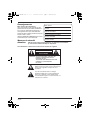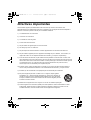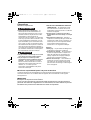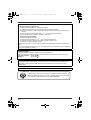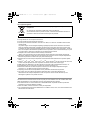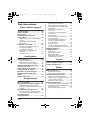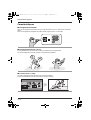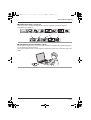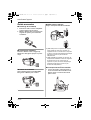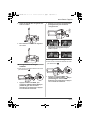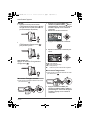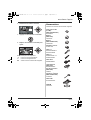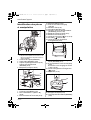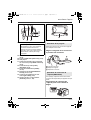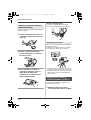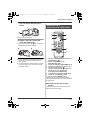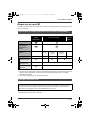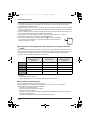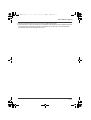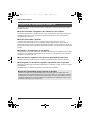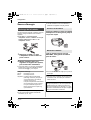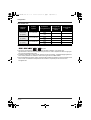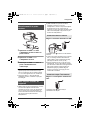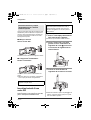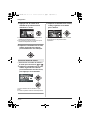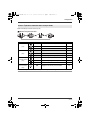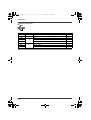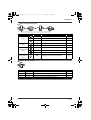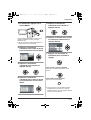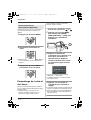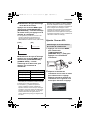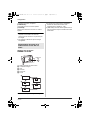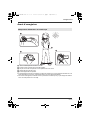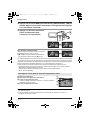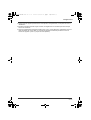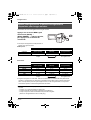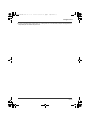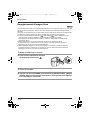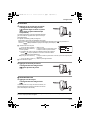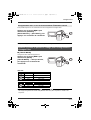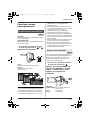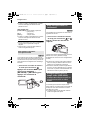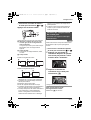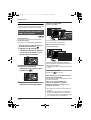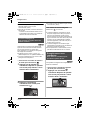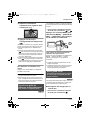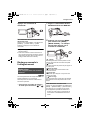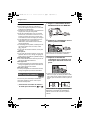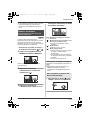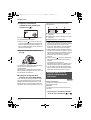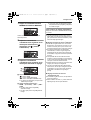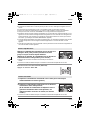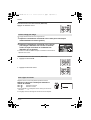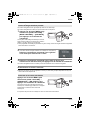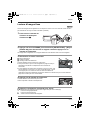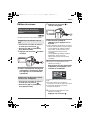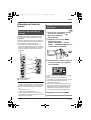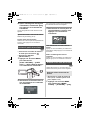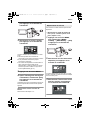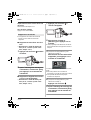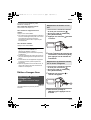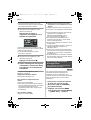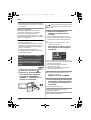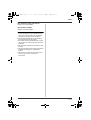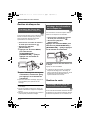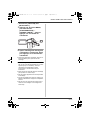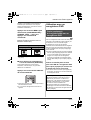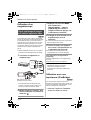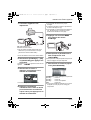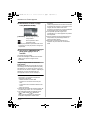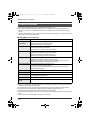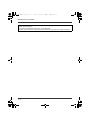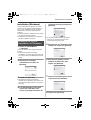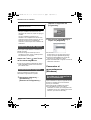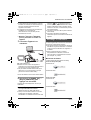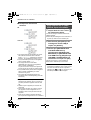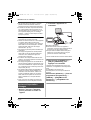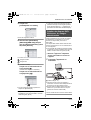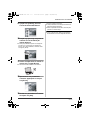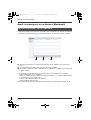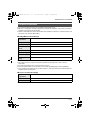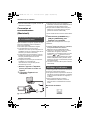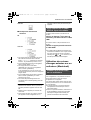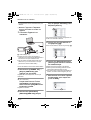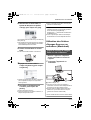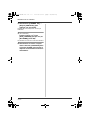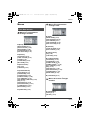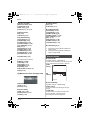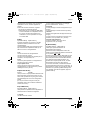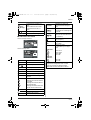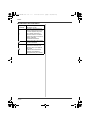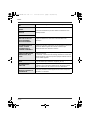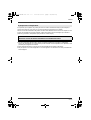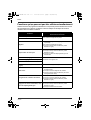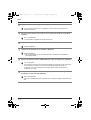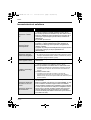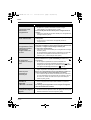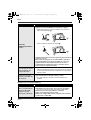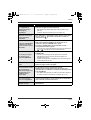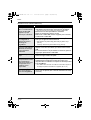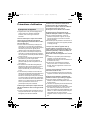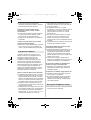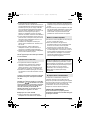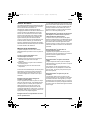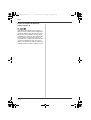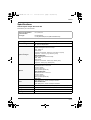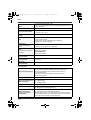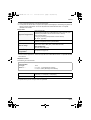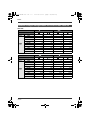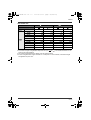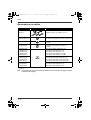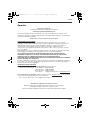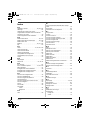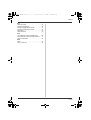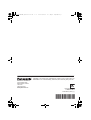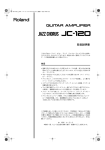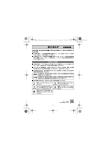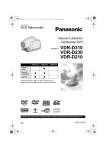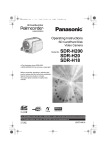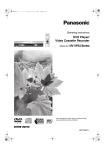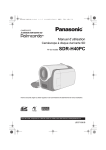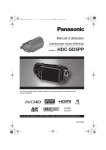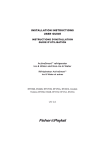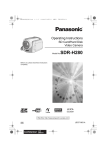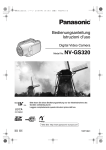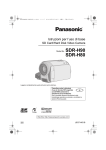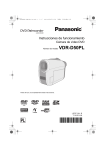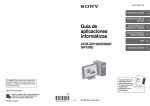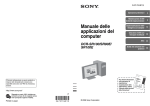Download SDR-H20 SDR-H18 - Panasonic Canada
Transcript
LSQT1192(CFR).book 1 ページ 2007年1月26日 金曜日 午後5時34分 Manuel d’utilisation Caméscope à disque dur/carte SD Modèles SDR-H200 SDR-H20 SDR-H18 ≥ Le modèle SDR-H200 est illustré. ≥ Les modèles SDR-H20/SDR-H18 n’ont pas de lampe vidéo. Avant de raccorder, régler ou utiliser l’appareil, il est recommandé de lire attentivement le manuel d’utilisation. Pour de I’aide, composez le 1-800-561-5505 ou visitez notre site Internet à www.panasonic.ca PC LSQT1192 A LSQT1192(CFR).book 2 ページ 2007年1月26日 金曜日 午後5時34分 Renseignements Merci d’avoir choisi Panasonic! Vous avez acheté l’un des appareils les plus perfectionnés et les plus fiables actuellement sur le marché. Utilisé selon les directives, il vous apportera ainsi qu’à votre famille des années de plaisir. Veuillez prendre le temps de remplir la case ci-contre. Veillez à conserver ce manuel comme source d’informations pour votre caméscope. Date d’achat Vendeur Adresse du vendeur Numéro de téléphone du vendeur Numéro de modèle Numéro de série Mesures de sécurité Attention: Afin de prévenir tout risque d’explosion, ne remplacer le bloc-batterie qu’avec un bloc-batterie identique ou équivalent. Les informations ci-dessous se trouvent sur le dessous de l’appareil. ATTENTION RISQUE DE CHOC ELECTRIQUE NE PAS OUVRIR ATTENTION: AFIN DE PRÉVENIR LE RISQUE DE CHOCS ÉLECTRIQUES, NE PAS RETIRER LES VIS. TOUTE RÉPARATION DEVRAIT ÊTRE CONFIÉE À UN PERSONNEL QUALIFIÉ. Le symbole de l’éclair dans un triangle équilatéral indique la présence d’une tension suffisamment élevée pour engendrer un risque de chocs électriques. Le point d’exclamation dans un triangle équilatéral indique que le manuel d’utilisation inclus avec l’appareil contient d’importantes recommandations quant au fonctionnement et à l’entretien de ce dernier. 2 LSQT1192 LSQT1192(CFR).book 3 ページ 2007年1月26日 金曜日 午後5時34分 AVERTISSEMENT : POUR RÉDUIRE LES RISQUES D’INCENDIE, DE CHOC ÉLECTRIQUE OU DE DOMMAGES À L’APPAREIL, ≥ N’EXPOSEZ PAS CET APPAREIL À LA PLUIE, À L’HUMIDITÉ, À L’ÉGOUTTEMENT OU AUX ÉCLABOUSSEMENTS, ET NE PLACEZ SUR L’APPAREIL AUCUN OBJET REMPLI DE LIQUIDE, COMME PAR EXEMPLE DES VASES. ≥ UTILISEZ EXCLUSIVEMENT LES ACCESSOIRES RECOMMANDÉS. ≥ NE RETIREZ PAS LE COUVERCLE (OU LE PANNEAU ARRIÈRE) ; IL N’Y A AUCUNE PIÈCE RÉPARABLE PAR L’UTILISATEUR À L’INTÉRIEUR. CONFIEZ TOUTE RÉPARATION À UN TECHNICIEN DE SERVICE QUALIFIÉ. ATTENTION! NE PAS INSTALLER CET APPAREIL DANS UNE BIBLIOTHÈQUE, UNE ARMOIRE OU TOUT AUTRE ESPACE CONFINÉ. S’ASSURER QUE LA VENTILATION DE L’APPAREIL EST ADÉQUATE. AFIN D’ÉVITER TOUT RISQUE DE CHOC ÉLECTRIQUE OU D’INCENDIE DÛ À UN SURCHAUFFEMENT, S’ASSURER QUE RIDEAUX OU TOUT OBJET QUELCONQUE NE BOUCHENT LES ÉVENTS D’AÉRATION DE L’APPAREIL. AVERTISSEMENT ≥ COMME POUR TOUT PETIT OBJET, LES CARTES SD PEUVENT ÊTRE AVALÉES PAR DE JEUNES ENFANTS. NE JAMAIS LAISSER DES ENFANTS MANIPULER LA CARTE SD. Cet appareil numérique de la classe B est conforme à la norme NMB-003 du Canada. 3 LSQT1192 LSQT1192(CFR).book 4 ページ 2007年1月26日 金曜日 午後5時34分 Directives importantes Avant d’utiliser l’appareil, lire attentivement les instructions qui suivent. Se conformer tout particulièrement aux avertissements inscrits sur l’appareil et aux consignes de sécurité indiquées cidessous. Conserver le présent manuel pour consultation ultérieure. 1) Lire attentivement ces instructions. 2) Conserver ces instructions. 3) Lire toutes les mises en garde. 4) Suivre toutes les instructions. 5) Ne pas utiliser cet appareil près d’une source d’eau. 6) Ne nettoyer qu’avec un chiffon sec. 7) Ne pas bloquer les évents d’aération. Installer l’appareil selon les instructions du fabricant. 8) Ne pas installer l’appareil près d’un appareil de chauffage tel qu’un radiateur, une cuisinière, un registre de chaleur ou tout dispositif émettant de la chaleur (y compris un amplificateur). 9) Pour des raisons de sécurité, ne pas modifier la fiche polarisée ou celle de mise à la terre. Une fiche polarisée est une fiche à deux lames, dont une plus large. Une fiche de mise à la terre est une fiche à deux lames avec une broche de masse. La lame plus large ou la broche de masse procure une protection accrue. Si ce genre de fiche ne peut être inséré dans une prise de courant, communiquer avec un électricien pour remplacer la prise. 10) S’assurer que le cordon est placé dans un endroit où il ne risque pas d’être écrasé, piétiné ou coincé. Faire particulièrement attention à ses extrémités de branchement, y compris sa fiche. 11) N’utiliser que les accessoires ou les périphériques recommandés par le fabricant. 12) Ne placer l’appareil que dans une baie ou sur un support, trépied, gabarit d’installation, etc., recommandé par le fabricant ou vendu avec l’appareil. Le chariot sur lequel se trouve l’appareil doit être déplacé avec soin. Des arrêts brusques, l’utilisation d’une force excessive et des surfaces inégales peuvent entraîner la chute du chariot. 13) Débrancher cet appareil lors d’un orage ou en cas de non utilisation prolongée. 14) Confier l’appareil à un technicien qualifié pour toute réparation: cordon d’alimentation ou fiche endommagé, liquide renversé ou objet tombé dans l’appareil, exposition à la pluie ou à une humidité excessive, mauvais fonctionnement ou échappement de l’appareil. 4 LSQT1192 LSQT1192(CFR).book 5 ページ 2007年1月26日 金曜日 午後5時34分 Précautions Utilisation et emplacement AVERTISSEMENT ≥ Pour éviter les chocs électriques ... Le caméscope et son bloc d’alimentation ne doivent pas être exposés à la pluie ou à une humidité excessive. Ne pas brancher le bloc d’alimentation ou faire fonctionner le caméscope s’ils sont mouillés. Le caméscope a été conçu pour être utilisé à l’extérieur, mais il serait probablement endommagé, et ce de façon irrémédiable, par le contact direct avec l’eau, la pluie, la neige, la poussière, le sable, des éclaboussures d’une piscine ou même du café. Ne pas tenter de démonter l’appareil; il ne contient aucune pièce pouvant être réparée par l’utilisateur. Débrancher le caméscope du bloc d’alimentation avant de le nettoyer. ATTENTION ≥ Ne pas orienter le caméscope vers le soleil ou d’autres sources de lumière intense. ≥ Ne pas exposer le caméscope à des températures élevées pendant de longues périodes ... Ne pas l’exposer à la lumière directe du soleil, le laisser dans une voiture stationnée toutes vitres fermées, près d’un radiateur, etc. La chaleur pourrait endommager irrémédiablement les pièces internes du caméscope. ≥ ÉVITER LES CHANGEMENTS SUBITS DE TEMPÉRATURE ... Si l’appareil est amené d’un endroit froid à un endroit chaud, de la condensation pourrait se former sur le DD et à l’intérieur de l’appareil. ≥ Ne pas laisser le caméscope ou le bloc d’alimentation en marche lorsqu’il n’est pas utilisé. ≥ Rangement du caméscope ... Ranger et manipuler le caméscope de façon à éviter des mouvements inutiles (chocs et vibrations). Le caméscope est muni d’un dispositif sensible qui pourrait être endommagé par une manutention ou un rangement inadéquat. Entretien ≥ Nettoyage ... Ne pas utiliser de détergent fort ou abrasif pour nettoyer le caméscope. ≥ Protection de l’objectif ... Ne pas toucher la surface de l’objectif. Utiliser un liquide et un papier de nettoyage pour caméscope pour nettoyer l’objectif. Un nettoyage inadéquat pourrait rayer la surface de l’objectif. ≥ Boîtier du caméscope ... Avant d’utiliser le caméscope, se laver le visage et les mains pour éviter que des produits chimiques tels que de la lotion de bronzage n’endommagent le fini de l’appareil. ∫ Déni de responsabilité quant à la perte de données Le fabricant décline toute responsabilité pour la perte éventuelle d’enregistrements causée par un mauvais fonctionnement ou une défectuosité de l’appareil, de ses accessoires ou des supports d’enregistrement. IMPORTANT ∫ Il importe de respecter les droits d’auteur Ce que vous avez enregistré et créé peut être utilisé uniquement pour votre divertissement personnel. Aux termes de la législation sur les droits d’auteur, les autres matériels ne peuvent être utilisés sans permission des détenteurs des droits correspondants. 5 LSQT1192 LSQT1192(CFR).book 6 ページ 2007年1月26日 金曜日 午後5時34分 Batterie 1 Batterie (batterie au lithium-ion) ≥ Utilisez l’unité spécifiée pour recharger la batterie. ≥ N’utilisez la batterie avec aucun autre appareil que l’appareil spécifié. ≥ Éviter que la saleté, le sable, les liquides ou d’autres matières étrangères ne touchent les contacts. ≥ Ne touchez pas les bornes des fiches (i et j) avec des objets métalliques. ≥ Évitez de démonter, remodeler, chauffer ou jeter au feu. 2 Pile bouton (pile au lithium) ≥ Insérez en alignant les pôles. ≥ Ne touchez pas les bornes (i et j) avec des objets métalliques. ≥ Évitez de recharger, démonter, remodeler, chauffer ou jeter au feu. ≥ Gardez hors de la portée des enfants. Si de l’électrolyte entre en contact avec vos mains ou vos vêtements, lavez-les avec beaucoup d’eau. Si de l’électrolyte pénètre dans vos yeux, ne les frottez pas. Rincez-vous les yeux avec beaucoup d’eau, puis consultez un médecin. Avertissement Risque d’incendie, d’explosion et de brûlures. Ne pas démonter. Évitez de chauffer les batteries/piles au-delà des températures suivantes ou de les incinérer. Pile de type bouton 60 oC (140 oF) Batterie 60 oC (140 oF) La prise de courant doit se trouver près de l’appareil et être facilement accessible. La fiche du cordon d’alimentation doit demeurer à portée de la main. Pour déconnecter complètement cet appareil de sa source d’alimentation, débranchez de la prise de courant la fiche du cordon d’alimentation. La marque se trouve en bas de l’appareil. A TTENTION: L’appareil que vous vous êtes procuré est alimenté par une batterie au lithium-ion/lithium-polymère. Pour des renseignements sur le recyclage de la batterie, veuillez composer le 1-800-8-BATTERY. 6 LSQT1192 LSQT1192(CFR).book 7 ページ 2007年1月26日 金曜日 午後5時34分 -Si ce symbole apparaîtInformation sur la mise au rebut dans les pays n'appartenant pas à l'Union européenne Ce symbole est uniquement valide dans l'Union européenne. Si vous désirez mettre ce produit au rebut, contactez l'administration locale ou le revendeur et informez-vous de la bonne façon de procéder. ≥ Le logo SDHC est une marque de commerce. ≥ Le logo miniSD est une marque de commerce. ≥ Couvert par les brevets américains numéros 4 631 603, 4 577 216 et 4 819 098 et réservé à des usages limités. Ce produit intègre une technologie antipiratage protégée par des brevets américains ou d’autres droits de propriété intellectuelle, possédés par Macrovision Corporation et les autres ayants droit. L’utilisation de cette technologie protégée doit être autorisée par Macrovision Corporation, et doit se faire, sauf exception officielle fournie par Macrovision Corporation, dans le cadre domestique ou privé d’un visionnement. Toute rétro-ingénierie ou tout démontage est interdit. ≥ Fabriqué sous licence obtenue de la firme Dolby Laboratories. “Dolby” et le symbole à deux D sont des marques commerciales de la firme Dolby Laboratories. ≥ Microsoft®, Windows® et DirectX® sont des marques de commerce ou des marques déposées de Microsoft Corporation aux États-Unis et(ou) dans d’autres pays. ≥ IBM et PC/AT sont des marques déposées d’International Business Machines Corporation (ÉtatsUnis). ≥ Celeron®, Intel®, Intel® CoreTM Solo, Intel® CoreTM Duo et Pentium® ont des marques de commerce ou des marques déposées de Intel Corporation aux États-Unis et dans d’autres pays ≥ AMD Athlon and AMD Duron sont des marques de commerce de Advanced Micro Devices, Inc. ≥ Sound Blaster est une marque de commerce de Creative Technology Ltd. ≥ Macintosh et Mac OS sont des marques de commerce ou des marques déposées de Apple Computer, Inc. aux États-Unis et(ou) dans d’autres pays. ≥ Capture(s) d’écran Microsoft reproduites avec la permission de Microsoft Corporation. ≥ Les autres noms de systèmes et produits mentionnés dans ce manuel d’utilisation sont habituellement des marques déposées ou des marques de commerce des fabricants qui ont développé le système ou le produit concerné. Ces instructions de fonctionnement ont été conçues pour être utilisées avec ces modèles SDR-H200, SDR-H20 et SDR-H18. Les illustrations peuvent varier légèrement de l’appareil. ≥ Les illustrations de ce manuel illustrent le modèle SDR-H200. Cependant certaines parties des explications concernent différents modèles. ≥ Selon le modèle, certaines fonctions ne sont pas disponibles. ≥ Les caractéristiques peuvent être différentes d’un modèle à l’autre; aussi, est-il recommandé de lire attentivement les instructions. 7 LSQT1192 LSQT1192(CFR).book 8 ページ 2007年1月26日 金曜日 午後5時34分 Table des matières Avant d’utiliser l’appareil Caractéristiques ................................... 10 Guide sommaire ................................... 12 Accessoires .......................................... 15 Identification des pièces et manipulation......................................... 16 Utilisation de l’écran à cristaux liquides (ou ACL) ...................................................18 Utilisation de la télécommande (SDR-H200)..............................................19 Disque dur et carte SD......................... 21 Concernant le disque dur interne et les cartes compatibles ..............................21 À propos des cartes SD ...........................21 Précautions de manipulation du disque dur.................................................24 Voyant d’accès .........................................25 Configuration Source d’énergie ..................................26 Recharge de la batterie ............................26 Branchement à la prise secteur................29 Mise en/hors marche de l’appareil ...........29 Insertion/retrait d’une carte SD........... 30 Sélection d’un mode ............................31 Comment utiliser la manette ............... 31 Changement de la langue.................... 36 Utilisation de l’écran de menu ............ 36 Paramétrage de la date et de l’heure ...................................................38 Ajuster l’écran ACL.............................. 39 Enregistrement Avant d’enregistrer .............................. 41 Enregistrement d’images animées..... 43 Modes d’enregistrement et durées d’enregistrement disponibles pour images animées....................................................46 Enregistrement d’images fixes ........... 48 Nombre de pixels et qualité de l’image pour l’enregistrement d’images fixes........51 Fonctions variées d’enregistrement ..................................53 8 LSQT1192 Fonction zoom avant/arrière .................... 53 Auto-enregistrement de l’utilisateur ......... 54 Enregistrement avec la lampe vidéo (SDR-H200) ............................................. 54 Fonction de compensation de contre-jour................................................ 55 Fonction fondu d’ouverture/fondu de fermeture............................................. 56 Mode carnation ........................................ 57 Fonction télé-macro (SDR-H200) ............ 57 Fonction MagicPix.................................... 58 Enregistrement avec retardateur ............. 58 Fonction de grille de référence d’enregistrement ...................................... 59 Mode grand écran.................................... 59 Fonction de stabilisation de l’image ......... 60 Fonction de réduction du bruit du vent..... 60 Réglages manuels à l’enregistrement ................................... 61 Mode scène ............................................. 61 Mise au point manuelle ............................ 62 Balance des blancs.................................. 63 Réglage manuel de la vitesse d’obturation/de l’ouverture ....................... 64 Lecture Lecture d’images animées .................. 66 Lecture d’images fixes ........................ 71 Édition Édition de scènes................................. 73 Suppression de scènes............................ 73 Verrouillage d’images animées ................ 74 Utilisation de listes de lecture ............ 75 Qu’est-ce qu’une liste de lecture?............ 75 Création d’une nouvelle liste de lecture ... 75 Lecture à partir d’une liste........................ 76 Édition d’une liste de lecture .................... 76 Édition d’images fixes ......................... 79 Suppression de fichiers d’images fixes.... 79 Verrouillage de fichiers d’images fixes..... 80 Paramétrage DPOF ................................. 81 Copie de fichiers d’images fixes .............. 82 LSQT1192(CFR).book 9 ページ 2007年1月26日 金曜日 午後5時34分 Gestion du DD et des cartes mémoire Gestion du disque dur ......................... 84 Formatage du disque dur .........................84 Affichage des informations sur le disque dur.............................................84 Gestion de carte ................................... 84 Formatage d’une carte SD .......................84 Utilisation avec d’autres appareils Visionnement sur un téléviseur.......... 86 Lecture sur un téléviseur ..........................86 Utilisation avec un enregistreur DVD........................................................87 Copie (repiquage) d’enregistrements sur un enregistreur DVD...........................87 Utilisation d’un magnétoscope........... 88 Copie (repiquage) d’images sur d’autres appareils vidéo .........................................88 Utilisation avec une imprimante (PictBridge)........................................... 88 Utilisation avec un ordinateur Avant la connexion à un ordinateur (Windows) .............................................91 Opérations possibles sur un ordinateur....91 Conditions ambiantes...............................92 Installation (Windows) ......................... 95 Installation du logiciel ImageMixer3 for Panasonic.................................................95 Lecture de l’aide du logiciel ......................96 Désinstallation du logiciel .........................96 Connexion et reconnaissance (Windows) .............................................96 Procédures de connexion et de reconnaissance ........................................96 Affichage à l’ordinateur.............................97 Pour débrancher le câble USB de façon sécuritaire .................................................98 Utilisation des images enregistrées sur un ordinateur (Windows) .............. 99 Fonction COPIER DVD ............................99 Lecture et importation d’images .............100 Création de disques DVD-Vidéo avec les images sélectionnées....................... 101 Avant la connexion à un ordinateur (Macintosh) ......................................... 104 Opérations possibles sur un ordinateur.......................................... 104 Conditions ambiantes ............................ 105 Installation (Macintosh) ..................... 107 Lecture de l’aide du logiciel.................... 107 Désinstallation du logiciel....................... 107 Connexion et reconnaissance (Macintosh) ......................................... 108 Procédures de connexion et de reconnaissance...................................... 108 Affichage à l’ordinateur .......................... 108 Pour débrancher le câble USB de façon sécuritaire..................................... 109 Utilisation des scènes d’images animées sur un ordinateur (Macintosh) ......................................... 109 Création d’un DVD-Vidéo sur un ordinateur.......................................... 109 Utilisation des fichiers d’images fixes sur un ordinateur (Macintosh) .......... 111 Copie de fichiers d’images fixes sur un ordinateur................................................111 Divers Menus.................................................. 113 Liste des menus..................................... 113 Autres menus......................................... 114 Indicateurs .......................................... 116 Indicateurs ............................................. 116 Messages............................................... 119 Fonctions qui ne peuvent pas être utilisées simultanément......................... 122 Questions fréquentes ........................ 123 Inconvénients et solutions................ 126 Précautions d’utilisation ................... 133 Explication des termes ...................... 136 Spécifications..................................... 139 Nombre d’images enregistrables sur le DD ou une carte SD ........................... 142 Accessoires en option....................... 144 Garantie............................................... 145 Index.................................................... 146 9 LSQT1192 LSQT1192(CFR).book 10 ページ 2007年1月26日 金曜日 午後5時34分 Avant d’utiliser l’appareil Avant d’utiliser l’appareil Caractéristiques ∫ Enregistrement étendu ! Vous pouvez enregistrer l’équivalent d’environ vingt-deux DVD de 8 cm sur le disque dur interne de 30 Go. Vous pouvez également enregistrer des vidéos et des images fixes sur une carte SD. HDD ∫ Enregistrement facile ! (l 43) Il n’est pas nécessaire de rechercher la position de lancement de l’enregistrement. Un nouvel enregistrement ne peut écraser un enregistrement préalable. ∫ Lecture facile ! (l 66) Les scènes enregistrées sont affichées sous la forme d’imagettes. Il est ainsi extrêmement facile de rechercher les scènes à visionner. 10 LSQT1192 LSQT1192(CFR).book 11 ページ 2007年1月26日 金曜日 午後5時34分 Avant d’utiliser l’appareil ∫ Édition de scènes ! (l 73, 75) Vous pouvez créer une vidéo originale (liste de lecture) en regroupant vos scènes préférées enregistrées sur le disque dur. ∫ Utilisation avec un ordinateur ! (l 91) Si vous utilisez le logiciel fourni, vous pouvez créer un DVD de sauvegarde des scènes enregistrées sur cet appareil avec juste une touche. Vous pouvez également créer un DVD original en exportant les scènes vers un ordinateur, puis en les éditant. 11 LSQT1192 LSQT1192(CFR).book 12 ページ 2007年1月26日 金曜日 午後5時34分 Avant d’utiliser l’appareil Guide sommaire ∫ Recharge de la batterie 1 2 ∫ Mise en/hors marche Régler l’interrupteur OFF/ON sur ON/OFF. Brancher le câble c.a. dans l’adaptateur secteur et dans la prise secteur. Mettre la batterie dans son logement en alignant les repères, puis la brancher solidement. ∫ Insertion de la batterie Pousser la batterie contre le support de batterie et la faire glisser jusqu’à ce qu’elle clique. ≥ (SDR-H200) Ouvrir le capuchon de l’objectif avant d’établir le contact sur l’appareil. Si l’appareil est mis en marche avec le capuchon en place, la fonction d’équilibrage automatique des blancs pourrait ne pas fonctionner adéquatement. ≥ (SDR-H20/SDR-H18) Retirer le capuchon de l’objectif avant d’établir le contact sur l’appareil. Si l’appareil est mis en marche avec le capuchon en place, la fonction d’équilibrage automatique des blancs pourrait ne pas fonctionner adéquatement. ∫ Insertion/retrait d’une carte SD ∫ Retrait de la batterie Tout en faisant glisser le levier BATTERY, faire glisser la batterie pour la retirer. 1 Ouvrir l’écran ACL, puis faire glisser le levier d’ouverture de la fente de la carte A pour ouvrir le couvercle de la fente pour la carte. A 12 LSQT1192 LSQT1192(CFR).book 13 ページ 2007年1月26日 金曜日 午後5時34分 Avant d’utiliser l’appareil 2 Insérer la carte SD dans le logement de la carte ou la retirer. 3 Bien refermer le couvercle du logement de la carte. 2 Appuyer sur la touche de marche/arrêt d’enregistrement pour commencer l’enregistrement. 3 Appuyer de nouveau sur la touche de marche/arrêt d’enregistrement pour mettre en pause. ∫ Enregistrement d’images fixes ≥ Faire tourner la molette de sélection de mode pour sélectionner . ∫ Enregistrement d’images animées ≥ Faire tourner la molette de sélection de mode pour sélectionner . 1 1 Appuyer sur la touche MENU, puis sélectionner [SELECT.SUPP.] # [DD] ou [CARTE SD] pour sélectionner la destination d’enregistrement et appuyer sur la manette de commande. Appuyer sur la touche MENU, puis sélectionner [SELECT.SUPP.] # [DD] ou [CARTE SD] pour sélectionner la destination d’enregistrement et appuyer sur la manette de commande. 13 LSQT1192 LSQT1192(CFR).book 14 ページ 2007年1月26日 金曜日 午後5時34分 Avant d’utiliser l’appareil SDR-H200 : 2 Appuyer à mi-course sur la touche d’enregistrement d’images fixes [ ] afin de régler la mise au point. (Pour mise au point automatique uniquement) 3 Appuyer à fond sur la touche d’enregistrement d’images fixes [ pour prendre la photo. 1 2 Appuyer sur la touche MENU, puis sélectionner [SELECT.SUPP.] # [DD] ou [CARTE SD] pour sélectionner le support souhaité et appuyer sur la manette de commande. Sélectionner la scène à visionner. 3 Appuyer sur la manette de commande. 4 Déplacer la manette de commande pour opérer. ] SDR-H20/SDR-H18 : Appuyer sur la touche d’enregistrement d’images fixes [ ]. 1/;: Lecture/pause :: Saut (marche arrière) 9: Saut (avance) ∫: Arrête la lecture et affiche les imagettes. ∫ Lecture d’images fixes ≥ Faire tourner la molette de sélection de mode pour sélectionner . ∫ Lecture d’images animées ≥ Faire tourner la molette de sélection de mode pour sélectionner . 1 14 LSQT1192 Appuyer sur la touche MENU, puis sélectionner [SELECT.SUPP.] # [DD] ou [CARTE SD] pour sélectionner le support souhaité et appuyer sur la manette de commande. LSQT1192(CFR).book 15 ページ 2007年1月26日 金曜日 午後5時34分 Avant d’utiliser l’appareil 2 Sélectionner le fichier à visionner. Accessoires Vérifier les accessoires avant d’utiliser l’appareil. 2 3 4 Appuyer sur la manette de commande. Déplacer la manette de commande pour opérer. Carte mémoire SD (512 Mo) (SDR-H200/SDR-H20) RP-SDR512 Batterie (SDR-H200) CGA-DU12 Batterie (SDR-H20/SDR-H18) CGR-DU06 Adaptateur secteur PV-DAC14D Câble c.a. K2CA2CA00029 ou K2CA2CA00025 1/;: Début/pause de diaporama. E: Lecture de l’image précédente. D: Lecture de l’image suivante. ∫: Arrête la lecture et affiche les imagettes. Câble c.c. K2GJ2DC00011 ou K2GJ2DC00015 Câble AV/S K2KZ9CB00001 Télécommande (SDR-H200) N2QAEC000023 Pile de type bouton (SDR-H200) CR2025 Capuchon d’objectif (SDR-H20/SDR-H18) LSYK2113 Câble USB K1HA05CD0014 CD-ROM LSFT0724 15 LSQT1192 LSQT1192(CFR).book 16 ページ 2007年1月26日 金曜日 午後5時34分 Avant d’utiliser l’appareil Identification des pièces et manipulation 2 1 10 Support de batterie (l 26) 11 Prise de sortie audio-vidéo [A/V] (l 86, 88) 12 Indicateur d’état (l 29) 13 Interrupteur [OFF/ON] (l 29) 14 Indicateur d’accès au disque/ordinateur [ACCESS/PC] (l 25, 97, 108) 15 Molette de sélection de mode (l 31) 16 Manette de commande (l 31) 17 Touche de suppression [ ] (l 73, 78, 79) 18 Port USB [ ] (l 88, 96, 108) 19 Touche de mise en marche/arrêt d’enregistrement (l 43) 21 22 20 3 1 2 3 4 5 5 4 Objectif ≥ Ne pas fixer d’objectif de conversion ou de filtre à cet appareil au risque de causer un effet de dégradé. Couvercle de l’objectif (SDR-H200) Lampe vidéo (SDR-H200) (l 54) Capteur d’équilibrage des blancs (l 64) Capteur de la télécommande (SDR-H200) (l 20) Microphone (incorporé, stéréo) 11 12 13 6 14 15 16 7 8 9 23 20 Couvercle de l’objectif ouvert/bague fermée (SDR-H200) (l 17) 21 À l’enregistrement: Levier de zoom [W/T] (l 53) À la lecture: Levier de réglage du volume [sVOLr] (l 68) 22 Touche d’enregistrement d’images fixes [ ] (l 48) 23 Voyant DEL (l 115) 24 25 26 10 17 18 6 7 8 9 19 Couvercle des contacts Touche de menu [MENU] (l 36) Prise d’alimentation c.c. [DC/C.C. IN] (l 29) Zone d’ouverture de l’écran ACL (l 18) 16 LSQT1192 24 Fente pour carte (l 30) 25 Réceptacle de trépied (l 18) 26 Levier d’éjection de la batterie [BATTERY] (l 26) LSQT1192(CFR).book 17 ページ 2007年1月26日 金曜日 午後5時34分 Avant d’utiliser l’appareil 27 28 29 30 31 32 33 34 37 35 36 27 Écran ACL (l 18) La technologie des produits ACL ayant ses limitations, il peut y avoir quelques minuscules taches lumineuses ou sombres sur l’écran à cristaux liquides. Cependant, cela n’est le signe d’aucune défectuosité et n’affecte pas l’image enregistrée. 28 Levier d’ouverture de la fente de la carte (l 30) 29 Touche COPIER DVD [DVD COPY] (l 99) 30 Haut-parleur 31 Touche d’accentuation de la luminosité de l’écran ACL plus [POWER LCD PLUS] (l 40) 32 Touche de lampe vidéo [LIGHT] (SDR-H200) (l 54) 33 Touche de réinitialisation [RESET] (l 130) 34 Sélecteur de mode [AUTO/MANUAL/ FOCUS] (l 42, 61, 62) 35 Couvercle du logement de la carte mémoire[SD CARD] (l 30) 36 Voyant d’accès à la carte mémoire [ACCESS] (l 25, 97, 108) 37 Courroie de la poignée (l 17) Utilisation de la poignée Régler la longueur de la courroie de la poignée pour l’adapter à votre main. Régler la longueur de la courroie et la position du coussinet. 2 3 1 1 Tourner la courroie. 2 Régler la longueur. 3 Replacer la courroie. Utilisation du couvercle de l’objectif (SDR-H200) Pour protéger l’objectif s’assurer de fermer le couvercle de l’objectif lorsque l’appareil n’est pas utilisé. Faire tourner le couvercle de l’objectif pour ouvrir /fermer la bague. 17 LSQT1192 LSQT1192(CFR).book 18 ページ 2007年1月26日 金曜日 午後5時34分 Avant d’utiliser l’appareil Pendant l’enregistrement Fixation du capuchon d’objectif (SDR-H20/SDR-H18) Le capuchon d’objectif détaché peut être accroché à l’attache du capuchon d’objectif. Installer le capuchon d’objectif afin de protéger la surface de l’objectif. 1 Passer l’extrémité du cordon du capuchon d’objectif à travers la courroie. Réceptacle de trépied C’est un trou qui permet de fixer le caméscope au trépied en option. (S’assurer de lire attentivement les consignes sur la fixation du caméscope au trépied.) 2 Passer le capuchon dans la boucle formée par le cordon et tirer pour serrer. 3 Pour installer ou enlever le capuchon d’objectif, tenir les deux côtés du capuchon d’objectif avec le bout de vos deux premiers doigts. ≥ Lors de l’utilisation d’un trépied, le couvercle du logement de la carte mémoire ne peut pas être ouvert. Mettre une carte mémoire SD en place avant de monter le caméscope sur le trépied. (l 30) Utilisation de l’écran à cristaux liquides (ou ACL) Il est possible d’enregistrer l’image tout en la visionnant sur l’écran ACL. 1 18 LSQT1192 Mettre un doigt sur la zone d’ouverture de l’écran ACL A et LSQT1192(CFR).book 19 ページ 2007年1月26日 金曜日 午後5時34分 Avant d’utiliser l’appareil tirer l’écran en direction de la flèche. Utilisation de la télécommande (SDR-H200) 1 A 2 3 ≥ Il peut s’ouvrir jusqu’à 90o. PHOTO EXT DISPLAY SHOT DATE/ TIME START/ STOP 7 ZOOM 8 VOL 2 Régler l’angle de l’écran ACL selon les préférences. ≥ Il peut pivoter jusqu’à 180o A vers l’objectif ou 90o B dans la direction opposée. A 4 SEARCH PLAY SEARCH STILL ADV PAUSE STILL ADV SKIP STOP SKIP MENU 5 B 6 9 ENTER 10 ≥ La luminosité et le niveau de chrominance de l’écran ACL peuvent être réglés à partir du menu. (l 39) ≥ Le caméscope peut s’endommager ou tomber en panne si l’écran ACL est ouvert ou pivoté de manière forcée. 1 Touche d’enregistrement d’images fixes [PHOTO SHOT, ]* 2 Touche d’affichage à l’écran [EXT DISPLAY] (l 87) 3 Touche de date/heure [DATE/TIME] (l 39) 4 Touches de fonction de la lecture (l 67) 5 Touche de suppression [ ]* 6 Touches de direction [3,4,2,1] (l 38) 7 Touche de mise en marche/arrêt d’enregistrement [START/STOP]* 8 Touches de zoom/volume [ZOOM, VOL]* 9 Touche de menu [MENU]* (l 38) 10 Touche d’entrée [ENTER] (l 38) *signifie que ces touches fonctionnent de la même manière que les touches correspondantes du caméscope. ∫ Insertion d’une pile de type bouton Insérer la pile de type bouton fournie dans la télécommande avant usage. 19 LSQT1192 LSQT1192(CFR).book 20 ページ 2007年1月26日 金曜日 午後5時34分 Avant d’utiliser l’appareil 1 Tout en pressant le taquet A, retirer le support de la pile. ∫ Portée d’utilisation de la télécommande La distance entre la télécommande et le capteur de télécommande sur l’appareil A : Jusqu’à environ 5 m (16 pi) Angle : Environ 10o vers le haut et 15o vers le bas, la gauche et la droite A 2 Placer la pile de type bouton avec le pôle positif (r) vers le haut, puis remettre le support de la pile en place. ∫ À propos de la pile de type bouton ≥ Lorsque la pile de type bouton est épuisée, la remplacer avec une pile neuve (numéro de pièce: CR2025). La pile devrait normalement durer à peu près un an, mais ceci dépend de la fréquence d’utilisation de l’appareil. ≥ Tenir la pile de type bouton hors de la portée des enfants. ATTENTION Danger d’explosion en cas de remplacement inadéquat de la pile. Utiliser uniquement la pile recommandée par le fabricant ou un type équivalent. Se débarrasser des piles usagées selon les instructions du fabricant. Ne remplacer que par une pile Panasonic CR2025. L’utilisation d’une autre pile peut entraîner un risque d’incendie ou d’explosion. Attention : La pile risque d’exploser si elle n’est pas manipulée avec précaution. Jeter promptement toute pile usagée. Tenir hors de la portée des enfants. Ne pas la recharger, la démonter ou la jeter au feu. 20 LSQT1192 A ≥ La télécommande est prévue pour une utilisation à l’intérieur. Dehors ou sous une forte lumière, le caméscope peut ne pas fonctionner correctement même s’il est à la portée d’utilisation. LSQT1192(CFR).book 21 ページ 2007年1月26日 金曜日 午後5時34分 Avant d’utiliser l’appareil Disque dur et carte SD Cet appareil peut être utilisé pour enregistrer des vidéos et des photographies sur le disque dur interne et sur une carte SD. Concernant le disque dur interne et les cartes compatibles Disque dur interne (Disque dur) Carte mémoire SDHC Carte mémoire SD Affichage à l’écran Symbole d’identification utilisé dans ce manuel [HDD] [SD] 30 Go*1 8 Mo/ 16 Mo 32 Mo/ 64 Mo/ 128 Mo Enregistrement d’images animées ¥ – ¥*2 Enregistrement d’images fixes ¥ ¥ Création de listes de lecture ¥ – Capacité 256 Mo/ 512 Mo/ 1 Go/2 Go 4 Go Fonctions ¥ ¥: disponible –: non disponible *1 Le disque dur de 30 Go utilise une portion de l’espace de stockage pour le formatage, la gestion de fichiers et autres applications. 30 Go est l’équivalent de 30 000 000 000 octets. La capacité utilisable sera moindre. *2 Ceci ne peut être garanti en cours de fonctionnement. À propos des cartes SD Cet appareil est compatible avec les cartes mémoire SD et SDHC. Les cartes mémoire SDHC ne sont utilisables qu’avec les appareils compatibles. Les appareils uniquement compatibles avec les cartes SD ne reconnaîtront pas les cartes mémoire SDHC. (Avant d’utiliser une carte mémoire SDHC dans un autre appareil, lire le manuel d’utilisation de ce dernier.) ≥ Pour les besoins du présent manuel, la carte mémoire SD et la carte mémoire SDHC sont toutes deux désignées par l’expression “carte SD”. 21 LSQT1192 LSQT1192(CFR).book 22 ページ 2007年1月26日 金曜日 午後5時34分 Avant d’utiliser l’appareil ≥ Cet appareil prend en charge les cartes mémoire SD formatées selon les systèmes FAT12 et FAT16 sur la base des spécifications normalisées de la carte SD, ainsi que les cartes mémoire SDHC formatées selon le système FAT32. ≥ Utiliser cet appareil pour formater vos cartes SD. Si une carte SD est formatée sur un autre appareil (tel qu’un ordinateur), le temps nécessaire à l’enregistrement risque d’augmenter et la carte SD de ne pas fonctionner. (l 84) ≥ Lors de l’utilisation d’une carte SD sur laquelle des données ont été inscrites de nombreuses fois, il se peut que la durée restante pour l’enregistrement soit réduite. ≥ Ne pas laisser la carte de mémoire à la portée des enfants, pour éviter qu’ils ne l’avalent. ≥ Cet appareil ne prend pas en charge les cartes MultiMediaCard. ≥ Lorsque le commutateur de prévention d’effacement A de la carte mémoire SD est en position de verrouillage, il n’y a pas d’enregistrement, de suppression ou A d’édition possible sur la carte. ∫ Au sujet des cartes SD pouvant être utilisées pour l’enregistrement de vidéos Nous recommandons l’emploi de cartes SD conformes à la norme de classe 2 ou appartenant à une classe de vitesse SD supérieure ou l’emploi des cartes SD suivantes, fabriquées par Panasonic en vue de l’enregistrement d’images animées. (Si un autre type de carte SD est utilisé, l’enregistrement d’images animées risque de s’interrompre soudainement.) Carte mémoire SD/ SDHC de classe 2 (Class 2) Carte mémoire SD haute vitesse Carte mémoire SD/ SDHC de classe 6 (Class 6) 256 Mo RP-SDR256U1A RP-SDH256U1A – 512 Mo RP-SDR512U1A RP-SDK512U1A – 1 Go RP-SDR01GU1A RP-SDH01GU1A RP-SDV01GU1A 2 Go RP-SDR02GU1A RP-SDK02GU1A RP-SDV02GU1A 4 Go RP-SDR04GU1K – RP-SDV04GU1K ≥ Le fonctionnement à l’enregistrement d’images animées n’est pas garanti avec les cartes SD suivantes. jCartes SD de 32 Mo à 128 Mo jCartes SD de 256 Mo à 4 Go autres que celles mentionnées ci-dessus ∫ Précautions de manipulation ≥ Ne pas toucher les contacts à l’arrière de la carte. ≥ Éviter d’exposer les contacts de la carte mémoire à l’eau, aux détritus ou à la poussière. ≥ Ne pas placer la carte dans les endroits suivants: jSous les rayons directs du soleil. jDans des lieux très poussiéreux ou humides. jPrès d’une source de chaleur. jEndroits où peuvent survenir de brusques changements de température (ce qui peut entraîner la formation de condensation). jEn présence d’électricité statique ou d’ondes électromagnétiques. 22 LSQT1192 LSQT1192(CFR).book 23 ページ 2007年1月26日 金曜日 午後5時34分 Avant d’utiliser l’appareil ≥ Ranger la carte dans son sac ou son étui pour la protéger après usage. ≥ Le bruit électrique, l’électricité statique ou toute défaillance de l’appareil ou de la carte SD elle-même peut endommager ou effacer les données sauvegardées sur la carte SD. Il est recommandé de sauvegarder toute donnée importante sur un PC. 23 LSQT1192 LSQT1192(CFR).book 24 ページ 2007年1月26日 金曜日 午後5時34分 Avant d’utiliser l’appareil Précautions de manipulation du disque dur Cet appareil comporte un disque dur (DD) interne. Le DD étant un instrument de précision, il faut le manipuler avec soin. ∫ Ne pas soumettre cet appareil à des vibrations ni des impacts. Il se peut que le disque dur ne soit plus reconnu ou que l’enregistrement ou la lecture ne soient plus possibles. En particulier, ne pas soumettre cet appareil à des vibrations ni des impacts pendant l’enregistrement ou la lecture. ∫ Ne pas faire tomber l’appareil. Le DD peut être endommagé si un choc important ébranle l’appareil lors d’une chute, etc. Une fonction de détection des chutes sert à protéger le DD si l’appareil tombe. Si une chute de l’appareil est détectée pendant l’enregistrement d’images animées, le son de la protection de DD peut être enregistré. Si des chutes continues de l’appareil sont détectées, l’enregistrement ou la lecture peut s’arrêter. ∫ Attention à la température de cet appareil. L’enregistrement ou la lecture peut devenir impossible si la température de l’appareil monte ou baisse excessivement. Un message d’avertissement surgit sur l’écran ACL de l’appareil si une anomalie de température est détectée. (l 119) ∫ Ne pas utiliser l’appareil là où la pression atmosphérique est basse. Le DD peut se briser si l’appareil est mis en fonction à une altitude de plus de 3000 m (9800 pi). ∫ Sauvegarder les données enregistrées importantes pour les protéger. Sauvegarder régulièrement les données enregistrées sur un ordinateur, un DVD, etc. dans un objectif de sauvegarde. Si le DD fait défaut, les données enregistrées ne peuvent pas être réparées. ∫ Déni de responsabilité quant à la perte de données Panasonic n’accepte aucune responsabilité pour les dommages directs ou indirects dus à des problèmes entraînant la perte d’enregistrement ou de contenu édité et ne garantit pas le contenu si l’enregistrement ou l’édition ne fonctionnent pas correctement. De même, les conditions ci-dessus s’appliquent également au cas où des réparations sont effectuées sur l’appareil (y compris sur les composants sans rapport avec le disque dur). 24 LSQT1192 LSQT1192(CFR).book 25 ページ 2007年1月26日 金曜日 午後5時34分 Avant d’utiliser l’appareil Voyant d’accès ∫ Voyant ACCESS/PC ≥ Lorsque cet appareil accède au disque dur (lecture, enregistrement, effacement, etc.) le voyant ACCESS/PC s’allume. ≥ Si les opérations suivantes sont effectuées lorsque le voyant ACCESS/PC est allumé, le disque dur ou les données enregistrées peuvent être endommagés ou l’appareil risque de ne pas fonctionner correctement. sSoumettre cet appareil à des vibrations ou des impacts – Utilisation de l’interrupteur OFF/ON ou de la molette de sélection de mode – Retrait de la batterie ou débranchement de l’adaptateur secteur ∫ Voyant d’accès à la carte ≥ Lorsque l’appareil accède à la carte SD (vérification, enregistrement, lecture, effacement etc.), le voyant d’accès s’allume. ≥ Si les opérations suivantes sont effectuées lorsque le voyant d’accès est allumé, la carte SD ou les données enregistrées peuvent être endommagées ou l’appareil risque de ne pas fonctionner correctement. – Ouverture du couvercle de la fente pour la carte – Retrait de la carte SD – Utilisation de l’interrupteur OFF/ON ou de la molette de sélection de mode – Retrait de la batterie ou débranchement de l’adaptateur secteur 25 LSQT1192 LSQT1192(CFR).book 26 ページ 2007年1月26日 金曜日 午後5時34分 Configuration ≥ Lors de l’utilisation d’une autre batterie, la qualité de cet appareil n’est pas garantie. Configuration Source d’énergie Recharge de la batterie Lors de l’achat de l’appareil, la batterie n’est pas chargée. Charger la batterie avant d’utiliser l’appareil. ≥ Si le câble c.c. est branché dans l’adaptateur secteur, la batterie ne sera pas chargée. Débrancher le câble c.c. de l’adaptateur secteur. Insertion de la batterie Pousser la batterie contre le support de batterie et la faire glisser jusqu’à ce qu’elle clique. A Retrait de la batterie 1 Brancher le câble c.a. dans l’adaptateur secteur et dans la prise secteur. 2 Mettre la batterie dans son logement en alignant les repères, puis la brancher solidement. Tout en faisant glisser le levier BATTERY, faire glisser la batterie pour la retirer. ≥ La fiche du câble c.a. n’est pas complètement insérée dans la prise de l’adaptateur secteur. Comme l’illustre A, il y a un espace. ∫ Voyant de recharge Allumé : Recharge en cours Éteint : Recharge terminée Clignotant : La batterie est trop déchargée (décharge excessive). D’ici peu, le voyant s’allumera et la recharge normale commencera. Lorsque la température de la batterie est excessivement haute ou basse, le voyant CHARGE clignote et le temps de recharge sera plus long que d’habitude. ≥ Temps de recharge de la batterie (l 27) ≥ Il est recommandé d’utiliser des batteries Panasonic. (l 15, 144) 26 LSQT1192 ≥ Tenir la batterie avec les doigts pour qu’elle ne tombe pas. ≥ Avant de retirer la batterie, placer l’interrupteur OFF/ON sur OFF et vérifier que l’indicateur d’état est éteint. ATTENTION Danger d’explosion en cas de remplacement inadéquat de la pile. Utiliser uniquement la pile recommandée par le fabricant ou un type équivalent. Se débarrasser des piles usagées selon les instructions du fabricant. LSQT1192(CFR).book 27 ページ 2007年1月26日 金曜日 午後5時34分 Configuration Temps de chargement et autonomie Les durées indiquées dans les tableaux ci-dessous montrent les durées à une température de 25 oC (77 oF) et à une humidité de 60 %. Si la température est plus élevée ou plus basse que 25 oC (77 oF), le temps de recharge augmente. ∫ Temps de chargement ≥ Les temps de chargement indiqués dans ce tableau sont des estimations approximatives. ≥ “2 h 25 min” indique 2 heures 25 minutes. SDR-H200 : Numéro de modèle de batterie Tension/capacité Temps de chargement Batterie fournie/ CGA-DU12 (en option) 7,2 V/1150 mAh 2 h 25 min CGA-DU21 (en option) 7,2 V/2040 mAh 3 h 55 min Numéro de modèle de batterie Tension/capacité Temps de chargement Batterie fournie/ CGR-DU06 (en option) 7,2 V/640 mAh 1 h 40 min CGA-DU12 (en option) 7,2 V/1150 mAh 2 h 25 min CGA-DU21 (en option) 7,2 V/2040 mAh 3 h 55 min SDR-H20/SDR-H18 : ∫ Temps d’enregistrement ≥ Le véritable temps d’enregistrement fait référence au temps d’enregistrement lors de mises en marche/arrêts répétés de l’enregistrement, de mises en marche/arrêts de l’appareil, de déplacement du levier de zoom, etc. ≥ “2 h 5 min” indique 2 heure 5 minutes. SDR-H200 : Numéro de modèle de batterie Tension/ capacité Batterie fournie/ CGA-DU12 (en option) 7,2 V/1150 mAh CGA-DU21 (en option) 7,2 V/2040 mAh Destination d’enregistrement Temps enregistrable maximum en continu Temps enregistrable réel [HDD] 2 h 5 min 55 min [SD] 2 h 20 min 1h [HDD] 3 h 45 min 1 h 40 min [SD] 4 h 10 min 1 h 50 min 27 LSQT1192 LSQT1192(CFR).book 28 ページ 2007年1月26日 金曜日 午後5時34分 Configuration SDR-H20/SDR-H18: Numéro de modèle de batterie Tension/ capacité Batterie fournie/ CGR-DU06 (en option) 7,2 V/640 mAh CGA-DU12 (en option) 7,2 V/1150 mAh CGA-DU21 (en option) 7,2 V/2040 mAh Destination d’enregistrement Temps enregistrable maximum en continu Temps enregistrable réel [HDD] 1 h 35 min 40 min [SD] 1 h 45 min 45 min [HDD] 2 h 50 min 1 h 15 min [SD] 3 h 15 min 1 h 25 min [HDD] 5 h 10 min 2 h 15 min [SD] 5 h 45 min 2 h 35 min ≥ L’affichage change au fur et à mesure que la capacité de la batterie baisse. # # # # . Si la batterie se décharge, ( ) clignote. ≥ Les temps d’enregistrement varient en fonction de l’état d’utilisation. Ces durées sont approximatives. L’autonomie est abrégée lorsque l’écran à cristaux liquides est utilisé en appuyant sur la touche POWER LCD PLUS. ≥ La batterie dégage de la chaleur après usage ou lors de sa recharge. L’appareil dégage également de la chaleur pendant son utilisation. Cela n’est le signe d’aucune défectuosité. ≥ Plus la température est basse, moins l’autonomie de la batterie est grande. Il est recommandé d’avoir sous la main une batterie de remplacement de manière à ne pas être pris de court lors d’un enregistrement. 28 LSQT1192 LSQT1192(CFR).book 29 ページ 2007年1月26日 金曜日 午後5時34分 Configuration Branchement à la prise secteur ≥ (SDR-H20/SDR-H18) Avant de mettre l’appareil en marche en vue d’un enregistrement, retirer le capuchon d’objectif. Si l’appareil est mis en marche avec le capuchon en place, la fonction de balance des blancs automatique(l 136) pourrait ne pas fonctionner adéquatement. Comment mettre en marche Régler le sélecteur OFF/ON sur ON. A 1 Brancher le câble c.a. dans l’adaptateur secteur et dans la prise secteur. 2 Brancher le câble c.c. à l’adaptateur secteur. 3 Brancher le câble c.c. dans la prise d’alimentation du caméscope. ≥ N’utiliser le câble c.a. avec aucun autre appareil puisqu’il est exclusivement conçu pour ce caméscope. Ne pas utiliser le câble c.a. d’un autre appareil avec ce caméscope. ≥ Lorsque le câble c.c. est branché dans l’adaptateur secteur, la batterie ne peut pas être chargée. Mise en/hors marche de l’appareil ≥ (SDR-H200) Lors de l’enregistrement, ouvrir le couvercle de l’objectif avant de mettre l’appareil en marche. (l 17) Si l’appareil est mis en marche avec le couvercle fermé, la fonction de balance des blancs automatique (l 136) pourrait ne pas fonctionner adéquatement. L’indicateur d’état A s’illumine et l’alimentation s’allume. ≥ Lorsque le contact est établi pour la première fois, un message s’affiche demandant de régler la date et l’heure. Sélectionner [OUI], puis régler la date et l’heure. (l 38) ≥ Quand l’appareil est mis en marche pour la première fois, un écran de sélection s’affiche pour demander la destination d’enregistrement des images animées et des images fixes. Sélectionner [DD] ou [CARTE SD] pour chaque type d’image, puis appuyer sur la manette de commande. Comment couper l’alimentation Régler le l’interrupteur OFF/ON sur OFF. A L’indicateur d’état A s’éteint lorsque l’alimentation est coupée. 29 LSQT1192 LSQT1192(CFR).book 30 ページ 2007年1月26日 金曜日 午後5時34分 Configuration Comment allumer et couper l’alimentation avec l’écran à cristaux liquides Lorsque l’interrupteur OFF/ON est placé sur ON, l’alimentation peut être allumée et coupée avec l’écran à cristaux liquides lorsque l’appareil est en mode d’enregistrement vidéo ou en mode d’enregistrement photo. ∫ Mise en marche Ouvrir l’écran ACL. Si la carte SD est insérée ou retirée pendant que l’interrupteur OFF/ON est sur ON, le fonctionnement peut être incorrect ou les données enregistrées sur la carte peuvent être perdues. 1 Placer l’interrupteur OFF/ON sur OFF pour fermer l’appareil. ≥ S’assurer que l’indicateur d’état est éteint. 2 Ouvrir l’écran ACL, puis faire glisser le levier d’ouverture du logement de carte A pour ouvrir le couvercle du logement de la carte mémoire. L’indicateur d’état s’illumine et l’appareil s’allume. ∫ Coupure de l’alimentation Fermer l’écran ACL. A 3 Insérer la carte SD dans le logement de la carte ou la retirer. L’indicateur d’état s’éteint et l’alimentation se coupe. ≥ Même si l’écran ACL est fermé, l’alimentation ne se coupe pas durant l’enregistrement. Placer l’interrupteur OFF/ON sur OFF lorsque l’appareil n’est pas utilisé. Insertion/retrait d’une carte SD Avant l’insertion ou le retrait d’une carte SD, placer l’interrupteur OFF/ON sur OFF. 30 LSQT1192 B ≥ Mettre la carte SD en place, étiquette B sur le dessus, et appuyer dessus jusqu’à ce qu’elle soit verrouillée en position. LSQT1192(CFR).book 31 ページ 2007年1月26日 金曜日 午後5時34分 Configuration ≥ Pour retirer la carte SD, appuyer sur sa partie centrale, puis la retirer en tirant. 4 Bien refermer le couvercle du logement de la carte. Mode d’enregistrement photo (l 48) Utiliser ce mode pour l’enregistrement d’images fixes. Mode de lecture d’images (l 71) Utiliser ce mode pour lire des images fixes. ≥ Ne pas faire tourner la molette avec force. Comment utiliser la manette Sélection d’un mode La molette de sélection de mode d’opération sert à commuter entre les modes enregistrement et lecture. Faire tourner la molette de sélection de mode d’opération lentement mais sûrement. Faire tourner la molette de sélection de mode et régler le pictogramme du mode souhaité sur la position indiquée dans l’illustration. L’appareil est doté d’une manette de commande pour sélectionner des fonctions, effectuer des opérations, etc.; il est donc facile de piloter les fonctions de l’appareil d’une seule main. Opérations de base Sélection dans l’écran de menu, sélection de fichiers dans l’écran d’imagettes, etc. Déplacer la manette vers le haut, le bas, la gauche ou la droite pour sélectionner une rubrique ou une scène, puis appuyer sur la manette pour confirmer la sélection. 1 3 4 5 2 Mode d’enregistrement vidéo (l 43) Utiliser ce mode pour l’enregistrement d’images animées. Mode de lecture vidéo (l 66) Utiliser ce mode pour lire des images animées. 1 Sélection par déplacement vers le haut. 2 Sélection par déplacement vers le bas. 3 Sélection par déplacement vers la gauche. 4 Sélection par déplacement vers la droite. 5 Pression sur la manette pour sélectionner la rubrique. ≥ Sélections dans l’écran de menu (l 36) Fonctions durant l’enregistrement ¬ Faire tourner la molette de sélection de mode pour sélectionner ou . 31 LSQT1192 LSQT1192(CFR).book 32 ページ 2007年1月26日 金曜日 午後5時34分 Configuration 1 Appuyer sur le centre de la manette et les icônes seront affichées à l’écran. 2 Déplacer la manette vers le haut, le bas, la gauche ou la droite pour l’utiliser. 1/2 SUIV ≥ L’indication disparaît lorsque le centre de la manette est pressé de nouveau. ≥ Les indications changent chaque fois que la manette est déplacée vers le bas. 2 Déplacer la manette vers le haut, le bas, la gauche ou la droite pour sélectionner une rubrique. Fonctions durant la lecture ¬ Faire tourner la molette de sélection de mode pour sélectionner ou . 1 Déplacer la manette vers le haut, le bas, la gauche ou la droite pour sélectionner la scène à lire, puis appuyer sur la manette. La scène sélectionnée est affichée en plein écran. ≥ L’icône d’opération s’affiche automatiquement. 32 LSQT1192 ≥ Chaque pression sur le centre de la manette fait apparaître ou disparaître l’icône d’opération. LSQT1192(CFR).book 33 ページ 2007年1月26日 金曜日 午後5時34分 Configuration Icônes d’opération affichées dans chaque mode Mode automatique et mode manuel (l 42) Mode d’enregistrement vidéo 2/2 SUIV 1/2 SUIV Icône (1/2) (2/2) En mode manuel (3/3) En mode mise au point manuelle (4/4) 3/3 SUIV 4/4 SUIV Direction Fonction Page 3 Compensation de contre-jour 55 2 Fondu 56 1 Mode aide 36 3 MagicPix 58 2 Mode carnation 57 1 Télé-macro (SDR-H200) 57 3 Balance des blancs 63 2 Valeur de diaphragme ou de gain 64 1 Vitesse d’obturation 64 Réglage de la mise au point manuelle 62 21 ≥ Les icônes d’opération ombrées ne sont pas affichées pendant l’enregistrement. 33 LSQT1192 LSQT1192(CFR).book 34 ページ 2007年1月26日 金曜日 午後5時34分 Configuration Mode de lecture vidéo Icône Direction 1/; 3 Lecture/pause ∫ 4 Arrêt de la lecture et affichage des imagettes 66 Saut 66 : Fonction Page 66 Recul 67 2; Lecture en arrière lente/lecture image par image (pendant la pause) 67 9 Saut 66 Avance rapide 67 Lecture en avant lente/lecture image par image (pendant la pause) 67 6 5 ;1 34 LSQT1192 2 1 LSQT1192(CFR).book 35 ページ 2007年1月26日 金曜日 午後5時34分 Configuration Mode d’enregistrement photo 2/2 SUIV 1/2 SUIV Icône 3/3 SUIV 4/4 SUIV Direction Ø (1/2) (2/2) En mode manuel (3/3) En mode mise au point manuelle (4/4) Fonction Page 3 Compensation de contre-jour 55 2 Retardateur 58 1 Mode aide 36 2 Mode carnation 57 1 Télé-macro (SDR-H200) 57 3 Balance des blancs 63 2 Valeur de diaphragme ou de gain 64 1 Vitesse d’obturation 64 Réglage de la mise au point manuelle 62 21 Mode de lecture d’images Icône Direction 1/; 3 Début/pause de diaporama Fonction Page ∫ 4 Arrêt de la lecture et affichage des imagettes 71 E 2 Lecture d’image précédente (pendant la pause) 71 D 1 Lecture d’image suivante (pendant la pause) 71 71 35 LSQT1192 LSQT1192(CFR).book 36 ページ 2007年1月26日 金曜日 午後5時34分 Configuration ∫ Mode aide Pour sortir du mode aide Le mode aide fournit une explication sur les icônes de fonctionnement affichées lorsque le commutateur AUTO/MANUAL/FOCUS est placé sur AUTO en mode d’enregistrement vidéo/ photo. Appuyer sur la touche MENU ou sélectionner [QUIT]. ¬ Faire tourner la molette de sélection de mode pour sélectionner ou . 1 Appuyer sur la manette pour afficher l’icône pendant la pause d’enregistrement. 1/2 SUIV 2 Déplacer la manette vers la droite pour sélectionner [ ]. QUIT 1/2 SUIV ≥ Lorsque le mode aide est utilisé, les fonctions ne peuvent pas être réglées. ≥ Lorsque le mode aide est utilisé, il est impossible d’enregistrer les images animées et les images fixes. Changement de la langue Il est possible de changer la langue sur l’écran d’affichage ou l’écran de menu. 1 1/2 SUIV 3 Déplacer la manette vers le haut, la gauche ou la droite pour sélectionner l’icône désirée. QUIT 1/2 SUIV Une explication sur l’icône sélectionnée est affichée sur l’écran. ≥ Les indications changent chaque fois que la manette est déplacée vers le bas. Appuyer sur la touche MENU, puis sélectionner [LANGUAGE] et appuyer sur la manette de commande. MENU 2 Sélectionner [Français], puis appuyer sur la manette. Utilisation de l’écran de menu Se reporter à “Liste des menus” (l 113) pour plus d’informations concernant les menus. 36 LSQT1192 LSQT1192(CFR).book 37 ページ 2007年1月26日 金曜日 午後5時34分 Configuration 1 En mode arrêt, appuyer sur la touche MENU. 5 Déplacer la manette de commande vers la droite ou appuyer dessus. 6 Déplacer la manette vers le haut ou le bas pour sélectionner la rubrique désirée. 7 Appuyer sur la manette de commande pour confirmer le réglage. MENU Le menu affiché diffère selon la position de la molette de sélection de mode, le support sélectionné, etc. ≥ Ne pas commuter la molette de sélection de mode lorsque le menu est affiché. 2 3 Déplacer la manette de commande vers le haut ou le bas pour sélectionner le menu désiré. Déplacer la manette de commande vers la droite ou appuyer dessus. Pour revenir à l’écran précédent Déplacer la manette de commande vers la gauche. 4 Déplacer la manette de commande vers le haut ou le bas pour sélectionner le sous-menu désiré. Pour quitter l’écran de menu Appuyer sur la touche MENU. MENU ≥ L’écran de menu n’est pas affiché pendant l’enregistrement ou la lecture. Il n’est pas possible de lancer une autre opération lorsque l’écran de menu est affiché. 37 LSQT1192 LSQT1192(CFR).book 38 ページ 2007年1月26日 金曜日 午後5時34分 Configuration Fonctionnement avec télécommande (SDR-H200) La transition de l’écran de menu est la même que lorsque les touches de l’appareil sont utilisées. 1 Si l’écran affiche une date ou une heure incorrecte, régler à nouveau. ¬ Faire tourner la molette de sélection de mode pour sélectionner ou . 1 Appuyer sur la touche MENU. MENU Appuyer sur la touche MENU, puis sélectionner [BASE] # [REG. HORLOGE] # [OUI], puis appuyer sur la manette de commande. ENTER 2 MENU Sélectionner un élément du menu. MENU ENTER 2 ≥ Utiliser les touches de direction (3,4,2,1) et la touche ENTER au lieu de la manette de l’appareil. 3 Déplacer la manette de commande vers la gauche ou la droite pour sélectionner la rubrique désirée. Déplacer ensuite la manette vers le haut ou le bas pour régler la valeur désirée. Appuyer sur la touche MENU pour quitter l’écran de menu. MENU ENTER ≥ L’année changera de la façon suivante: 2000, 2001, ..., 2099, 2000, ... ≥ Le système horaire de 12 heures est utilisé pour afficher l’heure. Paramétrage de la date et de l’heure Lorsque le contact est établi pour la première fois, un message s’affiche demandant de régler la date et l’heure. ≥ Sélectionner [OUI], puis appuyer sur la manette. Procéder aux étapes 2 et 3 cidessous pour régler la date et l’heure. 38 LSQT1192 3 Appuyer sur la manette de commande pour confirmer le réglage. ≥ La fonction horloge commence à [00] seconde lorsque la manette de commande est activée. ≥ Après avoir appuyé sur la touche MENU pour finir le paramétrage, vérifier l’affichage de la date et de l’heure. LSQT1192(CFR).book 39 ページ 2007年1月26日 金曜日 午後5時34分 Configuration ∫ Modification du style d’affichage de la date et de l’heure Appuyer sur la touche MENU, puis sélectionner [CONFIGURATION] # [DATE/HEURE] # format d’affichage de la date voulu, puis appuyer sur la manette de commande. ≥ Il est également possible de montrer ou de changer l’indicateur de la date/heure en appuyant de façon répétée sur la touche DATE/TIME de la télécommande. (SDR-H200) [DATE] Recharge de la batterie au lithium intégrée Brancher l’adaptateur secteur à l’appareil ou placer la batterie sur l’appareil, et la batterie au lithium intégrée sera rechargée. Laisser l’appareil branché pendant environ 24 heures, et la batterie maintiendra la date et l’heure pendant environ 6 mois. (Même si l’interrupteur OFF/ON est paramétré sur OFF, la batterie est néanmoins en état de recharge.) Ajuster l’écran ACL [D/H] DEC.15.2007 DEC.15.2007 3:30 PM Paramétrage de la luminosité et du niveau de chrominance 1 [HORS FONCT] ∫ Modification du style d’affichage Appuyer sur la touche MENU, puis sélectionner [CONFIGURATION] # [FORMAT DATE] # format d’affichage de la date voulu, puis appuyer sur la manette de commande. Style d’affichage Affichage à l’écran [A/M/J] 2007.DEC.15 [M/J/A] DEC.15.2007 [J/M/A] 15.DEC.2007 ≥ Les fonctions de la date et de l’heure sont alimentées par une batterie au lithium intégrée. ≥ Vérifier l’heure avant l’enregistrement. ≥ Si l’indication [- -] s’affiche à la place de l’heure, la batterie au lithium intégrée est épuisée. Procéder comme suit pour recharger la batterie. Lorsque le contact est établi pour la première fois après la recharge, un message s’affiche demandant de régler la date et l’heure. Sélectionner [OUI], puis régler la date et l’heure. Appuyer sur la touche MENU, puis sélectionner [CONFIGURATION] # [REGLAGE ACL] # [OUI], puis appuyer sur la manette de commande. MENU 2 Déplacer la manette de commande vers le haut ou le bas pour sélectionner le réglage. Déplacer ensuite la manette de commande vers la gauche ou la droite pour effectuer le réglage. 39 LSQT1192 LSQT1192(CFR).book 40 ページ 2007年1月26日 金曜日 午後5時34分 Configuration L’affichage de la barre se déplace. [LUMINOSITE] : Luminosité de l’écran à cristaux liquides [COULEUR] : Niveau de chrominance de l’écran à cristaux liquides ≥ Lorsque l’écran ACL est pivoté à 180° vers l’objectif, la luminosité et le niveau de chrominance de l’écran ACL ne peuvent pas être réglés. ≥ Ces réglages n’affecteront pas les images enregistrées. Augmentation et baisse de la luminosité de l’écran ACL en entier Appuyer sur la touche POWER LCD PLUS. POWER LCD PLUS Sur chaque pression de cette touche : 1 Luminosité d’origine 2 Clair 3 Plus clair 4 Plus foncé 5 Foncé 1 2 3 5 -1 4 -2 +1 +2 ≥ Cela n’affectera pas les images à enregistrer. 40 LSQT1192 ≥ Si l’appareil est activé lorsque l’adaptateur secteur est utilisé, cette fonction sera automatiquement réglée sur “Clair”. ≥ (SDR-H200) L’écran à cristaux liquides sera un peu plus sombre lorsque la lumière de la vidéo est allumée. LSQT1192(CFR).book 41 ページ 2007年1月26日 金曜日 午後5時34分 Enregistrement Enregistrement Avant d’enregistrer Manipulation élémentaire du caméscope 1 4 3 2 5 1 Tenir le caméscope avec les deux mains. 2 Passer la main à travers la courroie de poignée. 3 Ne pas couvrir les microphones ou les capteurs avec vos mains. 4 Garder les bras près du corps. 5 Écarter légèrement les jambes. ≥ Si l’enregistrement est fait à l’extérieur, se placer de manière à ce que le soleil soit derrière soi. Si le sujet est éclairé à contre-jour, il apparaîtra sombre sur les images enregistrées. ≥ Au moment d’enregistrer, s’assurer d’avoir le pied ferme et vérifier qu’il n’y a pas danger de collision avec une autre personne ou un objet. 41 LSQT1192 LSQT1192(CFR).book 42 ページ 2007年1月26日 金曜日 午後5時34分 Enregistrement ∫ À propos du mode automatique Placer le commutateur AUTO/MANUAL/FOCUS sur AUTO, et la balance des couleurs (balance des blancs) ainsi que la mise au point seront réglées automatiquement. jBalance des blancs automatique (l 136) jMise au point automatique (l 137) Selon la luminosité du sujet etc., l’ouverture et la vitesse d’obturation sont automatiquement réglées pour une luminosité optimale. (Lorsque le mode d’enregistrement vidéo est sélectionné : La vitesse d’obturation est réglée sur un maximum de 1/250.) ≥ La balance des couleurs et la mise au point ne peuvent pas être réglées automatiquement selon la source de lumière ou les scènes. Donc, régler manuellement ces paramètres. jMode scène (l 61) jBalance des blancs (l 63) jVitesse d’obturation (l 64) jValeur de diaphragme/de gain (l 64) jMise au point (l 62) ∫ Fonction anti-enregistrement (SDR-H200) Cette fonction évite les enregistrements superflus lorsqu’on oublie de mettre en pause l’enregistrement et qu’on marche avec le caméscope renversé tandis que l’enregistrement continue. ≥ Si le caméscope continue d’être renversé par rapport à la position horizontale normale pendant l’enregistrement de vidéos, il est mis automatiquement en pause d’enregistrement. ¬ Faire tourner la molette de sélection de mode pour sélectionner . Appuyer sur la touche MENU, puis sélectionner [CONFIGURATION] # [ANTI ENREG.] # [EN FONCT.] et appuyer sur la manette de commande. ≥ La fonction anti-enregistrement peut s’activer et causer une pause au cours de l’enregistrement d’un sujet situé directement au-dessus ou en-dessous de vous. Dans ce cas, régler [ANTI ENREG.] sur [HORS FONCT], puis continuer l’enregistrement. ≥ Utiliser la touche marche/arrêt de l’enregistrement pour mettre en pause. La fonction antienregistrement est une simple fonction de secours au cas où l’appareil n’aurait pas été mis en mode attente à l’enregistrement. ≥ Le temps que prend le caméscope pour se mettre en pause d’enregistrement après avoir été tourné vers le bas varie selon les conditions d’utilisation. 42 LSQT1192 LSQT1192(CFR).book 43 ページ 2007年1月26日 金曜日 午後5時34分 Enregistrement Enregistrement d’images animées [HDD] [SD] Cet appareil peut être utilisé pour enregistrer des images en mouvement sur le disque dur interne et sur une carte SD. (l 21) Avant d’enregistrer, utiliser le menu pour sélectionner la destination d’enregistrement. (l below) Lorsque le contact est établi pour la première fois, l’écran de sélection du média pour l’enregistrement d’images en mouvement s’affiche. Sélectionner [DD] ou [CARTE SD], puis appuyer sur la manette. ≥ Lors de l’achat, l’appareil est réglé au format [16:9] pour enregistrer des images compatibles avec un téléviseur à grand écran. Pour visionner les images sur un téléviseur ordinaire (4:3), modifier le réglage du format (l 59) avant d’enregistrer les images ou lors du visionnement sur le téléviseur branché (l 86). ≥ (SDR-H200) Retirer le couvercle de l’objectif avant de mettre l’appareil en marche. Si l’appareil est mis en marche avec le couvercle fermé, la fonction de balance des blancs automatique pourrait ne pas fonctionner adéquatement. ≥ (SDR-H20/SDR-H18) Retirer le capuchon de l’objectif avant d’établir le contact sur l’appareil. Si l’appareil est mis en marche avec le capuchon en place, la fonction de balance des blancs automatique pourrait ne pas fonctionner adéquatement. 1 Mettre le caméscope en marche. 2 Tourner la molette de sélection de mode pour sélectionner . 3 Ouvrir l’écran ACL. 43 LSQT1192 LSQT1192(CFR).book 44 ページ 2007年1月26日 金曜日 午後5時34分 Enregistrement 4 Appuyer sur la touche MENU puis sélectionner [SELECT.SUPP.]#[DD] ou [CARTE SD] pour sélectionner la destination d’enregistrement et appuyer sur la manette de commande. 5 Appuyer sur la touche de marche/ arrêt d’enregistrement pour commencer l’enregistrement. Pour terminer l’enregistrement Appuyer de nouveau sur la touche de marche/arrêt d’enregistrement pour mettre en pause. ≥ [¥] et [;] sont rouges pendant l’enregistrement. Ne pas bouger l’appareil tant que [;] est vert. Les images enregistrées entre les moments où la touche de marche/arrêt d’enregistrement est pressée une première fois pour lancer l’enregistrement et une seconde fois pour l’arrêter constituent une scène. Cependant, si la destination d’enregistrement est le disque dur, la scène est automatiquement divisée lorsque les données enregistrées dépassent 4 Go. (L’enregistrement se poursuivra.) ≥ Après environ 5 minutes d’inactivité lors de la pause à l’enregistrement, l’appareil se met automatiquement hors marche afin de prévenir la décharge de la batterie. Pour utiliser l’appareil ultérieurement, remettre l’appareil en marche. Cette fonction d’économie d’énergie peut aussi être mise sur [HORS FONCT]. (l 114, [ECO. ENERGIE]) Affichages à l’écran dans le mode d’enregistrement vidéo A Mode d’enregistrement B Destination d’enregistrement sélectionnée C Temps d’enregistrement restant (Lorsque le temps disponible est inférieur à 1 minute, l’indication [R 0h00m] clignote en rouge.) D Temps d’enregistrement écoulé A B SP R 12h45m 0h00m10s C D ≥ Le son est enregistré au moyen du microphone stéréo situé sur le devant de l’appareil. Assurer de ne pas obstruer le micro. ≥ Si le commutateur de prévention d’effacement de la carte SD est paramétré sur LOCK, un enregistrement est exclu. (l 22) 44 LSQT1192 LSQT1192(CFR).book 45 ページ 2007年1月26日 金曜日 午後5時34分 Enregistrement ≥ Chaque fois que l’appareil passe dans le mode pause à l’enregistrement, le compteur est remis à “0h00m00s”. ≥ Pendant l’enregistrement des images animées, l’enregistrement ne s’arrêtera pas même lorsque l’écran ACL est fermé. ≥ Lorsque l’enregistrement d’images animées est en cours, ne pas débrancher l’adaptateur secteur ni retirer la batterie. Si vous le faites, un message de réparation s’affichera peut-être à la mise en marche de l’appareil. (l 121, À propos de la récupération) 45 LSQT1192 LSQT1192(CFR).book 46 ページ 2007年1月26日 金曜日 午後5時34分 Enregistrement Modes d’enregistrement et durées d’enregistrement disponibles pour images animées Commutation du mode d’enregistrement d’images animées. Appuyer sur la touche MENU, puis sélectionner [BASE] # [MODE ENREG.] # rubrique désirée, puis appuyer sur la manette de commande. MENU ≥ Les temps d’enregistrement indiqués dans ce tableau sont approximatives. ∫ Disque dur Mode d’enregistrement Capacité 30 Go XP (Haute qualité) SP (Normal) 7h 13 h 30 min Priorité à la qualité de l’image LP (Longue durée) 27 h Priorité à la durée d’enregistrement ∫ Carte SD Mode d’enregistrement Capacité XP (Haute qualité) 256 Mo 3 min 6 min 12 min 512 Mo 6 min 12 min 25 min 1 Go 12 min 25 min 50 min 2 Go 25 min 50 min 1 h 40 min 50 min 1 h 40 min 4 Go Priorité à la qualité de l’image SP (Normal) LP (Longue durée) 3 h 20 min Priorité à la durée d’enregistrement ≥ L’appareil enregistre en mode VBR. VBR est une abréviation de Variable Bit Rate (débit binaire variable). L’enregistrement en VBR varie automatiquement le débit binaire (quantité de données dans un temps donné) selon le sujet enregistré. Ainsi, lors de l’enregistrement d’un sujet avec mouvements rapides, la durée d’enregistrement est réduite. ≥ Un bruit en forme de mosaïque pourrait apparaître lors de la lecture des images dans les cas suivants. jLorsqu’il y a un motif compliqué à l’arrière-plan jLorsque l’appareil est trop bougé ou déplacé trop rapidement jLorsqu’un sujet avec des mouvements brusques a été enregistré (Surtout si l’enregistrement a lieu en mode [LP].) 46 LSQT1192 LSQT1192(CFR).book 47 ページ 2007年1月26日 金曜日 午後5時34分 Enregistrement ≥ Si vous enregistrez des images fixes sur un disque dur ou une carte SD, le temps d’enregistrement disponible pour les vidéos est plus court. 47 LSQT1192 LSQT1192(CFR).book 48 ページ 2007年1月26日 金曜日 午後5時34分 Enregistrement Enregistrement d’images fixes [HDD] [SD] Cet appareil peut être utilisé pour enregistrer des images fixes sur le disque dur interne et sur une carte SD. (l 21) Avant d’enregistrer, utiliser le menu pour sélectionner la destination d’enregistrement. (l below) Lorsque le contact est établi pour la première fois, l’écran de sélection du média pour l’enregistrement d’images fixes s’affiche. Sélectionner [DD] ou [CARTE SD], puis appuyer sur la manette. ≥ À l’achat, [TAILLE IMAGE] est réglé sur [ 2 ] (SDR-H200)/[ 0.2 ] (SDR-H20/SDR-H18) pour l’enregistrement d’images compatibles avec les téléviseurs à grand écran (16:9). Pour enregistrer des images selon le format 4:3, modifier le réglage [TAILLE IMAGE] avant d’enregistrer (l 51). ≥ (SDR-H200) Retirer le couvercle de l’objectif avant de mettre l’appareil en marche. Si l’appareil est mis en marche avec le couvercle fermé, la fonction de balance des blancs automatique pourrait ne pas fonctionner adéquatement. ≥ (SDR-H20/SDR-H18) Retirer le capuchon de l’objectif avant d’établir le contact sur l’appareil. Si l’appareil est mis en marche avec le capuchon en place, la fonction de balance des blancs automatique pourrait ne pas fonctionner adéquatement. 1 Mettre le caméscope en marche. 2 Faire tourner la molette de sélection de mode pour sélectionner . 3 Ouvrir l’écran ACL. 4 Appuyer sur la touche MENU, puis sélectionner [SELECT.SUPP.]#[DD] ou [CARTE SD] pour sélectionner la destination d’enregistrement et appuyer sur la manette de commande. 48 LSQT1192 LSQT1192(CFR).book 49 ページ 2007年1月26日 金曜日 午後5時34分 Enregistrement ∫ SDR-H200 5 Appuyer à mi-course sur la touche d’enregistrement d’images fixes [ ] afin de régler la mise au point. (Pour mise au point automatique uniquement) La vitesse d’obturation et la valeur de diaphragme/de gain sont fixées et l’appareil fait le point sur le sujet automatiquement. ≥ Si [STAB. OPTIQUE] (l 60) est réglé sur [EN FONCT.], la fonction de stabilisation de l’image devient plus efficace lorsque la touche d’enregistrement d’images fixes [ course. ([ MEGA ] (Méga-stabilisation optique de l’image) sera indiqué.) ] est pressée à mi- A Indication de mise au point A ± (Le voyant blanc clignote.) : Mise au point ¥ (Le voyant vert s’allume.) : Lorsque la mise au point est en cours B Pas de symbole : Lorsque la mise au point a échoué. ≥ L’indication de mise au point est indiquée comme suit lorsque la touche [ ] n’est pas pressée à mi-course. Prière de l’utiliser comme une aide à l’enregistrement. ¥ (Le voyant vert s’allume.) : Lorsque la mise au point est en cours et qu’une bonne photo peut être prise. ± (Le voyant blanc s’allume.) : Mise au point approximative B Zone de mise au point 6 Appuyer à fond sur la touche d’enregistrement d’images fixes [ ] pour prendre la photo. ∫ SDR-H20/SDR-H18 5 Appuyer sur la touche d’enregistrement d’images fixes [ ]. La mise au point sur le sujet, au centre de l’écran, se fait automatiquement (lorsque la fonction de mise au point automatique a été activée). ≥ Pour des informations sur le nombre d’images fixes qu’il est possible d’enregistrer. (l 142) ≥ Le son ne peut pas être enregistré. 49 LSQT1192 LSQT1192(CFR).book 50 ページ 2007年1月26日 金曜日 午後5時34分 Enregistrement ≥ Si le commutateur de prévention d’effacement de la carte SD est paramétré sur LOCK, un enregistrement est exclu. (l 22) ≥ Il est impossible d’appuyer à mi-course sur la touche d’enregistrement d’images fixes [ ] de la télécommande. (SDR-H200) ≥ Si [QUALITE IMAGE] est réglé sur [ ], une déformation en forme de mosaïque pourrait apparaître à la lecture des images selon le contenu des images. ≥ D’autres produits pourraient dégrader ou ne pas lire les images fixes enregistrées sur l’appareil. ∫ Pour enregistrer des images fixes clairement ≥ Lors d’un zoom avant avec facteur de grossissement de 4k ou plus, il est difficile d’atténuer le tremblement d’un appareil tenu à la main. Il est donc recommandé de réduire le facteur de grossissement et de se rapprocher du sujet. ≥ Pour l’enregistrement d’images fixes, tenir le caméscope fermement avec les mains et garder les bras immobiles contre les côtes afin de ne pas secouer le caméscope. ≥ Il est possible d’enregistrer des images stables sans secousses en utilisant un trépied et la télécommande. Indications à l’écran en mode d’enregistrement photo A Taille d’images fixes B Destination d’enregistrement sélectionnée C Nombre restant d’images fixes (Clignote en rouge lorsque [R 0] apparaît.) D Qualité d’images fixes A B R 12345 C D ∫ À propos de l’indication de mise au point (SDR-H200) ≥ L’indication de mise au point n’apparaît pas en mode de mise au point manuelle. ≥ Faire la mise au point manuellement lorsqu’il n’est pas facile de mettre au point un sujet. ≥ Il est possible d’enregistrer des images fixes même si l’indication de mise au point n’apparaît pas, mais les images peuvent être enregistrées sans avoir été mises au point. ≥ L’indication de mise au point n’apparaît pas ou s’affiche difficilement dans les cas suivants. jLorsque le facteur de zoom est élevé. jLorsque le caméscope est secoué. jLorsque le sujet se déplace. jLorsque le sujet se tient devant une source de lumière. jLorsque des sujets proches et éloignés sont inclus dans la même scène. jLorsque la scène est sombre. jLorsqu’il y a des parties brillantes dans la scène. jLorsque la scène n’est remplie que de lignes horizontales. jLorsque la scène manque de contraste. ∫ À propos de la zone de mise au point (SDR-H200) Lorsqu’il y a un objet contrastant à l’avant ou à l’arrière du sujet dans la zone de mise au point, le sujet peut ne pas être mis au point. Dans ce cas, déplacer l’objet contrastant hors de la zone de mise au point. Si la mise au point est toujours difficile à régler, la faire manuellement. 50 LSQT1192 LSQT1192(CFR).book 51 ページ 2007年1月26日 金曜日 午後5時34分 Enregistrement Enregistrement avec un son de fonctionnement d’obturateur simulé Il est possible d’ajouter un son d’obturateur lors de l’enregistrement d’images fixes. Appuyer sur la touche MENU, puis sélectionner [AVANCE] # [EFFET OBTUR.] # [EN FONCT.], puis appuyer sur la manette de commande. MENU ≥ Le paramétrage par défaut de cette fonction est [EN FONCT.]. Nombre de pixels et qualité de l’image pour l’enregistrement d’images fixes ∫ [TAILLE IMAGE] Changement de la taille d’enregistrement. Appuyer sur la touche MENU, puis sélectionner [BASE] # [TAILLE IMAGE] # rubrique désirée, puis appuyer sur la manette de commande. MENU SDR-H200 : Icône Format Nombre de pixels 3.1M 4:3 2048k1512 1M 4:3 1280k960 0.3M 4:3 640k480 16:9 1920k1080 2 SDR-H20/SDR-H18 : Icône Format 0.3M 4:3 640k480 16:9 640k360 0.2 Nombre de pixels ≥ À l’achat, [TAILLE IMAGE] est réglé à [ 2 ] (SDR-H200)/[ 0.2 ] (SDR-H20/SDR-H18). Les côtés des images enregistrées au format 16:9 pourraient être tronqués à l’impression. Vérifier avant d’imprimer. 51 LSQT1192 LSQT1192(CFR).book 52 ページ 2007年1月26日 金曜日 午後5時34分 Enregistrement ∫ [QUALITE IMAGE] Sélectionner la qualité d’image. Appuyer sur la touche MENU, puis sélectionner [BASE] # [QUALITE IMAGE] # rubrique désirée, puis appuyer sur la manette de commande. : Des images fixes avec une haute qualité d’image sont enregistrées. : La priorité est donnée au nombre d’images fixes enregistrées. Des images fixes sont enregistrées en qualité d’image normale. 52 LSQT1192 LSQT1192(CFR).book 53 ページ 2007年1月26日 金曜日 午後5時34分 Enregistrement Fonctions variées d’enregistrement Fonction zoom avant/arrière [HDD] [SD] SDR-H200 : Il est possible d’obtenir un grossissement jusqu’à 10k en zoom optique. SDR-H20/SDR-H18 : Il est possible d’obtenir un grossissement jusqu’à 32k en zoom optique. ¬ Faire tourner la molette de sélection de mode pour sélectionner ou . Déplacer le levier du zoom. (SDR-H200)/1,3 m (4,3 pi) (SDR-H20/ SDR-H18) ou plus. ≥ Lorsque le facteur de grossissement est de 1k, l’appareil peut mettre au point un sujet qui se trouve à environ 3,5 cm (1,4 po) (SDR-H200)/2 cm (0,8 po) (SDR-H20/ SDR-H18) de la lentille. (Fonction macro) ≥ La vitesse du zoom dépend de l’amplitude de mouvement du levier du zoom. (La vitesse de zoom ne change pas lors de l’utilisation avec la télécommande.) ≥ Lorsque la vitesse du zoom est élevée, le sujet peut ne pas être mis au point facilement. ≥ Si le levier de zoom est relâché pendant un zoom, le bruit de fonctionnement risque d’être enregistré. Ramener le levier de zoom à sa position initiale silencieusement. Fonction zoom numérique [HDD] [SD] Si le facteur de grossissement est supérieur à 10k (SDR-H200)/32k (SDR-H20/SDR-H18), la fonction zoom numérique sera activée. Le grossissement maximum fourni par le zoom numérique peut être commuté. Côté T : Enregistrement gros-plan (zoom avant) Côté W : Enregistrement grand-angle (zoom arrière) ¬ Faire tourner la molette de sélection de mode pour sélectionner . Appuyer sur la touche MENU, puis sélectionner [AVANCE] # [ZOOM NUM.] # rubrique désirée, puis appuyer sur la manette de commande. MENU ≥ Lors d’un zoom avec un appareil tenu à la main, il est recommandé d’utiliser la fonction du stabilisateur optique de l’image. (l 60) ≥ Lorsque des sujets éloignés sont rapprochés, la mise au point se fait à environ 1 m (3,3 pi) SDR-H200 : [HORS FONCT]: Zoom optique uniquement (jusqu’à 10k) [25k]: Jusqu’à 25k [700k]: Jusqu’à 700k 53 LSQT1192 LSQT1192(CFR).book 54 ページ 2007年1月26日 金曜日 午後5時34分 Enregistrement ≥ Si [25k] ou [700k] est sélectionné, la portée du zoom numérique est affichée en bleu pendant le zoom. SDR-H20/SDR-H18 : [HORS FONCT]: Zoom optique uniquement (jusqu’à 32k) [50k]: Jusqu’à 50k [1000k]: Jusqu’à 1000k ≥ Si [50k] ou [1000k] est sélectionné, la portée du zoom numérique est affichée en bleu pendant le zoom. ≥ Plus le grossissement du zoom numérique est important, plus la qualité de l’image se dégrade. ≥ Cette fonction ne peut pas être utilisée en mode d’enregistrement photo. Auto-enregistrement de l’utilisateur [HDD] [SD] Il est possible de s’enregistrer soi-même tout en regardant l’écran ACL. ¬ Faire tourner la molette de sélection de mode pour sélectionner ou . Tourner l’écran ACL du côté de l’objectif. Pour utiliser la fonction microphone zoom [HDD] [SD] Le microphone zoom est lié aux opérations de zoom pour que les sons lointains avec la prise de vue télé ou les sons proches avec la prise de vue grand-angle soient enregistrés avec davantage de clarté. ¬ Faire tourner la molette de sélection de mode pour sélectionner . Appuyer sur la touche MENU, puis sélectionner [AVANCE] # [MIC ZOOM] # [EN FONCT.], puis appuyer sur la manette de commande. MENU L’image est inversée horizontalement comme la réflexion d’un miroir. (Toutefois, l’image enregistrée est comme lors d’un enregistrement normal.) ≥ Si l’écran ACL est tourné du côté de l’objectif, l’icône ne sera pas affichée même lors d’une pression sur la manette de commande. ≥ Seulement certaines indications apparaissent à l’écran. Lors de l’affichage de [°], remettre l’écran ACL en position normale et vérifier les indications de mise en garde. (l 119) Enregistrement avec la lampe vidéo (SDR-H200) La lampe vidéo intégrée est pour les enregistrements dans un endroit sombre. [HDD] [SD] Le mode de gain fonctionne de pair avec la lampe vidéo en vue d’accentuer la luminosité de la lampe et mieux faire ressortir les couleurs naturelles de la scène. ≥ Le mode de gain ne peut pas être utilisé en mode d’enregistrement photo. 54 LSQT1192 LSQT1192(CFR).book 55 ページ 2007年1月26日 金曜日 午後5時34分 Enregistrement ¬ Faire tourner la molette de sélection de mode pour sélectionner ou . Appuyer sur la touche LIGHT. LIGHT intense en vue d’obtenir des images d’une qualité optimale. ≥ La lampe s’éteint lorsque l’alimentation est coupée ou que la molette de sélection de mode est actionnée. Fonction de compensation de contre-jour Ceci évite à un sujet en contre-jour d’être obscurci. Chaque fois que la touche LIGHT est enfoncée: A Utilisation combinée de la lampe et du mode de gain (mode d’enregistrement vidéo seulement) : L’image est plus claire que si seule la lampe était utilisée, mais une image fantôme apparaît. B Lampe allumée : Pour éliminer les images fantômes, utiliser ce mode. C Lampe éteinte [HDD] [SD] Utiliser cette fonction lorsque la lumière émane de derrière le sujet et que le sujet apparaît sombre. ¬ Faire tourner la molette de sélection de mode pour sélectionner ou . 1 ≥ Mode d’enregistrement vidéo A B Appuyer sur la manette de commande. Déplacer la manette vers le bas pour afficher l’icône montrée dans l’illustration. C r 1/2 SUIV ≥ Mode d’enregistrement photo B C ≥ Le sujet devrait se trouver à une distance ne dépassant pas 1,3 m (4,2 pi) du caméscope. ≥ L’utilisation de la lampe abrège l’autonomie offerte par la batterie. ≥ Éteindre la lampe après usage. ≥ Éviter de regarder directement la lampe. ≥ L’utilisation simultanée de la fonction MagicPix aura pour effet d’accroître la luminosité. ≥ La lampe vidéo permet de relever l’éclairement d’une scène dans un endroit faiblement éclairé. Il est également recommandé de l’utiliser dans les endroits sous un éclairage 2 Déplacer la manette de commande vers le haut pour sélectionner [ª]. 1/2 SUIV L’image à l’écran devient plus lumineuse. Pour revenir dans le mode d’enregistrement normal Sélectionner [ª] de nouveau. 55 LSQT1192 LSQT1192(CFR).book 56 ページ 2007年1月26日 金曜日 午後5時34分 Enregistrement ≥ Si le contact est coupé ou si la molette de sélection de mode est actionnée, la fonction de compensation de contre-jour est annulée. Démarrer l’enregistrement. (Fondu d’ouverture) Fonction fondu d’ouverture/ fondu de fermeture [HDD] [SD] Fondu d’ouverture: L’image et le son apparaissent graduellement. Fondu de fermeture: L’image et le son disparaissent graduellement. Lors du démarrage d’un enregistrement, l’image/ le son apparaissent graduellement. ¬ Faire tourner la molette de sélection de mode pour sélectionner . Mettre l’enregistrement en pause. (Fondu de fermeture) 1 Appuyer sur la manette de commande. Déplacer la manette vers le bas pour afficher l’icône montrée dans l’illustration. 1/2 SUIV 2 Déplacer la manette de commande vers la gauche pour sélectionner [ ]. L’image/le son disparaissent graduellement. Après la disparition complète de l’image/du son, l’enregistrement s’arrête. ≥ Après l’enregistrement, le réglage du fondu est annulé. Pour annuler le fondu Sélectionner [ ] de nouveau. Pour sélectionner la couleur du fondu d’ouverture/de fermeture 1/2 SUIV 3 Appuyer sur la touche de marche/arrêt d’enregistrement. La couleur qui apparaît sur les images en fondu peut être sélectionnée. Appuyer sur la touche MENU, puis sélectionner [AVANCE] # [FONDU] # [BLANC] ou [NOIR], puis appuyer sur la manette de commande. ≥ Si le contact est coupé, la fonction fondu est annulée. ≥ Lorsque la fonction de fondu d’ouverture/de fermeture est sélectionnée, il faut plusieurs secondes pour afficher l’image au démarrage d’un enregistrement. Il faut également 56 LSQT1192 LSQT1192(CFR).book 57 ページ 2007年1月26日 金曜日 午後5時34分 Enregistrement plusieurs secondes pour mettre l’enregistrement en pause. ≥ Les imagettes de scènes enregistrées avec le fondu d’ouverture deviennent noires (ou blanches). Mode carnation Cela permet de faire apparaître les couleurs de la peau plus douces pour obtenir une apparence plus attrayante. [HDD] [SD] Cela est plus efficace si une personne est enregistrée de près et en buste. ¬ Faire tourner la molette de sélection de mode pour sélectionner ou . 1 Appuyer sur la manette de commande. Déplacer la manette vers le bas pour afficher l’icône montrée dans l’illustration. ≥ Si la luminosité est insuffisante, l’effet peut ne pas être net. ≥ À l’enregistrement d’une personne lointaine, le visage risque de ne pas être clairement visible. Il convient alors d’annuler le mode carnation ou d’effectuer un zoom avant sur le visage. Fonction télé-macro (SDR-H200) Cela permet de faire la mise au point uniquement sur le sujet à enregistrer pour prendre des images rapprochées. [HDD] [SD] En mettant au point uniquement le sujet et en rendant le fond flou, l’image peut être impressionnante. Ce caméscope peut faire la mise au point du sujet à une distance d’environ 50 cm (20 po). ¬ Faire tourner la molette de sélection de mode pour sélectionner ou . 1 2/2 SUIV 2 Appuyer sur la manette de commande. Déplacer la manette vers le bas pour afficher l’icône montrée dans l’illustration. Déplacer la manette de commande vers la gauche pour sélectionner [ ]. 2/2 SUIV 2 Déplacer la manette vers la droite pour sélectionner [ ]. 2/2 SUIV Pour désactiver le mode carnation Sélectionner [ ] de nouveau. ≥ Si les couleurs de l’arrière-plan ou d’un autre élément de la scène sont similaires à celle de la peau, elles seront également adoucies. 2/2 SUIV ≥ Si le grossissement est de 10k ou moins, il sera alors automatiquement réglé sur 10k. Pour annuler la fonction télé-macro Sélectionner [ ] de nouveau. 57 LSQT1192 LSQT1192(CFR).book 58 ページ 2007年1月26日 金曜日 午後5時34分 Enregistrement ≥ Si une mise au point nette ne peut pas être effectuée, régler la mise au point manuellement. (l 62) ≥ Dans les cas suivants, la fonction télé-macro est annulée. jLe facteur de zoom devient inférieur à 10k. jL’alimentation est coupée ou la molette de sélection de mode est actionnée. Fonction MagicPix Cela permet d’enregistrer dans des endroits sombres. [HDD] [SD] Cette fonction vous permet d’enregistrer des sujets en couleur dans des endroits sombres pour les faire ressortir sur l’arrière-plan. Fixer l’appareil sur un trépied pour enregistrer des images sans vibrations. ≥ Éclairage minimum requis : environ 1 lx (SDR-H200)/environ 2 lx (SDR-H20/SDR-H18) ≥ La scène enregistrée est vue comme si des photogrammes manquaient. ¬ Faire tourner la molette de sélection de mode pour sélectionner . 1 Appuyer sur la manette de commande. Déplacer la manette vers le bas pour afficher l’icône montrée dans l’illustration. ≥ Si la mise au point est difficile à régler, la faire manuellement. (l 62) Pour annuler la fonction MagicPix Sélectionner [ ] de nouveau. ≥ La fonction MagicPix commande un signal temps de chargement du DCC jusqu’à 30k plus long que d’habitude, si bien que les scènes sombres peuvent être enregistrées de façon lumineuse. Pour cette raison, des points lumineux qui sont habituellement invisibles pourraient apparaître, mais cela n’est pas un fonctionnement anormal. ≥ La fonction MagicPix est annulée lorsque l’alimentation est coupée ou que la molette de sélection de mode est actionnée. ≥ S’il est placé dans un endroit brillant, l’écran peut devenir blanchâtre durant un moment. Enregistrement avec retardateur Pour utiliser le retardateur pour prendre des photos de soi. [HDD] [SD] Il est possible d’enregistrer des images fixes en utilisant le retardateur. ¬ Faire tourner la molette de sélection de mode pour sélectionner . 1 Appuyer sur la manette de commande. Déplacer la manette vers le bas pour afficher l’icône montrée dans l’illustration. 2/2 SUIV 2 Déplacer la manette de commande vers le haut pour sélectionner [ ]. 2/2 SUIV 58 LSQT1192 1/2 SUIV LSQT1192(CFR).book 59 ページ 2007年1月26日 金曜日 午後5時34分 Enregistrement 2 Déplacer la manette de commande vers la gauche pour sélectionner [Ø]. Il est possible de vérifier si l’image est droite en cours d’enregistrement avec des lignes affichées à l’écran. ¬ Faire tourner la molette de sélection de mode pour sélectionner ou . Appuyer sur la touche MENU, puis sélectionner [BASE] # [GRILLE DE REF.] # [EN FONCT.], puis appuyer sur la manette de commande. 1/2 SUIV 3 Appuyer sur la touche d’enregistrement d’images fixes [ ]. Une fois que l’indicateur [Ø] a clignoté pendant environ 10 secondes, une image fixe est prise. ≥ Après l’enregistrement, le retardateur est annulé. ≥ Si la touche d’enregistrement d’images fixes [ ] est pressée à mi-course et puis à fond en mode mise au point automatique, le sujet est mis au point lorsque la touche est pressée à mi-course. (SDR-H200) ≥ Lorsque la touche d’enregistrement d’images fixes [ ] est pressée à fond en mode mise au point automatique, le sujet est mis au point juste avant l’enregistrement. (SDR-H200) Pour désactiver le retardateur à micourse Appuyer sur la touche MENU. (Le réglage du retardateur est annulé.) ≥ Le mode veille du retardateur est annulé lorsque l’alimentation est coupée. ≥ Selon le temps mis pour faire le point sur le sujet, l’enregistrement pourrait mettre plus de temps que le temps que le temps paramétré avant que la photo ne soit prise. Fonction de grille de référence d’enregistrement Pour vérifier si l’image est droite. [HDD] [SD] MENU Pour annuler la fonction de grille de référence d’enregistrement Appuyer sur la touche MENU, puis sélectionner [BASE] # [GRILLE DE REF.] # [HORS FONCT], puis appuyer sur la manette de commande. ≥ La grille de référence n’apparaît pas sur les images enregistrées. ≥ La grille de référence ne s’affiche pas lorsque l’écran ACL est tourné vers l’avant pour un auto-enregistrement de l’utilisateur. Mode grand écran Cela permet de sélectionner le format de l’écran pour l’enregistrement des images animées. [HDD] [SD] Cela permet d’enregistrer des images compatibles avec les téléviseurs à grand écran (16:9) et les téléviseurs ordinaires (4:3). ∫ Enregistrer des images pour le format 16:9 ¬ Faire tourner la molette de sélection de mode pour sélectionner . 59 LSQT1192 LSQT1192(CFR).book 60 ページ 2007年1月26日 金曜日 午後5時34分 Enregistrement Appuyer sur la touche MENU, puis sélectionner [BASE] > [FORMAT IMAGE] > [16:9] et appuyer sur la manette de commande. appuyer sur la manette de commande. MENU MENU Désactivation du stabilisateur de l’image ∫ Enregistrer des images pour le format 4:3 ¬ Faire tourner la molette de sélection de mode pour sélectionner . Appuyer sur la touche MENU, puis sélectionner [BASE] > [FORMAT IMAGE] > [4:3] et appuyer sur la manette de commande. ≥ Le réglage par défaut est [16:9]. Fonction de stabilisation de l’image Pour atténuer le tremblement de l’image pendant l’enregistrement. [HDD] [SD] Réduit la secousse des images provoquée par le mouvement des mains pendant un enregistrement. ¬ Faire tourner la molette de sélection de mode pour sélectionner ou . Appuyer sur la touche MENU, puis sélectionner [AVANCE] # [STAB. OPTIQUE] # [EN FONCT.], puis Appuyer sur la touche MENU, puis sélectionner [AVANCE] # [STAB. OPTIQUE] # [HORS FONCT], puis appuyer sur la manette de commande. ≥ Le paramétrage par défaut de cette fonction est [EN FONCT.]. ≥ En mode d’enregistrement photo, la pression à mi-course de la touche d’enregistrement d’images fixes [ ] augmente les effets de la fonction de stabilisation de l’image. (Mégastabilisation optique de l’image) (SDR-H200) ≥ Dans les situations suivantes, le stabilisateur de l’image pourrait ne pas fonctionner adéquatement. jLorsque le zoom numérique est utilisé jLorsque le caméscope est fortement secoué jLors de l’enregistrement d’un sujet en déplacement que l’utilisateur suit Fonction de réduction du bruit du vent Ceci réduit le bruit du vent passant sur le microphone pendant l’enregistrement. [HDD] [SD] ¬ Faire tourner la molette de sélection de mode pour sélectionner . Appuyer sur la touche MENU, puis sélectionner [AVANCE] # [COUPE VENT] # [EN FONCT.], puis 60 LSQT1192 LSQT1192(CFR).book 61 ページ 2007年1月26日 金曜日 午後5時34分 Enregistrement appuyer sur la manette de commande. 1 Régler le commutateur AUTO/ MANUAL/FOCUS sur MANUAL. 2 Appuyer sur la touche MENU, puis sélectionner [BASE] # [MODE SCENE] # la rubrique désirée puis appuyer sur la manette de commande. MENU Pour désactiver la fonction de réduction du bruit du vent Appuyer sur la touche MENU, puis sélectionner [AVANCE] # [COUPE VENT] # [HORS FONCT], puis appuyer sur la manette de commande. ≥ Le paramétrage par défaut de cette fonction est [EN FONCT.]. ≥ Le bruit est réduit en fonction de la force du vent. (Si cette fonction est activée par vent fort, l’effet stéréo peut être réduit. Lorsque le vent s’allège, l’effet stéréo sera restauré.) Réglages manuels à l’enregistrement Mode scène Pour enregistrer dans une variété de situations. [HDD] [SD] Lors d’enregistrement des images dans des situations différentes, ce mode règle automatiquement les vitesses d’obturation et d’ouverture optimales. ¬ Faire tourner la molette de sélection de mode pour sélectionner ou . MENU [5] Sports Pour enregistrer des scènes sportives ou des scènes comportant des mouvements rapides [ ] Portrait Pour faire ressortir des personnes par rapport à un arrière-plan [ ] Éclairage faible Pour enregistrer des scènes claires à des moments sombres [ ] Projecteur Pour rendre plus attrayant un sujet sous une lumière ponctuelle [ ] Mer et neige Pour enregistrer des images dans des endroits éblouissants comme des pistes de ski ou des plages Pour désactiver le mode scène Appuyer sur la touche MENU, puis sélectionner [BASE] # [MODE SCENE] # [HORS FONCT], puis appuyer sur la manette de commande. ≥ Il est également possible de désactiver la fonction de mode scène en paramétrant le commutateur AUTO/MANUAL/FOCUS sur AUTO. 61 LSQT1192 LSQT1192(CFR).book 62 ページ 2007年1月26日 金曜日 午後5時34分 Enregistrement Mode sports ≥ Pour la lecture au ralenti ou la pause à la lecture des images enregistrées, ce mode aide à atténuer les tremblements. ≥ Pendant la lecture normale, le mouvement des images peut manquer de régularité. ≥ Éviter les enregistrements sous une lumière fluorescente, une lumière au mercure ou une lumière au sodium parce que la couleur et la luminosité à la lecture de l’image peut changer. ≥ À l’enregistrement d’un sujet éclairé par une forte lumière ou d’un sujet hautement réfléchissant, des traits de lumière verticaux peuvent apparaître. ≥ Si l’éclairage est trop faible, le mode sports ne pourra être utilisé. Dans un tel cas, l’icône [5] clignote. ≥ Si ce mode est utilisé à l’intérieur, l’écran peut papilloter. Mode portrait ≥ Si ce mode est utilisé à l’intérieur, l’écran peut papilloter. Dans ce cas, changer le réglage du mode scène en le mettant sur [HORS FONCT]. Mode éclairage faible ≥ Les scènes extrêmement sombres peuvent ne pas être enregistrées nettement. Mode projecteur ≥ Si le sujet enregistré est extrêmement éclairé, l’image enregistrée peut devenir blanchâtre et son contour devenir très sombre. Mode mer et neige ≥ Si le sujet enregistré est extrêmement éclairé, l’image enregistrée peut devenir blanchâtre. Mise au point manuelle [HDD] [SD] Si la mise au point automatique est difficile à cause des conditions, alors la mise au point manuelle est disponible. 1 Régler le commutateur AUTO/ MANUAL/FOCUS sur MANUAL. 2 Déplacer le commutateur vers le bas en position FOCUS. MNL 4/4 SUIV L’indication de mise au point manuelle [MF] et l’icône montrée sur l’illustration s’affichent. 3 Déplacer la manette de commande vers la gauche ou la droite pour effectuer la mise au point. MNL 4/4 SUIV ≥ Lorsque la mise au point à grand-angle est faite sur un sujet, ce dernier peut être brouillé par un zoom avant. Utiliser la fonction zoom en premier, puis ensuite faire la mise au point du sujet. ¬ Faire tourner la molette de sélection de mode pour sélectionner ou . Pour restaurer le réglage automatique Déplacer le commutateur AUTO/MANUAL/ FOCUS vers le bas de nouveau en position FOCUS. 62 LSQT1192 LSQT1192(CFR).book 63 ページ 2007年1月26日 金曜日 午後5時34分 Enregistrement droite pour sélectionner le mode de balance des blancs. ≥ Il est également possible de restaurer la mise au point automatique en paramétrant le commutateur AUTO/MANUAL/FOCUS sur AUTO. MNL Balance des blancs Ceci permet d’enregistrer dans des couleurs naturelles. [HDD] [SD] La fonction de la balance des blancs automatique peut ne pas reproduire les couleurs naturelles selon les scènes et les conditions d’éclairage. Dans ce cas, il est possible de régler la balance des blancs manuellement. ¬ Faire tourner la molette de sélection de mode pour sélectionner ou . 1 Régler le commutateur AUTO/ MANUAL/FOCUS sur MANUAL. MNL 3/3 SUIV L’icône montrée dans l’illustration s’affiche automatiquement. 2 Déplacer la manette de commande vers le haut pour sélectionner [ ]. MNL PRÉC PR [ AWB ] Réglage automatique de la balance des blancs [ ] Mode intérieur (pour enregistrer sous des lampes incandescentes) ≥ Lampes incandescentes, lampes halogènes [ ] Mode extérieur ≥ Extérieur sous un ciel clair [ ] Mode réglage manuel ≥ Lampes à vapeur de mercure, lampes au sodium, certaines lampes fluorescentes ≥ Lampes utilisées dans les hôtels pour les réceptions de mariage, projecteurs de théâtre ≥ À l’aube, au crépuscule, etc. Pour restaurer le réglage automatique Paramétrer le mode de balance des blancs sur [ AWB ]. ≥ Il est également possible de restaurer le réglage automatique en réglant le commutateur AUTO/MANUAL/FOCUS sur AUTO. Pour paramétrer la balance des blancs manuellement 1 3/3 SUIV Sélectionner le mode [ ], puis remplir l’écran d’un sujet blanc. MNL 3 Déplacer la manette de commande vers la gauche ou la PRÉC PR 63 LSQT1192 LSQT1192(CFR).book 64 ページ 2007年1月26日 金曜日 午後5時34分 Enregistrement 2 Déplacer la manette de commande vers le haut pour sélectionner [ ]. balance des noirs ne peut pas être réglée manuellement.) 1 2 3 MNL PRÉC PR Lorsque l’affichage [ ] passe de clignotant à fixe, le paramétrage est terminé. ≥ Lorsque l’icône [ ] continue de clignoter, il n’est pas possible d’effectuer la balance des blancs en raison du trop faible éclairage, etc. Dans une telle éventualité, utiliser la balance des blancs automatique. ∫ À propos du capteur de la balance des blancs A A Le capteur de la balance des blancs détecte le type de la source lumineuse durant l’enregistrement. Ne pas couvrir le capteur de la balance des blancs pendant l’enregistrement ou il pourrait ne pas fonctionner correctement. ∫ À propos du réglage de la balance des noirs (SDR-H200) C’est l’une des fonctions du système à 3 DCC qui règle automatiquement le noir lorsque la balance des blancs est paramétrée en mode réglage manuel. Lorsque la balance des noirs est réglée, l’écran est temporairement noir. (La 1 Réglage de la balance des noirs en cours. (Clignote.) 2 Réglage de la balance des blancs en cours. (Clignote.) 3 Réglage terminé. (Lumière fixe.) ≥ (SDR-H200) Si l’appareil est mis en marche avec le couvercle fermé, la fonction de balance automatique des blancs pourrait ne pas fonctionner adéquatement. Allumer l’appareil après avoir retiré le couvercle de l’objectif. ≥ (SDR-H20/SDR-H18) Si l’appareil est mis en marche avec le capuchon en place, la fonction de balance des blancs automatique pourrait ne pas fonctionner adéquatement. Allumer le caméscope après le retrait du capuchon d’objectif. ≥ Lorsque l’icône [ ] clignote, la balance des blancs effectuée manuellement est mise en mémoire. Chaque fois que les conditions d’enregistrement changent, re-sélectionner la balance des blancs pour un réglage correct. ≥ Lors du réglage combiné de la balance des blancs et de la valeur de diaphragme/de gain, paramétrer la balance des blancs d’abord. Réglage manuel de la vitesse d’obturation/de l’ouverture [HDD] [SD] Vitesse d’obturation : La régler pour enregistrer des sujets à mouvements rapides. Ouverture : La régler lorsque l’écran est trop lumineux ou trop foncé. ¬ Faire tourner la molette de sélection de mode pour sélectionner ou . 64 LSQT1192 LSQT1192(CFR).book 65 ページ 2007年1月26日 金曜日 午後5時34分 Enregistrement 1 Régler le commutateur AUTO/ MANUAL/FOCUS sur MANUAL. MNL ≥ Lorsque la valeur de diaphragme réglée est plus lumineuse que [OUV.], elle passe à la valeur de gain. Pour restaurer le réglage automatique Régler le commutateur AUTO/MANUAL/FOCUS sur AUTO. 3/3 SUIV L’icône montrée dans l’illustration s’affiche automatiquement. 2 Déplacer la manette de commande vers la gauche ou la droite pour sélectionner [ ] (ouverture) ou [ ] (vitesse d’obturation). MNL 3/3 SUIV 3 Déplacer la manette de commande vers la gauche ou la droite pour effectuer le réglage. A B MNL 1/100 100 OUV. ≥ Lors du paramétrage combiné de la vitesse d’obturation et de la valeur de diaphragme/de gain, paramétrer la vitesse d’obturation, puis la valeur de diaphragme/de gain. ∫ Réglage manuel de la vitesse d’obturation ≥ Éviter les enregistrements sous une lumière fluorescente, une lumière au mercure ou une lumière au sodium parce que la couleur et la luminosité à la lecture de l’image peut changer. ≥ Si la vitesse d’obturation est augmentée manuellement, la valeur du gain augmente automatiquement en fonction de la baisse de la sensibilité, ce qui peut favoriser les parasites à l’écran. ≥ Il est possible de voir des traits de lumière verticaux en lecture d’image d’un sujet brillant ou d’un sujet hautement réfléchissant, mais ce n’est pas un mauvais fonctionnement. ≥ Pendant la lecture normale, le mouvement des images peut manquer de régularité. ≥ Lors d’un enregistrement dans des endroits très lumineux, l’écran peut changer de couleur ou papilloter. Si c’est le cas, régler la vitesse d’obturation manuellement sur [1/60] ou [1/100]. PRÉC PR A Vitesse d’obturation : 1/60 à 1/8000 1/30 à 1/2000 (SDR-H200) 1/60 à 1/500 (SDR-H20/SDR-H18) ≥ La vitesse de l’obturateur plus proche de 1/8000 est plus rapide. B Valeur de diaphragme/de gain : FERM. # (F16 à F2.0) # OUV. # (0dB à 18dB) ≥ La valeur plus proche de [FERM.] assombrit l’image. ≥ La valeur plus proche de [18dB] éclaircit l’image. ∫ Réglage manuel de la valeur de diaphragme/de gain ≥ Si la valeur du gain est accrue, les parasites à l’écran augmentent. ≥ Selon le facteur de zoom, il y a des valeurs de diaphragme qui ne sont pas affichées. 65 LSQT1192 LSQT1192(CFR).book 66 ページ 2007年1月26日 金曜日 午後5時34分 Lecture Lecture Lecture d’images animées [HDD] [SD] Lire des images animées enregistrées sur le disque dur interne ou sur une carte SD Utiliser le menu pour sélectionner le moyen de lecture souhaité. (l below) 1 Faire tourner la molette de sélection de mode pour sélectionner . 2 Appuyer sur la touche MENU, puis sélectionner [SELECT.SUPP.]#[DD] ou [CARTE SD] pour sélectionner le support souhaité et appuyer sur la manette de commande. Les images animées enregistrées sur le support sélectionné sont affichées sous la forme d’imagettes. 3 Sélectionner la scène à visionner. A Moyen sélectionné A B B Numéro de la scène C Affichage à barre de défilement La scène sélectionnée sera entourée d’un cadre jaune. ≥ Lorsque 9 scènes ou plus ont été enregistrées, la page suivante (ou précédente) est affichée sur déplacement de la manette de commande. ≥ Si vous déplacez la manette et la maintenez en haut ou en bas, vous C pouvez effectuer une avance ou un retour rapide des pages. L’écran ne changera pas à ce moment-là mais les numéros de scènes et l’affichage de la barre de défilement changeront. Relâcher la manette lorsque vous avez atteint la page avec la scène que vous voulez afficher. 4 Appuyer sur la manette de commande. La scène sélectionnée est affichée en plein écran. L’icône d’opération s’affiche automatiquement. 5 Déplacer la manette de commande pour opérer. 1/;: Lecture/pause :: Saut (marche arrière) 9: Saut (avance) ∫: Arrête la lecture et affiche les imagettes. 66 LSQT1192 LSQT1192(CFR).book 67 ページ 2007年1月26日 金曜日 午後5時34分 Lecture ≥ Aucun son n’est entendu sauf pendant la lecture dans le mode normal. ≥ Si l’appareil est laissé dans le mode de pause plus de 5 minutes, l’affichage d’imagettes revient à l’écran. ≥ Si une scène est excessivement courte, il est possible qu’elle ne puisse être visionnée. ≥ Lorsqu’une scène est représentée par [ ] à l’écran, des imagettes, la lecture est impossible. ≥ Lorsque l’écran ACL est fermé, l’alimentation ne se coupe pas durant l’enregistrement. ≥ Pendant la lecture d’images animées enregistrées sur une carte SD avec d’autres appareils sur cet appareil ou lors de la lecture d’images animées enregistrées sur une carte SD avec cet appareil sur d’autres appareils, il est possible que la qualité de l’image laisse à désirer ou même que la lecture soit exclue. (Le message “LECTURE IMPOSSIBLE” apparaît.) ≥ Le temps affiché peut différer de la durée d’enregistrement, car l’affichage d’imagettes peut prendre un certain temps dans le cas d’images animées enregistrées sur une carte SD avec un autre appareil. ≥ La durée d’enregistrement n’est pas affichée à l’écran pendant la lecture de scènes enregistrées sur une carte SD avec d’autres appareils. Avance rapide/retour Déplacer la manette de commande vers la droite et la maintenir dans cette position pendant la lecture jusqu’à ce que l’avance rapide démarre. (Déplacer la manette de commande vers la gauche et la maintenir dans cette position pour reculer.) ≥ Déplacer de nouveau la manette de commande pour accroître la vitesse. ≥ La lecture normale est rétablie lorsque la manette de commande est déplacée vers le haut. ∫ Fonctionnement avec télécommande (SDR-H200) Appuyer sur la touche 6 ou 5 . SEARCH PLAY SEARCH STILL ADV PAUSE STILL ADV SKIP STOP SKIP Lecture au ralenti 1 Déplacer la manette de commande vers le haut pour interrompre momentanément la lecture (pause). 2 Déplacer la manette de commande vers la droite et la maintenir dans cette position. (Si la manette de commande est déplacée vers la gauche et maintenue dans cette position, les images animées sont lues au ralenti, en marche arrière.) ≥ La lecture normale est rétablie lorsque la manette de commande est déplacée vers le haut. 67 LSQT1192 LSQT1192(CFR).book 68 ページ 2007年1月26日 金曜日 午後5時34分 Lecture ∫ Fonctionnement avec télécommande (SDR-H200) Appuyer sur la touche E ou D. SEARCH PLAY SEARCH STILL ADV PAUSE STILL ADV SKIP STOP SKIP Lecture image par image Les images animées avancent une image à la fois. 1 Déplacer la manette de commande vers le haut pour interrompre momentanément la lecture (pause). 2 Déplacer la manette de commande vers la droite. (Les images s’affichent une à la fois en marche arrière lorsque la manette de commande est déplacée vers la gauche.) ≥ La lecture normale est rétablie lorsque la manette de commande est déplacée vers le haut. ∫ Fonctionnement avec télécommande (SDR-H200) 1 2 Appuyer sur la touche ;. SEARCH PLAY SEARCH STILL ADV PAUSE STILL ADV SKIP STOP SKIP Appuyer sur la touche E ou D. Pour régler le volume Régler le volume sur les haut-parleurs pendant la lecture. Déplacer le levier du volume pour modifier le niveau du volume. Vers “r”: augmente le volume Vers “s”: diminue le volume ≥ Plus l’indicateur [ ] est déplacé vers la droite, plus le volume est élevé. ≥ Le réglage terminé, l’affichage du niveau de volume disparaît. 68 LSQT1192 SEARCH PLAY SEARCH STILL ADV PAUSE STILL ADV SKIP STOP SKIP LSQT1192(CFR).book 69 ページ 2007年1月26日 金曜日 午後5時34分 Lecture Lecture d’images animées par date Les scènes enregistrées sont regroupées par date sur ce caméscope. Les scènes enregistrées le même jour peuvent être lues en séquence. 1 Appuyer sur la touche MENU, puis sélectionner [CONF. LECTURE] # [MODE LECTURE] # [PAR DATE], puis appuyer sur la manette de commande. MENU L’écran [AFF. PAR DATE] est affiché par mois lors de la lecture de vidéos sur le disque dur. Passer à l’étape 3 lors de la lecture d’une carte SD. ≥ Lorsque [MODE LECTURE] est paramétré sur [AFF. TOUT], toutes les images animées enregistrées seront affichées en succession. 2 (Lors de la lecture d’images animées sur le disque dur uniquement) Déplacer la manette de commande vers la gauche ou la droite pour sélectionner le mois. 3 Déplacer la manette de commande vers le haut ou le bas pour sélectionner la date de lecture puis appuyer sur la manette de commande. Les scènes enregistrées durant la même journée sont affichées sous la forme d’imagettes. 4 Sélectionner la scène à visionner. ≥ Même si les scènes ont été enregistrées le même jour, elles sont groupées séparément lorsque le nombre de scènes dépasse 99. Poursuite de la lecture précédente Appuyer sur la touche MENU, puis sélectionner [CONF. LECTURE] # [POURSUITE] # [EN FONCT.], puis appuyer sur la manette de commande. MENU Si la lecture d’une scène d’images animées est interrompue, l’indication [R] s’affiche sur l’imagette représentant la scène dont la lecture a été interrompue. ≥ La position de poursuite sur le disque dur et sur la carte SD est mémorisée. 69 LSQT1192 LSQT1192(CFR).book 70 ページ 2007年1月26日 金曜日 午後5時34分 Lecture ≥ Si la lecture est arrêtée à n’importe quel point pendant l’affichage d’images animées tandis que [POURSUITE] est paramétré sur [HORS FONCT], la prochaine fois que des images animées sont affichées, ce sera depuis le début. ≥ La position de poursuite en mémoire est annulée si la molette de sélection de mode est utilisée, etc (Le réglage [POURSUITE] est maintenu.) ≥ [POURSUITE] est réglé sur [HORS FONCT] si une carte SD avec l’interrupteur de protection d’écriture sur la position LOCK est insérée. (l 22) 70 LSQT1192 LSQT1192(CFR).book 71 ページ 2007年1月26日 金曜日 午後5時34分 Lecture Lecture d’images fixes [HDD] [SD] Lecture des images fixes enregistrées sur le disque dur interne ou sur une carte SD. Utiliser le menu pour sélectionner le moyen de lecture souhaité. (l below) 1 Faire tourner la molette de sélection de mode pour sélectionner . 2 Appuyer sur la touche MENU, puis sélectionner [SELECT.SUPP.]#[DD] ou [CARTE SD] pour sélectionner le support souhaité et appuyer sur la manette de commande. Les images fixes enregistrées sur le support sélectionné sont affichées sous la forme d’imagettes. 3 Sélectionner le fichier à visionner. A Moyen sélectionné A B B Numéro de fichier C Affichage à barre de défilement Le fichier sélectionné sera entouré d’un cadre jaune. ≥ Lorsque 9 fichiers ou plus ont été enregistrés, la page suivante (ou précédente) est affichée sur déplacement de la manette de commande. C ≥ Si vous déplacez la manette et la maintenez en haut ou en bas, vous pouvez effectuer une avance ou un retour rapide des pages. L’écran ne changera pas à ce moment-là mais les numéros de fichiers et l’affichage de la barre de défilement changeront. Relâcher la manette lorsque vous avez atteint la page avec le fichier que vous voulez afficher. 2 4 Appuyer sur la manette de commande. Le fichier sélectionné est affiché en plein écran. L’icône d’opération s’affiche automatiquement. 5 Déplacer la manette de commande pour opérer. 1/;: Début/pause de diaporama (lecture des images fixes par ordre numérique). E: Lecture de l’image précédente. D: Lecture de l’image suivante. ∫: Arrête la lecture et affiche les imagettes. 71 LSQT1192 LSQT1192(CFR).book 72 ページ 2007年1月26日 金曜日 午後5時34分 Lecture ∫ Au sujet de la compatibilité des images fixes ≥ L’appareil est conforme à la norme unifiée DCF (Design rule for Camera File system) établie par JEITA (Japan Electronics and Information Technology Industries Association). ≥ Le format de fichier pris en charge par l’appareil est JPEG. (Tous les fichiers de format JPEG ne sont pas lus.) ≥ Si un fichier non standard est lu, il se pourrait que le numéro du dossier/fichier ne soit pas affiché. ≥ L’appareil pourrait dégrader ou ne pas lire les données enregistrées ou créées sur un autre appareil. Aussi, un autre appareil pourrait dégrader ou ne pas lire les données enregistrées sur cet appareil. ≥ Ne pas utiliser la molette de sélection de mode pendant le diaporama. ≥ Pendant que l’appareil accède à la carte SD (l’indicateur d’accès est allumé), ne pas retirer la carte SD. ≥ Le délai d’affichage d’un fichier varie en fonction du nombre de pixels que le fichier comporte. ≥ Lorsqu’un fichier est représenté par [ ] à l’écran des imagettes, la lecture est impossible. ≥ Si le fichier dont la lecture est demandée a été enregistré sous un format différent ou que ses données sont endommagées, un message d’erreur peut s’afficher. ≥ Le temps affiché peut différer de la durée d’enregistrement, car l’affichage d’imagettes peut prendre un certain temps dans le cas d’images fixes enregistrées sur une carte SD avec un autre appareil. ≥ Lorsque l’écran ACL est fermé, l’alimentation ne se coupe pas durant l’enregistrement. 72 LSQT1192 LSQT1192(CFR).book 73 ページ 2007年1月26日 金曜日 午後5時34分 Édition Édition Édition de scènes 1 Appuyer sur la touche l’écran d’imagettes. 2 Sélectionner [TOUS] ou [SELECT.], puis appuyer sur la manette. à Suppression de scènes Supprimer des scènes d’images animées. [HDD] [SD] Une scène supprimée ne peut être récupérée. Suppression de scènes une à la fois ¬ Faire tourner la molette de sélection de mode pour sélectionner . ¬ Sélectionner [DD] ou [CARTE SD] dans [SELECT.SUPP.]. 1 Appuyer sur la touche la lecture. pendant ≥ Lorsque [TOUS] a été sélectionné, les scènes suivantes sont supprimées. Passer à l’étape 5. jLorsque [MODE LECTURE] est réglé sur [AFF. TOUT] : Toutes les scènes sur le moyen sélectionné sauf les scènes verrouillées jLorsque [MODE LECTURE] est réglé sur [PAR DATE] : Toutes les scènes sélectionnées par date sauf les scènes verrouillées 3 (Uniquement lorsque [SELECT.] a été sélectionné à l’étape 2) 2 Sélectionner la scène devant être supprimée, puis appuyer sur la manette de commande. Après l’affichage du message de confirmation, sélectionner [OUI], puis appuyer sur la manette de commande. Suppression de plusieurs scènes sur un écran d’imagettes ¬ Faire tourner la molette de sélection de mode pour sélectionner . ¬ Sélectionner [DD] ou [CARTE SD] dans [SELECT.SUPP.]. La scène sélectionnée est entourée d’un cadre rouge. ≥ Une autre pression de la manette de commande a pour effet de supprimer la scène. ≥ Il est possible de sélectionner jusqu’à 50 scènes en séquence. 4 (Uniquement lorsque [SELECT.] a été sélectionné à l’étape 2) Appuyer sur la touche . 73 LSQT1192 LSQT1192(CFR).book 74 ページ 2007年1月26日 金曜日 午後5時34分 Édition 5 Après l’affichage du message de confirmation, sélectionner [OUI], puis appuyer sur la manette de commande. (Uniquement lorsque [SELECT.] a été sélectionné à l’étape 2) Les scènes d’images animées peuvent être verrouillées de manière à empêcher leur suppression. (Cependant, il est important de savoir que si le support est formaté toutes les données qui s’y trouvent seront supprimées.) ¬ Faire tourner la molette de sélection de mode pour sélectionner . ¬ Sélectionner [DD] ou [CARTE SD] dans [SELECT.SUPP.]. Pour supprimer d’autres scènes Recommencer les étapes 3 à 5. Pour annuler la suppression à mi course. 1 Appuyer sur la touche MENU. ≥ Les scènes sont supprimées depuis la dernière scène sur l’affichage timbre-poste. Les scènes ayant déjà été supprimées lorsque la suppression a été annulée, ne peuvent pas être restaurées. Appuyer sur la touche MENU, puis sélectionner [CONF. LECTURE] # [VERR. ACT.] # [OUI] et appuyer sur la manette de commande. Pour terminer l’édition MENU Appuyer sur la touche MENU. ≥ On peut également supprimer des scènes en appuyant sur la touche MENU, en sélectionnant [SUPPRIMER], puis en sélectionnant [TOUS] ou [SELECT.]. ≥ Si le mode [TOUS] a été sélectionné, la suppression peut prendre un certain temps selon le nombre de scènes. ≥ Ne pas mettre l’appareil hors marche en cours de suppression. ≥ Lors de la suppression de scènes, utiliser une batterie suffisamment chargée ou un adaptateur secteur. ≥ Ne pas ouvrir le couvercle de l’emplacement pour la fente lors de la suppression de scènes enregistrées sur une carte SD. La suppression sera interrompue. ≥ Les scènes verrouillées ne peuvent pas être supprimées. Verrouillage d’images animées [ ] s’affiche pour indiquer que le fichier sélectionné a été verrouillé. ≥ Appuyer de nouveau sur la manette de commande pour déverrouiller le fichier. ≥ Il est possible de sélectionner des scènes multiples en succession. Appuyer sur la touche MENU. [HDD] [SD] 74 Sélectionner la scène à protéger, puis appuyer sur la manette de commande. Pour finir les réglages Cette fonction prévient l’effacement d’images animées par erreur. LSQT1192 2 LSQT1192(CFR).book 75 ページ 2007年1月26日 金曜日 午後5時34分 Édition Utilisation de listes de lecture Qu’est-ce qu’une liste de lecture? L’utilisateur peut créer une liste de lecture en regroupant ses scènes préférées parmi celles enregistrées. Du fait que la liste de lecture n’est pas créée en copiant des données, la création d’une liste de lecture accapare très peu de capacité. ≥ La création ou la suppression de listes de lecture ne modifie d’aucune façon les scènes originales. L’édition des scènes sur une liste de lecture n’affecte d’aucune façon les scènes originales. Création d’une nouvelle liste de lecture [HDD] ¬ Faire tourner la molette de sélection de mode pour sélectionner . ¬ Sélectionner [DD] dans [SELECT.SUPP.]. 1 A Appuyer sur la touche MENU, puis sélectionner [CONF. LECTURE] # [LISTE LECT.] # [CREER] et appuyer sur la manette de commande. MENU B 2 A Scènes enregistrées B Liste de lecture ≥ Il est possible de créér une liste de lecture sur le disque dur uniquement. Il n’est pas possible de créer une liste de lecture sur une carte SD. ≥ Nombre maximum d’éléments sur un disque dur jListes de lecture : 4 jScènes de listes de lecture : 99 ≥ Si des scènes originales sont supprimées, la portion des listes créée à partir de ces scènes est également supprimée. Sélectionner la scène à ajouter à la liste de lecture, puis appuyer sur la manette. La scène sélectionnée est entourée d’un cadre rouge. ≥ Une autre pression de la manette de commande a pour effet de supprimer la scène. ≥ Il est possible de sélectionner jusqu’à 50 scènes en séquence. ≥ Les scènes sont enregistrées sur la liste de lecture dans l’ordre dans lequel elles ont été sélectionnées. Une fois la liste créée, il est possible de changer l’ordre des scènes au moyen de la fonction [DEPLACER]. (l 77) 3 Appuyer sur la touche MENU. 75 LSQT1192 LSQT1192(CFR).book 76 ページ 2007年1月26日 金曜日 午後5時34分 Édition 4 Après l’affichage du message de confirmation, sélectionner [OUI], puis appuyer sur la manette de commande. Les scènes dans la liste de lecture sélectionnée sont affichées sous forme d’imagettes. 3 L’écran d’imagettes de la liste de lecture créée apparaît. Ajout d’une scène à une liste de lecture Sélectionner la scène à partir de laquelle débuter la lecture, puis appuyer sur la manette de commande. Sélectionner [AJOUTER]. (l 76) Lecture d’une liste de lecture Sélectionner la scène à partir de laquelle débuter la lecture, puis appuyer sur la manette de commande. Lecture à partir d’une liste [HDD] ¬ Faire tourner la molette de sélection de mode pour sélectionner . ¬ Sélectionner [DD] dans [SELECT.SUPP.]. 1 Appuyer sur la touche MENU, puis sélectionner [CONF. LECTURE] # [LISTE LECT.] # [AFF. LISTE] et appuyer sur la manette de commande. Pour sélectionner une autre liste de lecture Appuyer sur la touche MENU, puis sélectionner [AFFICHER LISTE] et appuyer sur la manette de commande. Retour à l’affichage des scènes originales Appuyer sur la touche MENU, puis sélectionner [FIN] et appuyer sur la manette de commande. Édition d’une liste de lecture [HDD] L’édition des scènes sur une liste de lecture n’affecte d’aucune façon les scènes originales. MENU 2 Sélectionner la liste de scènes à lire, puis appuyer sur la manette de commande. 76 LSQT1192 Ajout de scènes à une liste de lecture ¬ Sélectionner le mode de lecture de liste. (l 76, “Lecture à partir d’une liste”, étapes 1 et 2) 1 Appuyer sur la touche MENU, puis sélectionner [MODIF. LISTES] # [AJOUTER] # [OUI], LSQT1192(CFR).book 77 ページ 2007年1月26日 金曜日 午後5時34分 Édition puis appuyer sur la manette de commande. Déplacement de scènes Les scènes d’une liste de lecture peuvent être déplacées. MENU ¬ Sélectionner le mode de lecture de liste. (l 76, “Lecture à partir d’une liste”, étapes 1 et 2) 1 2 Sélectionner la scène à ajouter, puis appuyer sur la manette de commande. Appuyer sur la touche MENU, puis sélectionner [MODIF. LISTES] # [DEPLACER] # [OUI] et appuyer sur la manette de commande. MENU La scène sélectionnée est entourée d’un cadre rouge. ≥ Une autre pression de la manette de commande a pour effet de supprimer la scène. ≥ Il est possible de sélectionner jusqu’à 50 scènes en séquence. ≥ Les scènes sont ajoutées à la liste de lecture dans l’ordre dans lequel elles ont été sélectionnées. L’ordre des scènes sur la liste de lecture peut être modifié au moyen de la fonction [DEPLACER]. (l 77) 3 Appuyer sur la touche MENU. 4 Après l’affichage du message de confirmation, sélectionner [OUI], puis appuyer sur la manette de commande. L’affichage sous forme d’imagettes de la liste de lecture à laquelle des scènes ont été ajoutées apparaît. 2 Sélectionner la scène devant être déplacée, puis appuyer sur la manette de commande. La scène sélectionnée est entourée d’un cadre rouge et l’endroit où insérer la scène est indiqué avec une barre jaune. 3 Sélectionner l’endroit où la scène doit être insérée, puis appuyer sur la manette de commande. Ajout d’autres scènes à la liste de lecture Recommencer les étapes 1 à 4. 77 LSQT1192 LSQT1192(CFR).book 78 ページ 2007年1月26日 金曜日 午後5時34分 Édition Déplacement d’autres scènes de la liste de lecture 1 Appuyer sur la touche l’écran d’imagettes. 2 Sélectionner [TOUS] ou [SELECT.], puis appuyer sur la manette. Recommencer les étapes 2 et 3. à Pour terminer l’édition Appuyer sur la touche MENU. Suppression de scènes ≥ La suppression de scènes d’une liste de lecture n’a aucun effet sur les scènes originales. ∫ Suppression de scènes une à la fois ¬ Sélectionner le mode de lecture de liste. (l 76, “Lecture à partir d’une liste”, étapes 1 et 2) 1 2 Appuyer sur la touche la lecture. pendant Après l’affichage du message de confirmation, sélectionner [OUI], puis appuyer sur la manette de commande. ∫ Suppression de plusieurs scènes sur un écran d’imagettes ¬ Sélectionner le mode de lecture de liste. (l 76, “Lecture à partir d’une liste”, étapes 1 et 2) ≥ Lorsque [TOUS] a été sélectionné, la liste de lecture sélectionnée est supprimée. Passer à l’étape 5. 3 sélectionné à l’étape 2) Sélectionner la scène devant être supprimée, puis appuyer sur la manette de commande. La scène sélectionnée est entourée d’un cadre rouge. ≥ Une autre pression de la manette de commande a pour effet de supprimer la scène. ≥ Il est possible de sélectionner jusqu’à 50 scènes en séquence. 4 78 (Uniquement lorsque [SELECT.] a été sélectionné à l’étape 2) Appuyer sur la touche 5 LSQT1192 (Uniquement lorsque [SELECT.] a été . Après l’affichage du message de confirmation, sélectionner [OUI], puis appuyer sur la manette de commande. LSQT1192(CFR).book 79 ページ 2007年1月26日 金曜日 午後5時34分 Édition (Uniquement lorsque [SELECT.] a été sélectionné à l’étape 2) Suppression de fichiers un à la fois Pour supprimer d’autres scènes Recommencer les étapes 3 à 5. Pour annuler la suppression à mi course. Appuyer sur la touche MENU. ≥ Les scènes sont supprimées depuis la dernière scène sur l’affichage timbre-poste. Les scènes ayant déjà été supprimées lorsque la suppression a été annulée, ne peuvent pas être restaurées. ¬ Faire tourner la molette de sélection de mode pour sélectionner . ¬ Sélectionner [DD] ou [CARTE SD] dans [SELECT.SUPP.]. 1 Appuyer sur la touche la lecture. 2 Après l’affichage du message de confirmation, sélectionner [OUI], puis appuyer sur la manette de commande. pendant Pour terminer l’édition Appuyer sur la touche MENU. ≥ On peut également supprimer des scènes en appuyant sur la touche MENU, en sélectionnant [MODIF. LISTES] # [SUPPRIMER], puis en sélectionnant [TOUS] ou [SELECT.]. ≥ Le fait de supprimer des scènes d’une liste n’a pas pour effet d’augmenter l’espace libre sur le disque. ≥ La liste de lecture sera également supprimée si toutes les scènes qu’elle comporte sont supprimées. ≥ Après la suppression d’une liste de lecture, le numéro de chacune des listes suivantes est modifié en conséquence. Édition d’images fixes Suppression de plusieurs fichiers sur un écran d’imagettes ¬ Faire tourner la molette de sélection de mode pour sélectionner . ¬ Sélectionner [DD] ou [CARTE SD] dans [SELECT.SUPP.]. 1 Appuyer sur la touche l’écran d’imagettes. 2 Sélectionner [TOUS] ou [SELECT.], puis appuyer sur la manette. Suppression de fichiers d’images fixes à Supprimer des fichiers d’images fixes. [HDD] [SD] Les fichiers effacés ne peuvent pas être restaurés. 79 LSQT1192 LSQT1192(CFR).book 80 ページ 2007年1月26日 金曜日 午後5時34分 Édition ≥ Lorsque [TOUS] est sélectionné, tous les fichiers du support, sauf les fichiers verrouillés, sont supprimés. Passer à l’étape 5. 3 (Uniquement lorsque [SELECT.] a été sélectionné à l’étape 2) Sélectionner le fichier à supprimer, puis appuyer sur la manette de commande. Le fichier sélectionné sera encadré en rouge. ≥ Sur une autre pression de la manette, le fichier sélectionné est supprimé. ≥ Il est possible de sélectionner jusqu’à 50 fichiers en séquence. 4 (Uniquement lorsque [SELECT.] a été sélectionné à l’étape 2) Appuyer sur la touche 5 . Après l’affichage du message de confirmation, sélectionner [OUI], puis appuyer sur la manette de commande. (Uniquement lorsque [SELECT.] a été sélectionné à l’étape 2) Suppression d’autres fichiers Recommencer les étapes 3 à 5. Pour annuler la suppression à mi course. Appuyer sur la touche MENU. ≥ Les fichiers sont supprimés depuis le dernier fichier sur l’affichage timbre-poste. Les fichiers ayant déjà été supprimés lorsque la suppression a été annulée, ne peuvent pas être restaurés. Pour terminer l’édition Appuyer sur la touche MENU. 80 LSQT1192 ∫ Suppression des fichiers images fixes enregistrés sur une carte SD avec un autre appareil Un fichier d’image fixe (autre que JPEG) qui ne peut pas être lu sur l’appareil pourrait être effacé. ≥ On peut également supprimer des fichiers en appuyant sur la touche MENU, en sélectionnant [SUPPRIMER], puis en sélectionnant [TOUS] ou [SELECT.]. ≥ Si le mode [TOUS] a été sélectionné, la suppression peut prendre un certain temps selon le nombre de fichiers. ≥ Ne pas mettre l’appareil hors marche en cours de suppression. ≥ Lors de la suppression de fichiers, utiliser une batterie suffisamment chargée ou un adaptateur secteur. ≥ Ne pas ouvrir le couvercle de l’emplacement pour la fente lors de la suppression de fichiers enregistrés sur une carte SD. La suppression sera interrompue. ≥ Si des fichiers qui sont conformes au standard DCF sont effacés, toutes les données relatives aux fichiers seront effacées. Verrouillage de fichiers d’images fixes Cette fonction prévient l’effacement d’images fixes par erreur. [HDD] [SD] Les scènes d’images fixes peuvent être verrouillées de manière à empêcher leur suppression par erreur. (Cependant, il est important de savoir que si le support est formaté toutes les données qui s’y trouvent seront supprimées.) ¬ Faire tourner la molette de sélection de mode pour sélectionner . ¬ Sélectionner [DD] ou [CARTE SD] dans [SELECT.SUPP.]. 1 Appuyer sur la touche MENU, puis sélectionner [CONF. IMAGE] # [VERR. ACT.] # [OUI] et LSQT1192(CFR).book 81 ページ 2007年1月26日 金曜日 午後5時34分 Édition # [PARAM. DPOF] # [REGLER] et appuyer sur la manette de commande. appuyer sur la manette de commande. MENU MENU 2 Sélectionner le fichier à protéger, puis appuyer sur la manette de commande. 2 Sélectionner le fichier à imprimer, puis appuyer sur la manette de commande. 2 2 [ ] s’affiche pour indiquer que le fichier sélectionné a été verrouillé. ≥ Appuyer de nouveau sur la manette de commande pour déverrouiller le fichier. ≥ Il est possible de sélectionner des fichiers multiples en succession. Le nombre d’impressions paramétrées en mode DPOF s’affiche. 3 Pour finir les réglages Appuyer sur la touche MENU. Paramétrage DPOF Cette fonction permet d’écrire les données d’impression sur une carte SD. [SD] Il est possible d’enregistrer sur la carte SD les données concernant les images fixes à imprimer ainsi que le nombre d’impressions (données DPOF). ¬ Faire tourner la molette de sélection de mode pour sélectionner . ¬ Sélectionner [CARTE SD] dans [SELECT.SUPP.]. 1 Appuyer sur la touche MENU, puis sélectionner [CONF. IMAGE] Déplacer la manette de commande vers le haut ou le bas pour sélectionner le nombre de copies à tirer, puis appuyer sur la manette de commande. ≥ Il est possible de sélectionner entre 0 et 999 copies. (Le nombre de copies sélectionnées peuvent être imprimées sur une imprimante prenant en charge les données DPOF.) ≥ La fonction peut être annulée en paramétrant le nombre d’impressions sur [0]. ≥ Il est possible de sélectionner des fichiers multiples en succession. Pour finir les réglages Appuyer sur la touche MENU. Suppression de tous les paramétrages DPOF Appuyer sur la touche MENU, puis sélectionner [CONF. IMAGE] # [PARAM. DPOF] # [ANNUL.TOUT] et appuyer sur la manette de commande. 81 LSQT1192 LSQT1192(CFR).book 82 ページ 2007年1月26日 金曜日 午後5時34分 Édition ≥ Après l’affichage du message de confirmation, sélectionner [OUI], puis appuyer sur la manette de commande. ∫ Qu’est-ce que DPOF? DPOF signifie Digital Print Order Format (instructions numériques pour commande d’impression). Cela permet d’écrire les informations d’impression image sur une carte SD de façon à pouvoir les utiliser sur un système prenant en charge DPOF. ≥ Les paramétrages DPOF peuvent être établis pour jusqu’à 999 fichiers. ≥ Les paramétrages DPOF établis sur d’autres appareils pourraient ne pas être reconnus par ce caméscope. Effectuer les paramétrages DPOF sur cet appareil. ≥ Il n’est pas possible d’ajouter la date d’enregistrement aux images à imprimer avec les paramétrages DPOF. Copie à partir du DD vers une carte SD Copie à partir d’une carte SD vers le DD 2 Sélectionner [SELECT.] ou [TOUS], puis appuyer sur la manette. ≥ Lorsque [TOUS] est sélectionné, tous les fichiers d’images fixes du disque dur ou de la carte SD seront copiés. Passer à l’étape 5. 3 (Uniquement lorsque [SELECT.] a été sélectionné à l’étape 2) Sélectionner le fichier à copier, puis appuyer sur la manette de commande. Copie de fichiers d’images fixes Cette fonction permet de copier des fichiers d’images fixes depuis un disque dur vers une carte SD ou vice versa. [HDD] [SD] ¬ Faire tourner la molette de sélection de mode pour sélectionner . 1 Appuyer sur la touche MENU, puis sélectionner la position souhaitée [CONF. IMAGE] # [COPIER] # et appuyer sur la manette de commande. MENU Le fichier sélectionné sera encadré en rouge. ≥ Sur une autre pression de la manette, le fichier sélectionné est supprimé. ≥ Il est possible de sélectionner jusqu’à 50 fichiers en séquence. ≥ Les fichiers sont copiés dans l’ordre dans lequel ils ont été sélectionnés. 4 (Uniquement lorsque [SELECT.] a été sélectionné à l’étape 2) Appuyer sur la touche MENU. 5 Après l’affichage du message de confirmation, sélectionner [OUI], puis appuyer sur la manette de commande. La copie de fichier commence. (Uniquement lorsque [SELECT.] a été sélectionné à l’étape 2) Pour continuer à copier d’autres fichiers Recommencer les étapes 3 à 5. 82 LSQT1192 LSQT1192(CFR).book 83 ページ 2007年1月26日 金曜日 午後5時34分 Édition Pour annuler la copie à mi course. Appuyer sur la touche MENU. Pour terminer l’édition Appuyer sur la touche MENU. ≥ Les fichiers copiés sont enregistrés après les fichiers d’images fixes dans la destination de copie. (Les noms de fichiers ou de dossiers varieront par rapport au fichier d’origine.) ≥ Les réglages de DPOF et de verrouillage du fichier ne peuvent pas être copiés. ≥ Si le mode [TOUS] a été sélectionné, la copie peut prendre un certain temps selon le nombre de fichiers. ≥ Ne pas mettre l’appareil hors marche en cours de copie. ≥ Lors de la copie de fichiers, utiliser une batterie suffisamment chargée ou un adaptateur secteur. ≥ Ne pas ouvrir le couvercle de la fente pour la carte lors de la copie. La copie sera interrompue. 83 LSQT1192 LSQT1192(CFR).book 84 ページ 2007年1月26日 金曜日 午後5時34分 Gestion du DD et des cartes mémoire Gestion du DD et des cartes mémoire Gestion du disque dur Affichage des informations sur le disque dur Formatage du disque dur [HDD] Cela sert à l’initialisation du disque dur. [HDD] Il est important de savoir que si le disque dur est formaté, toutes les données qui s’y trouvent seront supprimées. Stocker les données importantes sur un ordinateur, etc. ¬ Faire tourner la molette de sélection de mode pour sélectionner . ¬ Sélectionner [DD] dans [SELECT.SUPP.]. 1 Appuyer sur la touche MENU, puis sélectionner [CONFIGURATION] # [FORMATER DD] # [OUI] et appuyer sur la manette de commande. MENU Les informations concernant l’espace utilisé et restant sur le disque dur sont affichées. ¬ Faire tourner la molette de sélection de mode pour sélectionner . ¬ Sélectionner [DD] dans [SELECT.SUPP.]. Appuyer sur la touche MENU, puis sélectionner [CONFIGURATION] # [INFORMATION] # [OUI] et appuyer sur la manette de commande. MENU Pour quitter l’écran des informations sur le disque Appuyer sur la touche MENU. 2 Après l’affichage du message de confirmation, sélectionner [OUI], puis appuyer sur la manette de commande. ≥ Après avoir terminé le formatage, appuyer sur la touche MENU pour quitter l’écran de message. ≥ Ne pas mettre l’appareil hors marche pendant le formatage. ≥ Lors du formatage du disque dur, utiliser une batterie suffisamment chargée ou l’adaptateur secteur. ≥ Ne pas soumettre cet appareil à des vibrations ni des impacts pendant le formatage. 84 LSQT1192 ≥ Le disque dur de 30 Go utilise une partie de l’espace de stockage pour le formatage, la gestion de fichiers et dans d’autres buts. 30 Go correspond à 30 000 000 000 octets. La capacité utilisable sera moindre. Gestion de carte Formatage d’une carte SD Cela permet d’initialiser des cartes. [SD] Si une carte SD est formatée, toutes les données enregistrées sur la carte seront effacées. Stocker les données importantes sur un ordinateur, etc. LSQT1192(CFR).book 85 ページ 2007年1月26日 金曜日 午後5時34分 Gestion du DD et des cartes mémoire ¬ Sélectionner [CARTE SD] dans [SELECT.SUPP.]. 1 Appuyer sur la touche MENU, puis sélectionner [CONFIGURATION] # [FORMAT CARTE] # [OUI] et appuyer sur la manette de commande. MENU 2 Après l’affichage du message de confirmation, sélectionner [OUI], puis appuyer sur la manette de commande. ≥ Après avoir terminé le formatage, appuyer sur la touche MENU pour quitter l’écran de message. ≥ Utiliser cet appareil pour formater vos cartes SD. Si une carte SD est formatée sur un autre appareil (tel qu’un ordinateur), le temps nécessaire à l’enregistrement risque d’augmenter et la carte SD de ne pas fonctionner. ≥ Selon le type de carte SD utilisé, le formatage peut prendre un certain temps. ≥ Ne pas mettre l’appareil hors marche pendant le formatage. ≥ Lors du formatage de la carte SD, utiliser une batterie suffisamment chargée ou l’adaptateur secteur. ≥ Ne pas ouvrir le couvercle de la fente pour la carte lors du formatage. Le formatage sera interrompu. 85 LSQT1192 LSQT1192(CFR).book 86 ページ 2007年1月26日 金曜日 午後5時34分 Utilisation avec d’autres appareils support souhaité et appuyer sur la manette de commande. Utilisation avec d’autres appareils Visionnement sur un téléviseur 4 Lecture sur un téléviseur [HDD] [SD] Les images animées et fixes enregistrées par cet appareil peuvent être lues sur un téléviseur. ≥ Utiliser l’adaptateur secteur pour éviter le problème du déchargement de la batterie. 1 Connecter le caméscope à un téléviseur. * S VIDEO IN VIDEO IN AUDIO IN A A Câble AV/S (fourni) ≥ Insérer les fiches à fond. * Si le téléviseur est doté d’une prise S-Vidéo, y brancher la fiche S-Vidéo. Cela assure une image de meilleure qualité. 2 3 Mettre le caméscope sous tension, puis tourner la molette de sélection de mode sur ou . Appuyer sur la touche MENU, puis sélectionner [SELECT.SUPP.] # [DD] ou [CARTE SD] pour choisir le 86 LSQT1192 Modifier le canal d’entrée sur le téléviseur. ≥ Le canal sélectionné varie selon la prise dans laquelle l’appareil est branché. 5 Lancer la lecture sur l’appareil. Le téléviseur affiche l’image avec son. ∫ Si l’image ou le son de l’appareil ne sont pas émis du téléviseur ≥ Vérifier que les prises sont insérées aussi à fond que possible. ≥ Vérifier la prise connectée. ≥ Vérifier les paramètres d’entrée du téléviseur (commutation d’entrée). (Pour plus d’informations, se reporter au manuel d’utilisation du téléviseur.) ≥ Si un téléviseur avec une fente pour carte SD est utilisé, les images animées et fixes enregistrées sur une carte SD pourront être lues sur le téléviseur. (Pour plus de détails, consulter le manuel d’utilisation du téléviseur en ce qui concerne la compatibilité.) ≥ Si les images ne s’affichent pas correctement sur un téléviseur à grand écran, régler le format sur le téléviseur. (Pour plus de détails, consulter le manuel d’utilisation du téléviseur.) Si les images affichées sont réduites horizontalement sur un téléviseur ordinaire (4:3), modifier le réglage [FORMAT TELE] sur cet appareil. (l below) ∫ Visualisation des images de format 16:9 sur un téléviseur ordinaire (4:3) Lors de la lecture d’images animées enregistrées au format 16:9 ([FORMAT IMAGE] réglé à [16:9]) ou d’images fixes enregistrées au format 16:9 ([TAILLE IMAGE] réglé à [ 2 ] (SDR-H200)/ [ 0.2 ] (SDR-H20/SDR-H18)) sur un téléviseur au format 4:3, il est possible que les images soient réduites horizontalement. Le cas échéant, modifier le réglage au menu pour faire la lecture selon le format d’origine. (Selon le réglage du LSQT1192(CFR).book 87 ページ 2007年1月26日 金曜日 午後5時34分 Utilisation avec d’autres appareils téléviseur, il est possible que les images ne s’affichent pas correctement. Pour de plus amples renseignements, consulter le manuel d’utilisation du téléviseur.) Appuyer sur la touche MENU, puis sélectionner [CONFIGURATION] # [FORMAT TELE] # [4:3], puis appuyer sur la manette de commande. Exemple d’images de format 16:9 sur un téléviseur ordinaire (4:3) Paramétrage [FORMAT TELE] [16:9] [4:3] ≥ Le paramétrage par défaut de cette fonction est [16:9]. ∫ Pour afficher les informations à l’écran du téléviseur (SDR-H200) L’information affichée sur l’écran (icône d’opération, code de temps, etc.) peut être affichée sur un téléviseur. Appuyer sur la touche EXT DISPLAY de la télécommande. PHOTO EXT DISPLAY SHOT DATE/ TIME START/ STOP ZOOM VOL ≥ Appuyer de nouveau sur la touche pour effacer les informations à l’écran. ≥ Il n’y a pas de changement à l’écran de cet appareil. Utilisation avec un enregistreur DVD Copie (repiquage) d’enregistrements sur un enregistreur DVD [SD] Avec un enregistreur DVD muni d’une fente pour carte SD, il est possible de copier (repiquer) sur le disque dur ou sur un DVD les images enregistrées au moyen de cet appareil. Consulter le manuel d’utilisation de l’enregistreur DVD pour avoir des informations afin de savoir s’il est compatible avec la copie (le repiquage) d’une carte SD. ≥ Si votre enregistreur DVD n’est pas compatible avec la copie (repiquage) depuis une carte SD ou si vous souhaitez copier (repiquer) des images sur le disque dur de cet appareil, connecter cet appareil et l’enregistreur DVD avec le câble AV/S (fourni) et copier (repiquer). (l 88) Insérer la carte SD dans la fente pour carte SD de l’enregistreur DVD puis copier (repiquer) le contenu sur le disque dur ou sur un disque. ≥ Pour mieux savoir comment copier (repiquer) les images, se reporter au manuel d’utilisation de l’enregistreur DVD. Si des images sont enregistrées (repiquées) directement depuis la carte SD ou avec le câble AV/S, puis lues sur un téléviseur à grand écran, il est possible qu’elles soient réduites horizontalement. Le cas échéant, consulter le manuel d’utilisation du périphérique utilisé pour l’enregistrement (repiquage) ou lire les instructions d’utilisation du téléviseur à grand écran et régler le format à 16:9 (Intégral). 87 LSQT1192 LSQT1192(CFR).book 88 ページ 2007年1月26日 金曜日 午後5時34分 Utilisation avec d’autres appareils Utilisation d’un magnétoscope 3 Appuyer sur la touche MENU, puis sélectionner [SELECT.SUPP.] # [DD] ou [CARTE SD] pour choisir le support souhaité et appuyer sur la manette de commande. 4 Changer le canal d’entrée sur le magnétoscope et sur le téléviseur. Copie (repiquage) d’images sur d’autres appareils vidéo [HDD] [SD] Il est possible de copier (repiquer) des images lues par cet appareil sur d’autres appareils vidéo. Il est possible de créer une liste de lecture en regroupant les scènes du disque dur que vous souhaitez enregistrer (repiquer) pour ensuite n’enregistrer (repiquer) que les scènes de cette liste de lecture sur d’autres appareils vidéo. (l 75) ≥ Le canal sélectionné varie selon la prise dans laquelle l’appareil est branché. 5 Lancer la lecture sur l’appareil. Puis, lancer l’enregistrement sur le magnétoscope raccordé. ≥ Utiliser l’adaptateur secteur pour vous libérer du problème du déchargement de la batterie. ≥ Se reporter au manuel d’utilisateur du magnétoscope pour en savoir davantage. 1 Pour mettre fin à l’enregistrement (repiquage) Connecter cet appareil à un magnétoscope. * S VIDEO IN VIDEO IN AUDIO IN A Arrêter l’enregistrement sur le magnétoscope raccordé. Arrêter ensuite la lecture sur l’appareil. ≥ Si l’affichage de la date et de l’heure et l’indication de fonction ne sont pas nécessaires, les désactiver avant l’enregistrement (repiquage). (SDR-H200) (l 39, 87) Utilisation avec une imprimante (PictBridge) A Câble AV/S (fourni) ≥ Insérer les fiches à fond. * Si le magnétoscope est doté d’une prise S-Vidéo, y brancher la fiche S-Vidéo. Cela assure une image de meilleure qualité. 2 Mettre l’appareil en marche, puis tourner la molette de sélection de mode sur . 88 LSQT1192 [HDD] [SD] Pour imprimer des images en branchant directement l’appareil à l’imprimante, utiliser une imprimante compatible avec PictBridge. (Lire le manuel d’utilisation de l’imprimante.) ¬ Connecter l’appareil à l’adaptateur secteur et le mettre en marche. LSQT1192(CFR).book 89 ページ 2007年1月26日 金曜日 午後5時34分 Utilisation avec d’autres appareils 1 Connecter l’appareil à une imprimante. ≥ Il est possible de sélectionner jusqu’à 9 images. ≥ La fonction peut être annulée en paramétrant le nombre d’images sur [0]. ≥ Il est possible, en recommençant les étapes 3 et 4, de sélectionner en séquence jusqu’à 8 des fichiers affichés sur une page. 5 A A Câble USB (fourni) ≥ Insérer les fiches à fond. ≥ Ne pas utiliser de câbles USB autres que le câble fourni. (Le fonctionnement n’est pas garanti avec d’autres câbles USB.) L’écran de sélection de la fonction USB s’affiche. 2 Sélectionner [PictBridge] # [DD], ou [CARTE SD], puis appuyer sur la manette. L’indication [ appareil. 3 ] apparaît à l’écran de cet MENU 6 Sélectionner le paramètre de la date d’impression sous [DATE IMPR.]. ≥ Si l’imprimante n’est pas capable d’imprimer la date, ce réglage n’est pas disponible. 7 Sélectionner le format du papier sous [TAILLE PAPIER]. Sélectionner le fichier à imprimer, puis appuyer sur la manette de commande. 2 Le nombre d’images paramétré s’affiche. 4 Appuyer sur la touche MENU pour afficher les menus PictBridge. Déplacer la manette de commande vers le haut ou le bas pour sélectionner le nombre de copies à tirer, puis appuyer sur la manette de commande. [STANDARD] : Format spécifique à l’imprimante [10t13 ] : Format L [13t18 ] : Format 2L [10t15 ] : Format carte postale [A4] : Format A4 ≥ Il n’est pas possible de sélectionner un format de papier qui n’est pas pris en charge par l’imprimante. 89 LSQT1192 LSQT1192(CFR).book 90 ページ 2007年1月26日 金曜日 午後5時34分 Utilisation avec d’autres appareils 8 Sélectionner la mise en page sous [MISE EN PAGE]. [STANDARD] : Mise en page spécifique à l’imprimante [ ]: Sans impression cadre [ ]: Impression cadre ≥ Il n’est pas possible de paramétrer des mises en page qui ne sont pas prises en charge par l’imprimante. 9 Sélectionner [IMPRESSION] # [OUI], puis appuyer sur la manette. Les images sont imprimées. ≥ Sortir de PictBridge en débranchant le câble USB une fois que les images ont été imprimées. Lorsque l’impression en cours est interrompue Déplacer la manette de commande vers le bas. Un message de confirmation apparaît. Si [OUI] est sélectionné, le nombre de copies à tirer est annulé et l’écran revient à l’étape 3. Si [NON] est sélectionné, tous les paramétrages sont sauvegardés et l’écran revient à l’étape 3. ≥ Éviter les opérations suivantes durant l’impression. Ces opérations empêchent l’impression appropriée. jDébranchement du câble USB jOuverture du couvercle de la fente pour carte jCommutation de la molette de sélection de mode jMise hors tension ≥ Vérifier les paramètres du format de papier, de la qualité d’impression, etc. de l’imprimante. ≥ Les côtés des images enregistrées quand [ 2 ] (SDR-H200)/[ 0.2 ] (SDR-H20/ SDR-H18) est paramétré, pourraient être tronqués à l’impression. Vérifier avant 90 LSQT1192 d’imprimer. Lorsque l’imprimante est munie d’une fonction de rognage des marges ou d’impression sans marges, annuler cette fonction avant d’imprimer. (Se reporter au manuel d’utilisation de l’imprimante pour plus de détails.) ≥ Il est possible que des images fixes enregistrées sur un autre appareil ne puissent être imprimées. ≥ Quand l’appareil est branché directement à l’imprimante, les paramétrages DPOF ne peuvent pas être utilisés. ≥ Raccorder l’imprimante directement à l’appareil. Ne pas utiliser de concentrateur USB. LSQT1192(CFR).book 91 ページ 2007年1月26日 金曜日 午後5時34分 Utilisation avec un ordinateur Utilisation avec un ordinateur Avant la connexion à un ordinateur (Windows) Opérations possibles sur un ordinateur Une fois que ImageMixer3 for Panasonic est installé à partir du CD-ROM fourni et que le raccordement de l’ordinateur à l’appareil est effectué, il est possible d’exécuter les opérations décrites ci-dessous. A B C D E F G A Les images enregistrées sur cet appareil peuvent être lues par l’ordinateur ou importées dans celui-ci. B Les images animées importées dans l’ordinateur peuvent être éditées. C Vous pouvez importer les images enregistrées par cet appareil sur ImageMixer3 et créer des DVD originaux. (l 101) L’écriture de données au format DVD-VR (DVD Video Recording) sur des disques DVD-RAM ou DVD-RW est également permise. D Les images enregistrées sur le disque dur (DD) de cet appareil peuvent être automatiquement gravées sur DVD, de façon à créer des disques DVD-Vidéo. (l 99) Les listes de lecture dressées sur l’appareil peuvent aussi servir de base aux disques DVD-Vidéo. E On peut sortir du logiciel ImageMixer3 for Panasonic. F On peut passer au site de soutien du logiciel. G Vous pouvez afficher l’aide du logiciel. (l 96) ≥ Pour obtenir des renseignements détaillés sur ces opérations, consulter l’aide du logiciel. (l 96) ≥ Le bon fonctionnement de l’appareil ne peut être garanti si un logiciel autre que ceux fournis est utilisé. 91 LSQT1192 LSQT1192(CFR).book 92 ページ 2007年1月26日 金曜日 午後5時34分 Utilisation avec un ordinateur Conditions ambiantes ≥ Un lecteur CD-ROM est requis pour l’installation des logiciels fournis. ≥ Lorsque plusieurs appareils USB sont branchés à un ordinateur ou lorsque des appareils sont branchés au moyen d’un concentrateur USB ou d’une rallonge, le bon fonctionnement n’est pas garanti. ≥ Utiliser le câble USB fourni lors du raccordement de l’appareil à l’ordinateur. (Le fonctionnement n’est pas garanti avec d’autres câbles USB.) ∫ ImageMixer3 for Panasonic Matériel Ordinateur personnel compatible IBM PC/AT Système d’exploitation Microsoft Windows 2000 Professionnel Service Pack 3 ou Service Pack 4 Microsoft Windows XP Édition Familiale Microsoft Windows XP Professionnel Microprocesseur Intel Pentium III 800 MHz ou plus, Pentium 4, Celeron, ou AMD Athlon XP/ Duron de performance équivalente (Intel Pentium 4 1.7 GHz ou plus recommandé) Mémoire vive Windows 2000 Professionnel : 128 Mo ou plus (256 Mo ou plus recommandé) Windows XP Édition Familiale/Professionnel : 256 Mo ou plus (512 Mo ou plus recommandé) Affichage Couleur intense (16 bits) ou plus Résolution du bureau de 1024k768 pixels ou plus Accélérateur graphique prenant en charge DirectX 9.0c ou une version ultérieure et possédant une VRAM de 4 Mo ou plus Espace disque libre Pour installer l’application: 300 Mo ou plus À la création de disques (DVD-Vidéo) : 14 Go ou plus pour le dossier de travail (28 Go ou plus dans le cas de disques double couche) Logiciels requis DirectX 9.0c Son Sound Blaster ou équivalent Lecteur de disque Un lecteur de disque qui a été fabriqué et commercialisé depuis 1997 et qui est capable de créer des DVD Interface USB haute vitesse (USB 2.0) — type A Langues prises en charge Anglais, Français et Espagnol ≥ Vous ne pouvez pas utiliser de caméscope DVD Panasonic comme dispositif d’écriture. ≥ Même si la configuration minimale indiquée aux présentes est respectée, il se pourrait que certains ordinateurs ne puissent pas être utilisés. ≥ Le fonctionnement sous un système d’exploitation autre que celui pré-installé n’est pas garanti. ≥ DirectX 9.0c est automatiquement installé pendant l’installation des logiciels fournis. ≥ Le fonctionnement ne peut pas être garanti sur tous les lecteurs DVD. ≥ La lecture des disques DVD créés avec ce logiciel pourrait ne pas être possible sur certains lecteurs DVD. ≥ L’environnement multiprocesseurs n’est pas pris en charge. 92 LSQT1192 LSQT1192(CFR).book 93 ページ 2007年1月26日 金曜日 午後5時34分 Utilisation avec un ordinateur ≥ Le fonctionnement n’est pas garanti avec Microsoft Windows XP Édition Media Center, Édition Tablet PC et un système d’exploitation à 64 bits. ≥ Selon les caractéristiques et la configuration de l’ordinateur, par exemple s’il ne prend pas en charge l’interface USB haute vitesse (USB 2.0), des pertes d’images peuvent survenir, le son peut être entrecoupé ou le logiciel peut s’exécuter lentement à la lecture d’images enregistrées. ≥ Mettre la résolution de l’affichage sur 1024k768 pixels (couleur sur 16 bits) ou plus. Sélectionner [démarrer] # ([Paramètres] #) [Panneau de configuration] # ([Apparence et thèmes] #) [Affichage], puis sélectionner l’onglet [Paramètres] et régler [Résolution de l’écran] et [Qualité couleur]. ≥ Le port USB de cet appareil est de type lecture seule. Il ne peut pas servir à écrire des données sur l’appareil à partir de l’ordinateur. ∫ Pour le lecteur SD intégré Matériel Ordinateur personnel compatible IBM PC/AT Système d’exploitation Microsoft Windows 2000 Professionnel Microsoft Windows XP Édition Familiale Microsoft Windows XP Professionnel Microprocesseur Intel Pentium II 300 MHz ou plus Mémoire vive 32 Mo ou plus (64 Mo ou plus recommandé) Interface USB 1.1 ou plus — type A ≥ Le matériel USB fonctionne avec le pilote installé en standard sur le système d’exploitation. ∫ Disques utilisables Le tableau ci-dessous énumère les types de disques DVD que le logiciel fourni peut exploiter. Fonction Pour créer des disques (format DVD-Vidéo)/ COPIER DVD Pour créer des disques (format DVD-VR) DVD-R/iR ¥ j DVD-R DL/iR DL ¥ j DVD-RW/iRW ¥ ¥ (DVD-RW seulement) DVD-RAM j ¥* Type de disque ¥: Utilisable. j: Non utilisable. * Si un lecteur DVD-RAM est installé, il pourraît ne pas être possible d’utiliser des disques DVD-RAM. ≥ Selon l’ordinateur, il peut ne pas être possible d’utiliser certains des disques DVD énumérés dans le tableau ci-dessus. ≥ Se rapporter au manuel d’utilisation de l’ordinateur pour en savoir davantage sur les disques DVD qui peuvent être gravés sur l’ordinateur. ≥ Pour lire un disque DVD créé à l’aide du logiciel ImageMixer3, le lecteur doit prendre en charge la lecture de ce disque DVD. (Voir le manuel d’utilisation du lecteur.) ≥ Utiliser les disques d’un fabricant réputé. L’enregistrement des images risque d’être mauvais avec des disques de moindre qualité. 93 LSQT1192 LSQT1192(CFR).book 94 ページ 2007年1月26日 金曜日 午後5時34分 Utilisation avec un ordinateur Pour des informations techniques sur ce logiciel, communiquer avec le service à la clientèle de PIXELA dans votre région. Au Canada et aux États-Unis (sans frais): +1-800-458-4029 Site Web : http://www.pixela.co.jp/oem/panasonic/e/index.html (Ce site est en anglais seulement.) 94 LSQT1192 LSQT1192(CFR).book 95 ページ 2007年1月26日 金曜日 午後5時34分 Utilisation avec un ordinateur Installation (Windows) Lors de l’installation des logiciels, ouvrir une session avec prérogatives d’administrateur ou avec un nom d’utilisateur autorisé. (À défaut d’autorisation, consulter le gestionnaire du système.) ≥ Avant de procéder à l’installation, fermer toutes les autres applications ouvertes. ≥ N’exécuter aucune opération sur l’ordinateur pendant l’installation du logiciel. Installation du logiciel ImageMixer3 for Panasonic 1 contrat de licence] et cliquer sur [Suivant]. ≥ Il n’est pas possible d’installer l’application lorsque [I do not accept the terms of the license agreement] a été coché. 5 Sélectionner où l’application sera installée et cliquer sur [Suivant]. 6 Sélectionner [NTSC] comme système de télévision, puis cliquer sur [Suivant]. 7 Cliquer sur [Installer] pour lancer le processus d’installation. 8 Cliquer sur [Terminer]. Insérer le CD-ROM dans l’ordinateur. L’écran de sélection de la langue d’installation s’affiche. ≥ Si l’écran de sélection de la langue d’installation ne s’affiche pas, cliquer deux fois sur l’icône du lecteur CD-ROM dans [Poste de travail]. 2 Sélectionner la langue d’installation et cliquer sur [Suivant]. 3 Cliquer sur [Suivant]. ≥ Le logiciel pourrait ne pas fonctionner correctement si l’installation est annulée en un point quelconque (par exemple, en cliquant sur [Annuler]). 4 Lire attentivement l’accord de licence de l’utilisateur final, cocher [J’accepte les termes du 95 LSQT1192 LSQT1192(CFR).book 96 ページ 2007年1月26日 金曜日 午後5時34分 Utilisation avec un ordinateur [Ajouter ou supprimer des programmes]. L’ordinateur doit être redémarré pour que l’application fonctionne. ≥ Selon l’environnement de fonctionnement, il se peut que l’installation de DirectX 9.0c soit nécessaire. Si c’est le cas, cliquer sur [Oui], et l’installer. Lors de l’installation du logiciel sur un ordinateur non compatible avec DirectX 9.0c, l’ordinateur risque de mal fonctionner. En cas de doute concernant la compatibilité de l’ordinateur, communiquer avec le fabricant de l’ordinateur. 2 Sélectionner [ImageMixer3] et cliquer sur [Supprimer]. Lecture de l’aide du logiciel Pour de plus amples détails sur l’utilisation du logiciel, lire l’aide. ≥ L’aide fait usage de JavaScript. Pour en visualiser le contenu, activer JavaScript dans les paramètres du navigateur. Cliquer sur l’icône dans l’écran de lancement ImageMixer3. ≥ Vous pouvez également sélectionner [Aide] # [Aide ImageMixer 3] dans la barre de menu pour afficher l’aide. Désinstallation du logiciel Suivre les indications ci-dessous pour désinstaller le logiciel devenu superflu. 1 Sélectionner [démarrer] # ([Paramètres] #) [Panneau de configuration] # 96 LSQT1192 ≥ En fonction de l’environnement de fonctionnement, le nom des boutons peut changer. (Exemple: [Modifier/Supprimer]) ≥ Continuer la désinstallation en suivant les instructions qui s’affichent à l’écran. ≥ Après avoir désinstallé un logiciel, s’assurer de redémarrer l’ordinateur. Connexion et reconnaissance (Windows) Procédures de connexion et de reconnaissance Après l’installation du logiciel, l’appareil doit être branché à l’ordinateur et être correctement reconnu par l’ordinateur. ≥ Raccorder après l’installation du logiciel. ≥ Si le CD-ROM fourni se trouve dans l’ordinateur, l’en retirer. (Si la configuration de l’installation est en cours, attendre la fin de son exécution, puis retirer le CD-ROM.) LSQT1192(CFR).book 97 ページ 2007年1月26日 金曜日 午後5時34分 Utilisation avec un ordinateur ≥ Si la procédure de reconnaissance n’est pas terminée correctement, le fonctionnement ne sera pas possible après avoir branché l’appareil à l’ordinateur. ≥ Si l’appareil ne fonctionne pas correctement, l’installation ou la procédure de reconnaissance n’ont peut-être pas été exécutées avec succès. ¬ Brancher l’appareil à l’adaptateur secteur, puis établir le contact sur l’appareil. 1 Connecter l’appareil à un ordinateur. A s’allume. ( ou apparaît à l’écran à cristaux liquides.) Ne pas débrancher le câble USB ou l’adaptateur secteur pendant l’accès au DD ou à une carte, car les données peuvent être endommagées. ≥ L’accès à la carte et au DD ne peut se faire en même temps. ≥ Il peut être nécessaire de redémarrer l’ordinateur après le raccordement initial de cet appareil. Affichage à l’ordinateur Lorsque l’appareil est connecté à un ordinateur, il est reconnu comme lecteur externe. ≥ Cet appareil autorise uniquement la lecture de données au moyen de l’ordinateur. L’ordinateur ne peut ni écrire de données sur l’appareil, ni en effacer. ≥ Selon la configuration et le système d’exploitation de l’ordinateur, la forme de l’icône du lecteur et l’identification du lecteur (par exemple : E:) varient. ∫ Icônes de lecteur A Câble USB (fourni) ≥ Insérer les fiches à fond. Ni l’appareil ni l’ordinateur ne fonctionneront adéquatement si les fiches ne sont pas insérées à fond. ≥ Ne pas utiliser de câbles USB autres que le câble fourni. (Le fonctionnement n’est pas garanti avec d’autres câbles USB.) L’icône est affichée dans [Poste de travail]. Accès au disque dur (DD) ≥ Windows XP: ≥ Windows 2000: L’écran de sélection de la fonction USB s’affiche. 2 Sélectionner [CONNEX. PC] # [DD] ou [CARTE SD], puis appuyer sur la manette. Accès à la carte ≥ Windows XP : L’appareil est automatiquement reconnu par l’ordinateur. ≥ Windows 2000: ≥ Lorsque l’appareil est relié à un ordinateur, on ne peut le mettre hors tension. Débrancher alors le câble USB (l 98). ≥ Lorsqu’un PC accède au DD ou à une carte insérée dans cet appareil, l’indicateur ACCESS/PC ou l’indicateur d’accès à la carte 97 LSQT1192 LSQT1192(CFR).book 98 ページ 2007年1月26日 金曜日 午後5時34分 Utilisation avec un ordinateur ∫ Exemple de structure de dossiers DD Pour débrancher le câble USB de façon sécuritaire 1 Cliquer deux fois sur l’icône de la barre des tâches. La boîte de dialogue de débranchement de matériel apparaît. ≥ Selon les paramétrages de votre ordinateur, il se peut que cette icône ne s’affiche pas. Carte SD ≥ Les images animées enregistrées au format SD-Vidéo sont stockées dans le dossier [PRG¢¢¢]. (“¢¢¢” représente le caractère de base - 16 (hexadécimal) de 001 à FFF.) ≥ Jusqu’à 99 fichiers peuvent être enregistrés dans le dossier [PRG¢¢¢]. ≥ Les images fixes au format JPEG (IMGA0001.JPG, etc.) sont sauvegardées dans le dossier [100CDPFP]. On peut les ouvrir au moyen d’un logiciel de lecture prenant en charge des images JPEG. ≥ Jusqu’à 999 fichiers peuvent être enregistrés dans le dossier [100CDPFP] ou autres dossiers de ce genre. ≥ Les fichiers de paramétrage DPOF sont enregistrés dans le dossier [MISC] (carte SD seulement). ≥ Ne pas utiliser l’ordinateur pour effacer les dossiers de la carte SD. Sinon, il pourrait ne plus être possible à l’appareil de lire la carte SD. ≥ Utiliser toujours l’appareil pour formater les cartes SD. ≥ Lorsque des données non prises en charge par l’appareil ont été enregistrées sur un ordinateur, elles ne sont pas reconnues par l’appareil. ≥ Vous pouvez utiliser Explorateur Windows pour copier des images fixes sur un ordinateur. 98 LSQT1192 2 Sélectionner [Périphérique de stockage de masse USB] et cliquer sur [Arrêter]. 3 Vérifier que [MATSHITA HDD Cam-HDD USB Device] (Périphérique USB HDD-CamMATSHITA) ou [MATSHITA HDD Cam USB Device] (Périphérique USB HDD Cam MATSHITA) est sélectionné et cliquer sur [OK]. Cliquer sur [Fermer], et il est possible de débrancher le câble de façon sécuritaire. ≥ Si le câble USB est débranché pendant que l’indicateur ACCESS/PC ou le voyant d’accès à la carte mémoire est allumé ou pendant l’affichage de ou sur l’écran ACL, les données peuvent être endommagées. LSQT1192(CFR).book 99 ページ 2007年1月26日 金曜日 午後5時34分 Utilisation avec un ordinateur Utilisation des images enregistrées sur un ordinateur (Windows) 3 Connecter l’appareil à un ordinateur. Fonction COPIER DVD Avec ImageMixer3, il est facile de créer des disques DVD-Vidéo en appuyant sur la touche DVD COPY de l’appareil. Parmi les images enregistrées sur le DD de l’appareil, les scènes qui n’ont pas encore été copiées sur le DVD avec cette fonction sont automatiquement reconnues et écrites sur le DVD. Les disques DVD-Vidéo créés à l’aide de cette fonction peuvent être lus sur un lecteur DVD ou un autre appareil. ¬ Brancher l’appareil à l’adaptateur secteur, puis établir le contact sur l’appareil. 1 Faire tourner la molette de sélection de mode pour sélectionner ou . 2 Appuyer sur la touche DVD COPY. A A Câble USB (fourni) ≥ Insérer les fiches à fond. Ni l’appareil ni l’ordinateur ne fonctionneront adéquatement si les fiches ne sont pas insérées à fond. ≥ Ne pas utiliser de câbles USB autres que le câble fourni. (Le fonctionnement n’est pas garanti avec d’autres câbles USB.) L’écran de préparation COPIER DVD s’affiche. 4 DVD COPY ≥ “VEUILLEZ CONNECTER LE CABLE USB.” apparaît sur l’écran à cristaux liquides de l’appareil. Brancher le câble USB lorsque ce message apparaît. Appuyer de nouveau sur le bouton DVD COPY si le message disparaît. Insérer un DVD dans le lecteur DVD. ≥ Il est recommandé d’utiliser un DVD neuf. L’écriture de données sur le disque s’amorce. ≥ Lorsque l’écriture sur le disque se termine, le disque est éjecté du lecteur. ≥ Selon la quantité de données, l’écriture peut prendre un certain temps. 99 LSQT1192 LSQT1192(CFR).book 100 ページ 2007年1月26日 金曜日 午後5時34分 Utilisation avec un ordinateur ≥ Ne pas faire subir de vibrations à l’appareil pendant l’écriture de données. Sinon, le processus d’écriture risque d’être interrompu. ≥ Si toutes les données ne peuvent être écrites sur un disque DVD, elles sont écrites sur un deuxième disque (ou un troisième, etc.). Une fois le premier disque gravé, un message s’affiche — insérer un autre disque du même type que le premier. ≥ Les images fixes sont converties en images en mouvement et inscrites sur le DVD. ≥ Vérifier sur le lecteur DVD ou un autre appareil si le disque DVD-Vidéo créé se lit bien. Si le disque ne se lit pas bien, créer le disque DVD-Vidéo en suivant les étapes à “Création de disques DVD-Vidéo avec les images sélectionnées”. (l 101) ≥ Les images ne peuvent pas être stockées par l’ordinateur. ≥ Les images enregistrées sur le disque DVDVidéo créé ne peuvent pas être éditées par l’ordinateur. Pour éditer des images, les importer dans l’ordinateur. ≥ À la lecture d’un disque DVD-Vidéo de votre création, une pause de plusieurs secondes est faite entre les scènes. ≥ Les images enregistrées sur les cartes SD ne peuvent pas être copiées sur des disques avec la fonction COPIER DVD. Importer les images sur un ordinateur pour ensuite les graver sur le disque DVD. (l 101) ≥ Un historique des images sauvegardées est stocké pour chaque compte utilisateur de l’ordinateur. Pour cette raison, même si les images ont déjà été copiées sur un disque DVD, elles seront copiées de nouveau sur DVD à l’utilisation d’un compte utilisateur différent. ≥ Vous ne pouvez pas utiliser de caméscope DVD Panasonic comme dispositif d’écriture. Lecture et importation d’images ¬ Brancher l’appareil à l’adaptateur secteur, puis établir le contact sur l’appareil. 100 LSQT1192 1 Connecter l’appareil à un ordinateur. A A Câble USB (fourni) ≥ Insérer les fiches à fond. Ni l’appareil ni l’ordinateur ne fonctionneront adéquatement si les fiches ne sont pas insérées à fond. ≥ Ne pas utiliser de câbles USB autres que le câble fourni. (Le fonctionnement n’est pas garanti avec d’autres câbles USB.) L’écran de sélection de la fonction USB s’affiche. 2 Sélectionner [CONNEX. PC] # [DD] ou [CARTE SD], puis appuyer sur la manette. L’appareil est automatiquement reconnu par l’ordinateur, et ImageMixer3 automatiquement lancé. Si ImageMixer3 ne démarre pas automatiquement, le lancer par la démarche suivante. Sélectionner [démarrer] # [Tous les programmes (Programmes)] # [PIXELA] # [ImageMixer3 for Panasonic] # [ImageMixer3 for Panasonic]. LSQT1192(CFR).book 101 ページ 2007年1月26日 金曜日 午後5時34分 Utilisation avec un ordinateur 3 Cliquer sur [Lire/Importer une vidéo]. ≥ Le parcours suivant dans la barre de menu permet de changer où les images importées seront stockées [Param.] # [Préférences] # [Paramètres de destination de Bibliothèque:]. Création de disques DVDVidéo avec les images sélectionnées L’écran de navigateur s’affiche. 4 Sélectionner [SDR-H200]/ [SDR-H20]/[SDR-H18] (disque dur) ou [Disque amovible] (carte SD) dans [Source]. Le contenu du DD ou de la carte SD s’affiche. Images animées Images fixes 5 Utiliser ImageMixer3 pour importer les images enregistrées sur cet appareil en vue d’une écriture sur disque DVD, puis créer un DVD-Vidéo. Les disques DVD-Vidéo créés à l’aide de cette fonction peuvent être lus sur un lecteur DVD ou un autre appareil. ≥ Il est possible de modifier les images animées ou d’ajouter vos menus préférés. Pour plus de détails, consulter l’aide du logiciel. (l 96) ¬ Brancher l’appareil à l’adaptateur secteur, puis établir le contact sur l’appareil. 1 Connecter l’appareil à un ordinateur. (Lecture de scènes) Cliquer sur la scène désirée et sur [Lecture] (A). (Transfert des images sur ordinateur) Cliquer sur la scène désirée et sur [Importer] (B). AB ≥ On peut vérifier les images importées en cliquant sur [Bibliothèque]. ≥ On peut éditer les images importées avec ImageMixer3. Pour plus de détails, consulter l’aide du logiciel. (l 96) A A Câble USB (fourni) ≥ Insérer les fiches à fond. Ni l’appareil ni l’ordinateur ne fonctionneront adéquatement si les fiches ne sont pas insérées à fond. ≥ Ne pas utiliser de câbles USB autres que le câble fourni. (Le fonctionnement n’est pas garanti avec d’autres câbles USB.) L’écran de sélection de la fonction USB s’affiche. 101 LSQT1192 LSQT1192(CFR).book 102 ページ 2007年1月26日 金曜日 午後5時34分 Utilisation avec un ordinateur 2 Sélectionner [CONNEX. PC] # [DD] ou [CARTE SD], puis appuyer sur la manette. dur) ou [Disque amovible] (carte SD) et cliquer [Importer]. L’appareil est automatiquement reconnu par l’ordinateur, et ImageMixer3 automatiquement lancé. Si ImageMixer3 ne démarre pas automatiquement, le lancer par la démarche suivante. Sélectionner [démarrer] # [Tous les programmes (Programmes)] # [PIXELA] # [ImageMixer3 for Panasonic] # [ImageMixer3 for Panasonic]. Le contenu du DD ou de la carte SD s’affiche. 3 ≥ Le dossier lui-même peut aussi être ajouté à la liste. Cliquer sur [Créer un DVD-Vidéo]. 7 Cliquer sur le dossier désiré (A), sélectionner la scène (B) et l’ajouter à la liste (C) par glisserdéposer. A B C 4 Cliquer sur [Créer nouveau DVD]. ∫ Importation d’images fixes 1 Cliquer sur [Image] (D). 2 Cliquer sur le dossier désiré (E), sélectionner le fichier (F) et l’ajouter à la liste (G) par glisser-déposer. ≥ Le dossier lui-même peut aussi être ajouté à la liste. 5 6 D Sélectionner les paramètres de projet appropriés et cliquer sur [OK]. E F Sélectionner [SDR-H200]/ [SDR-H20]/[SDR-H18] (disque G ≥ Les images fixes sont converties en images en mouvement et inscrites sur le DVD. 8 102 LSQT1192 Cliquer sur l’onglet [Création]. LSQT1192(CFR).book 103 ページ 2007年1月26日 金曜日 午後5時34分 Utilisation avec un ordinateur 9 Cliquer sur [Thème], puis sur l’écran de menu DVD désiré. L’écriture du disque s’amorce. ≥ Lorsque l’écriture sur le disque se termine, le disque est éjecté du lecteur. ≥ Selon la quantité de données, l’écriture peut prendre un certain temps. ≥ Vous ne pouvez pas utiliser de caméscope DVD Panasonic comme dispositif d’écriture. 10 Cliquer sur [Source] et ajouter la scène à l’écran de menu par glisser-déposer. ≥ Il n’est pas possible d’ajouter une image fixe au menu s’il ne s’agit pas d’un dossier de fichiers. Pour plus de détails, consulter l’aide du logiciel. (l 96) 11 Insérer un DVD dans le lecteur et cliquer sur l’onglet [Écrire]. ≥ Il est recommandé d’utiliser un DVD neuf. 12 Sélectionner les paramètres d’écriture appropriés et cliquer sur [Écrire]. 13 Vérifier les paramètres d’écriture et cliquer sur [OK]. 103 LSQT1192 LSQT1192(CFR).book 104 ページ 2007年1月26日 金曜日 午後5時34分 Utilisation avec un ordinateur Avant la connexion à un ordinateur (Macintosh) Opérations possibles sur un ordinateur Une fois que ImageMixer3 for Panasonic est installé à partir du CD-ROM fourni et que le raccordement de l’ordinateur à l’appareil est effectué, il est possible d’exécuter les opérations décrites ci-dessous. A B C A Les images enregistrées sur cet appareil peuvent être lues par l’ordinateur ou importées dans celui-ci. B Les images animées importées dans l’ordinateur peuvent être éditées. C Vous pouvez importer les images enregistrées par cet appareil sur ImageMixer3 et créer des DVD originaux. (l 109) ≥ Le logiciel fourni ne peut pas servir à lire des images fixes ou à les importer dans l’ordinateur. jLecture d’images fixes sur un ordinateur: Utiliser un visualiseur de photos intégré au système d’exploitation ou un visualiseur disponible dans le commerce pour lire des images fixes. jCopie de fichiers d’images fixes sur un ordinateur: Glisser et déplacer dans le Finder. ≥ Pour obtenir des renseignements détaillés sur ces opérations, consulter l’aide du logiciel. (l 107) 104 LSQT1192 LSQT1192(CFR).book 105 ページ 2007年1月26日 金曜日 午後5時34分 Utilisation avec un ordinateur Conditions ambiantes ≥ Un lecteur CD-ROM est requis pour l’installation des logiciels fournis. ≥ Même si la configuration minimale indiquée aux présentes est respectée, il se pourrait que certains ordinateurs ne puissent pas être utilisés. ≥ Utiliser le câble USB fourni lors du raccordement de l’appareil à l’ordinateur. (Le fonctionnement n’est pas garanti avec d’autres câbles USB.) ∫ ImageMixer3 for Panasonic Système d’exploitation Mac OS X v10.3.9, v10.4.2 à v10.4.8 Microprocesseur PowerPC G4 (1 GHz ou plus), PowerPC G5, Intel Core Solo ou plus Mémoire vive 256 Mo ou plus (512 Mo ou plus recommandé) Résolution de l’écran 1024k768 pixels ou plus Espace disque libre Espace requis sur le disque pour l’installation : environ 30 Mo Lecteur de disque Lecteur/graveur DVD fourni en standard sur Macintosh Interface USB haute vitesse (USB 2.0) — type A Langues prises en charge Anglais, Français et Espagnol ≥ Vous ne pouvez pas utiliser de caméscope DVD Panasonic comme dispositif d’écriture. ≥ Un lecteur prenant en charge les disques inscriptibles est nécessaire pour créer un disque DVD-Vidéo. ≥ Les disques à double couche ne sont pas pris en charge. ≥ Pour plus d’informations sur les restrictions, lire le fichier [ReadMe] dans le dossier [ReadMe]. ≥ Le port USB de cet appareil est de type lecture seule. Il ne peut pas servir à écrire des données sur l’appareil à partir de l’ordinateur. ∫ Pour le lecteur SD intégré Système d’exploitation Mac OS X v10.3 à v10.4 Microprocesseur PowerPC G3 (400 MHz ou plus), G4, G5, Intel Core Duo, Intel Core Solo Mémoire vive 64 Mo ou plus ≥ Le matériel USB fonctionne avec le pilote installé en standard sur le système d’exploitation. 105 LSQT1192 LSQT1192(CFR).book 106 ページ 2007年1月26日 金曜日 午後5時34分 Utilisation avec un ordinateur ∫ Disques utilisables Le tableau ci-dessous énumère les types de disques DVD que le logiciel fourni peut exploiter. Fonction Type de disque Pour créer des disques (format DVD-Vidéo) DVD-R/iR ¥ DVD-R DL/iR DL j DVD-RW/iRW ¥ DVD-RAM j ¥: Utilisable. j:Non utilisable. ≥ Selon l’ordinateur, il peut ne pas être possible d’utiliser certains des disques DVD énumérés dans le tableau ci-dessus. ≥ Se rapporter au manuel d’utilisation de l’ordinateur pour en savoir davantage sur les disques DVD qui peuvent être gravés sur l’ordinateur. ≥ Pour lire un disque DVD créé à l’aide du logiciel ImageMixer3, le lecteur doit prendre en charge la lecture de ce disque DVD. (Voir le manuel d’utilisation du lecteur.) ≥ Utiliser les disques d’un fabricant réputé. L’enregistrement des images risque d’être mauvais avec des disques de moindre qualité. Pour des informations techniques sur ce logiciel, communiquer avec le service à la clientèle de PIXELA dans votre région. Au Canada et aux États-Unis (sans frais): +1-800-458-4029 Site Web : http://www.pixela.co.jp/oem/panasonic/e/index.html (Ce site est en anglais seulement.) 106 LSQT1192 LSQT1192(CFR).book 107 ページ 2007年1月26日 金曜日 午後5時34分 Utilisation avec un ordinateur Installation (Macintosh) 5 Cliquer sur [Continuer]. 6 Cliquer sur [Installer]. 7 Cliquer sur [Fermer]. ≥ Avant de procéder à l’installation, fermer toutes les autres applications ouvertes. ≥ N’exécuter aucune opération sur l’ordinateur pendant l’installation du logiciel. 1 Insérer le CD-ROM dans l’ordinateur. L’icône du CD-ROM [PANASONIC] s’affiche. 2 Double-cliquer sur [PANASONIC] # [ImageMixer3 for Panasonic.pkg]. L’écran de configuration de l’installation s’affiche. 3 Cliquer sur [Continuer]. Continuer de suivre les messages guides pour installer l’application. 4 Lire attentivement les modalités qui s’affichent dans l’écran de la licence d’utilisation [Contrat de licence], cliquer sur [Continuer], puis ensuite sur [Accepter]. ≥ Nous recommandons de redémarrer l’ordinateur une fois l’installation terminée. Lecture de l’aide du logiciel Pour de plus amples détails sur l’utilisation du logiciel, lire l’aide. Après le démarrage de ImageMixer3, sélectionner [Aide] # [Aide ImageMixer 3] dans la barre de menu. ≥ Il n’est pas possible d’installer l’application lorsque [Refuser] a été cliqué. Désinstallation du logiciel Se reporter au fichier [Uninstallation] dans le dossier [ReadMe] et supprimer [ImageMixer3 for Panasonic] et toutes les données apparentées. 107 LSQT1192 LSQT1192(CFR).book 108 ページ 2007年1月26日 金曜日 午後5時34分 Utilisation avec un ordinateur ≥ Après avoir désinstallé un logiciel, s’assurer de redémarrer l’ordinateur. Connexion et reconnaissance (Macintosh) L’écran de sélection de la fonction USB s’affiche. Procédures de connexion et de reconnaissance Après l’installation du logiciel, l’appareil doit être branché à l’ordinateur et être correctement reconnu par l’ordinateur. ≥ Raccorder après l’installation du logiciel. ≥ Si le CD-ROM fourni se trouve dans l’ordinateur, l’en retirer. (Si la configuration de l’installation est en cours, attendre la fin de son exécution, puis retirer le CD-ROM.) ≥ Si la procédure de reconnaissance n’est pas terminée correctement, le fonctionnement ne sera pas possible après avoir branché l’appareil à l’ordinateur. ≥ Si l’appareil ne fonctionne pas correctement, l’installation ou la procédure de reconnaissance n’ont peut-être pas été exécutées avec succès. ¬ Brancher l’appareil à l’adaptateur secteur, puis établir le contact sur l’appareil. 1 ≥ Insérer les fiches à fond. Ni l’appareil ni l’ordinateur ne fonctionneront adéquatement si les fiches ne sont pas insérées à fond. ≥ Ne pas utiliser de câbles USB autres que le câble fourni. (Le fonctionnement n’est pas garanti avec d’autres câbles USB.) Connecter l’appareil à un ordinateur. A 2 L’appareil est automatiquement reconnu par l’ordinateur. ≥ Lorsque l’appareil est relié à un ordinateur, on ne peut le mettre hors tension. Débrancher alors le câble USB (l 109). ≥ Lorsqu’un PC accède au DD ou à une carte insérée dans cet appareil, l’indicateur ACCESS/PC ou l’indicateur d’accès à la carte s’allume. ( ou apparaît à l’écran à cristaux liquides.) Ne pas débrancher le câble USB ou l’adaptateur secteur pendant l’accès au DD ou à une carte, car les données peuvent être endommagées. ≥ L’accès à la carte et au DD ne peut se faire en même temps. Affichage à l’ordinateur Lorsque l’appareil est connecté à un ordinateur, il est reconnu comme lecteur externe. ≥ Cet appareil autorise uniquement la lecture de données au moyen de l’ordinateur. L’ordinateur ne peut ni écrire de données sur l’appareil, ni en effacer. ≥ Selon la configuration et le système d’exploitation de l’ordinateur, la forme de l’icône du lecteur et l’identification du lecteur varient. ∫ Icônes de lecteur DD A Câble USB (fourni) 108 LSQT1192 Sélectionner [CONNEX. PC] # [DD] ou [CARTE SD], puis appuyer sur la manette. LSQT1192(CFR).book 109 ページ 2007年1月26日 金曜日 午後5時34分 Utilisation avec un ordinateur Carte SD ∫ Exemple de structure de dossiers DD ordinateur, elles ne sont pas reconnues par l’appareil. Pour débrancher le câble USB de façon sécuritaire Lorsque l’icône du lecteur est affiché sur le bureau : Glisser et déposer l’icône dans la Corbeille, puis déconnecter le câble USB. Si l’icône du lecteur n’est pas affichée sur le bureau : Carte SD ≥ Les images animées enregistrées au format SD-Vidéo sont stockées dans le dossier [PRG¢¢¢]. (“¢¢¢” représente le caractère de base - 16 (hexadécimal) de 001 à FFF.) ≥ Jusqu’à 99 fichiers peuvent être enregistrés dans le dossier [PRG¢¢¢]. ≥ Les images fixes au format JPEG (IMGA0001.JPG, etc.) sont sauvegardées dans le dossier [100CDPFP]. Il est possible de les ouvrir au moyen d’un logiciel de visionnement prenant en charge des images JPEG. ≥ Jusqu’à 999 fichiers peuvent être enregistrés dans le dossier [100CDPFP] ou autres dossiers de ce genre. ≥ Les fichiers de paramétrage DPOF sont enregistrés dans le dossier [MISC] (carte SD seulement). ≥ Ne pas utiliser l’ordinateur pour effacer les dossiers de la carte SD. Sinon, il pourrait ne plus être possible à l’appareil de lire la carte SD. ≥ Utiliser toujours l’appareil pour formater les cartes SD. ≥ Lorsque des données non prises en charge par l’appareil ont été enregistrées sur un Quitter le logiciel puis déconnecter le câble USB. ≥ Si le câble USB est débranché pendant que l’indicateur ACCESS/PC ou le voyant d’accès à la carte mémoire est allumé ou pendant l’affichage de ou sur l’écran ACL, les données peuvent être endommagées. Utilisation des scènes d’images animées sur un ordinateur (Macintosh) Création d’un DVD-Vidéo sur un ordinateur Avec ImageMixer3, il est possible de créer un disque DVD-Vidéo à partir des images enregistrées sur cet appareil. Les disques DVD-Vidéo créés à l’aide de cette fonction peuvent être lus sur un lecteur DVD ou un autre appareil. ≥ Un lecteur prenant en charge les disques inscriptibles est nécessaire pour créer un disque DVD-Vidéo. ≥ Avant une première utilisation, sélectionner le fichier [ReadMe] du logiciel dans le dossier dans lequel le logiciel a été installé, puis prendre connaissance des instructions 109 LSQT1192 LSQT1192(CFR).book 110 ページ 2007年1月26日 金曜日 午後5時34分 Utilisation avec un ordinateur dur) ou [Disque amovible] (carte SD) dans [Source]. supplémentaires ou des informations les plus récentes. ¬ Brancher l’appareil à l’adaptateur secteur, puis établir le contact sur l’appareil. 1 Connecter l’appareil à un ordinateur. Les scènes d’images animées enregistrées sur le DD ou la carte SD s’affichent. 5 A A Câble USB (fourni) ≥ Insérer les fiches à fond. Ni l’appareil ni l’ordinateur ne fonctionneront adéquatement si les fiches ne sont pas insérées à fond. ≥ Ne pas utiliser de câbles USB autres que le câble fourni. (Le fonctionnement n’est pas garanti avec d’autres câbles USB.) L’écran de sélection de la fonction USB s’affiche. 2 Sélectionner [CONNEX. PC] # [DD] ou [CARTE SD], puis appuyer sur la manette. L’appareil est automatiquement reconnu par l’ordinateur. 3 (Sur l’ordinateur) Cliquer deux fois sur l’icône [ImageMixer3 for Panasonic] dans le dossier [ImageMixer3 for Panasonic] installé. ImageMixer3 démarre. 4 Sélectionner [SDR-H200]/ [SDR-H20]/[SDR-H18] (disque 110 LSQT1192 Cliquer sur la scène désirée et sur [Importer] (A). ≥ Pour lire les scènes, cliquer sur [Lecture]. (B) B 6 A Cliquer sur [Bibliothèque] dans [Source] pour afficher le contenu de la bibliothèque. ≥ Éditer les images animées si nécessaire. ≥ Grâce à [Liste combinée], plusieurs scènes peuvent être associées dans un titre. ≥ Pour obtenir des renseignements détaillés sur l’édition, consulter l’aide du logiciel. (l 107) 7 Sélectionner les scènes à ajouter au DVD-Vidéo, puis cliquer sur [Liste de DVD]. LSQT1192(CFR).book 111 ページ 2007年1月26日 金曜日 午後5時34分 Utilisation avec un ordinateur 8 Sélectionner le menu DVD, le format du disque et la qualité d’image, puis cliquer sur [OK]. Une nouvelle liste est créée sous [Liste de DVD] dans [Source]. ≥ Des images peuvent être ajoutées au disque à composer par un glisser-déplacer des fichiers de la bibliothèque à la liste créée. 9 Insérer un DVD dans le lecteur DVD. ≥ Il est recommandé d’utiliser un DVD neuf. ≥ Selon la quantité de données, l’écriture peut prendre un certain temps. ≥ Le parcours suivant dans la barre de menu permet de changer où les images importées seront stockées: [ImageMixer3] # [Préférences] # [Paramètres de destination de Bibliothèque:]. ≥ Vous ne pouvez pas utiliser de caméscope DVD Panasonic comme dispositif d’écriture. Utilisation des fichiers d’images fixes sur un ordinateur (Macintosh) Copie de fichiers d’images fixes sur un ordinateur ¬ Brancher l’appareil à l’adaptateur secteur, puis établir le contact sur l’appareil. 1 10 Cliquer sur la liste créée à Connecter l’appareil à un ordinateur. l’étape 8 à [Source], puis cliquer sur [Écrire]. A ≥ Vérifier que la taille des données ne dépasse pas la capacité du disque sur lequel elles seront gravées. 11 Procéder au paramétrage de l’écriture, puis cliquer sur [Créer]. L’écriture du disque s’amorce. ≥ Lorsque l’écriture sur le disque se termine, le disque est éjecté du lecteur. A Câble USB (fourni) ≥ Insérer les fiches à fond. Ni l’appareil ni l’ordinateur ne fonctionneront adéquatement si les fiches ne sont pas insérées à fond. ≥ Ne pas utiliser de câbles USB autres que le câble fourni. (Le fonctionnement n’est pas garanti avec d’autres câbles USB.) L’écran de sélection de la fonction USB s’affiche. 111 LSQT1192 LSQT1192(CFR).book 112 ページ 2007年1月26日 金曜日 午後5時34分 Utilisation avec un ordinateur 2 Sélectionner [CONNEX. PC] # [DD] ou [CARTE SD], puis appuyer sur la manette. L’appareil est automatiquement reconnu par l’ordinateur. 3 (Sur l’ordinateur) Double-cliquer sur l’icône [HDD_CAMERA] (disque dur) ou [NO NAME] (carte SD). Les dossiers sur le DD ou la carte SD s’affichent. 4 Sélectionner le fichier à copier dans le dossier [100CDPFP] dans le dossier [DCIM], puis glisser et déposer le fichier dans le dossier destinataire. 112 LSQT1192 LSQT1192(CFR).book 113 ページ 2007年1月26日 金曜日 午後5時34分 Divers Divers Menus Menus d’enregistrement d’images fixes Liste des menus Menus d’enregistrement d’images animées ∫ [BASE] [MODE SCENE] (l 61) [GRILLE DE REF.] (l 59) [MODE ENREG.] (l 46) [FORMAT IMAGE] (l 59) [REG. HORLOGE] (l 38) ∫ [AVANCE] [ZOOM NUM.] (l 53) [STAB. OPTIQUE] (l 60) [FONDU] (l 56) [COUPE VENT] (l 60) [MIC ZOOM] (l 54) ∫ [SELECT.SUPP.] [DD] (l 44) [CARTE SD] (l 44) ∫ [CONFIGURATION] [AFFICHAGE] (l 114) [DATE/HEURE] (l 39) [FORMAT DATE] (l 39) [FORMAT CARTE]*2 (l 84) [ECO. ENERGIE] (l 114) [ANTI ENREG.] (SDR-H200) (l 42) [BIP] (l 115) [REGLAGE ACL] (l 39) [REGLAGE INITIAL] (l 115) [ILLUMINATION] (l 115) [MODE DEMO] (l 115) 2 ∫ [BASE] [MODE SCENE] (l 61) [GRILLE DE REF.] (l 59) [TAILLE IMAGE] (l 51) [QUALITE IMAGE] (l 52) [REG. HORLOGE] (l 38) ∫ [AVANCE] [STAB. OPTIQUE] (l 60) [EFFET OBTUR.] (l 51) ∫ [SELECT.SUPP.] [DD] (l 48) [CARTE SD] (l 48) ∫ [CONFIGURATION] [AFFICHAGE] (l 114) [DATE/HEURE] (l 39) [FORMAT DATE] (l 39) [FORMAT CARTE]*2 (l 84) [ECO. ENERGIE] (l 114) [BIP] (l 115) [REGLAGE ACL] (l 39) [REGLAGE INITIAL] (l 115) [ILLUMINATION] (l 115) [MODE DEMO] (l 115) ∫ [LANGUAGE] (l 36) Menus de lecture d’images animées ∫ [LANGUAGE] (l 36) ∫ [SUPPRIMER] [TOUS] (l 73) [SELECT.] (l 73) 113 LSQT1192 LSQT1192(CFR).book 114 ページ 2007年1月26日 金曜日 午後5時34分 Divers ∫ [CONF. LECTURE] [MODE LECTURE] (l 69) [POURSUITE] (l 69) [VERR. ACT.] (l 74) [LISTE LECT.]*1 (l 75, 76) ∫ [SELECT.SUPP.] [DD] (l 66) [CARTE SD] (l 66) ∫ [CONFIGURATION] [AFFICHAGE] (l 114) [DATE/HEURE] (l 39) [FORMAT DATE] (l 39) [FORMAT CARTE]*2 (l 84) [ECO. ENERGIE] (l 114) [BIP] (l 115) [REGLAGE ACL] (l 39) [FORMAT TELE] (l 86) [ILLUMINATION] (l 115) [FORMATER DD]*1 (l 84) [INFORMATION]*1 (l 84) ∫ [LANGUAGE] (l 36) (En mode de lecture de liste) ∫ [MODIF. LISTES] [AJOUTER] (l 76) [DEPLACER] (l 77) [SUPPRIMER] (l 78) ∫ [CREER] (l 75) ∫ [AFFICHER LISTE] (l 76) ∫ [FIN] (l 76) ∫ [SELECT.SUPP.] [DD] (l 71) [CARTE SD] (l 71) ∫ [CONFIGURATION] [AFFICHAGE] (l 114) [DATE/HEURE] (l 39) [FORMAT DATE] (l 39) [FORMAT CARTE]*2 (l 84) [ECO. ENERGIE] (l 114) [BIP] (l 115) [REGLAGE ACL] (l 39) [FORMAT TELE] (l 86) [ILLUMINATION] (l 115) ∫ [LANGUAGE] (l 36) *1 Uniquement lorsque [SELECT.SUPP.] est réglé sur [DD] *2 Uniquement lorsque [SELECT.SUPP.] est réglé sur [CARTE SD] Autres menus ∫ [AFFICHAGE] ≥ [HORS FONCT] ≥ [EN FONCT.] La sélection des indications à l’écran se fait de la façon indiquée dans l’illustration ci-dessous. [HORS ; FONCT] DEC.15.2007 Menus de lecture d’images fixes [EN FONCT.] SP R 12h45m ; 0h00m00s DEC.15.2007 ∫ [SUPPRIMER] [TOUS] (l 79) [SELECT.] (l 79) ∫ [CONF. IMAGE] [VERR. ACT.] (l 80) [PARAM. DPOF]*2 (l 81) [COPIER] (l 82) 114 LSQT1192 ∫ [ECO. ENERGIE] ≥ [HORS FONCT] ≥ [5 MINUTES] [HORS FONCT] La fonction d’économie d’énergie n’est pas activée. [5 MINUTES] Lorsque environ 5 minutes s’écoulent sans aucune opération, l’appareil s’éteint automatiquement pour empêcher le LSQT1192(CFR).book 115 ページ 2007年1月26日 金曜日 午後5時34分 Divers déchargement de la batterie. Pour poursuivre l’opération en cours, remettre l’appareil en marche. ≥ Dans les situations suivantes, l’appareil pourrait ne pas s’éteindre même si l’interrupteur est sur la position [5 MINUTES]. jLors de l’utilisation d’un adaptateur secteur jEn cas de connexion de l’appareil à un ordinateur ou à une imprimante au moyen d’un câble USB ∫ [BIP] ≥ [HORS FONCT] ≥ [EN FONCT.] Il permet de signaler au moyen d’un bip des opérations telles que le début ou la fin de l’enregistrement. Lorsque [HORS FONCT] est paramétré, aucun bip n’est émis lors d’opérations telles que le début ou la fin d’un enregistrement. 1 bip Lors du lancement de l’enregistrement Lors de la mise en marche Lors de la reconnaissance de l’appareil par un ordinateur, une imprimante, etc. 2 bips Lors d’une pause pendant un enregistrement Lors de la mise hors marche 2 bips répétés 4 fois Lorsqu’une erreur survient (par exemple, l’enregistrement ne s’est pas amorcé). Vérifier l’affichage à l’écran. (l 119) ∫ [REGLAGE INITIAL] ≥ [OUI] ≥ [NON] Lorsqu’un menu ne peut pas être sélectionné du fait de l’activation d’une autre fonction ou d’un autre mode, paramétrer sur [OUI] pour ramener les paramétrages du menu à la configuration initiale. (En ce qui concerne la langue il n’est pas possible de revenir aux conditions initiales du moment de l’achat.) (Lors du mode enregistrement : en orange) (Lors du mode lecture : en bleu) 2 Clignote Lors du passage en mode d’enregistrement (en orange) Lors du passage en mode de lecture (en bleu) Lumières Pendant l’enregistrement d’images animées (en orange) Lors de la lecture et pendant la connexion à un ordinateur, une imprimante, etc. (en bleu) Clignote continuellement Lors du formatage, de la copie, de la suppression, etc. (en orange) ∫ [MODE DEMO] ≥ [HORS FONCT] ≥ [EN FONCT.] Cette option permet de démarrer la démonstration de l’appareil. (Seulement lorsque l’adaptateur secteur est utilisé et que la molette de sélection de mode est sur la position ou ) Si cette fonction est mise sur [EN FONCT.] sans qu’une carte SD soit en place, l’appareil passe automatiquement dans le mode démonstration pour expliquer ses diverses fonctions. Sur pression de n’importe quelle touche, le mode démonstration est annulé. Après environ 10 minutes d’inactivité, le mode démonstration est automatiquement lancé. Pour mettre fin à la démonstration, insérer une carte SD ou régler le sélecteur sur la position [HORS FONCT]. Pour une utilisation normale de l’appareil, régler sur [HORS FONCT]. ∫ [ILLUMINATION] ≥ [HORS FONCT] ≥ [EN FONCT.] Cela permet aux opérations d’être signalées en allumant la DEL au-dessus de l’appareil. 1 Clignote Lors de la mise en marche 115 LSQT1192 LSQT1192(CFR).book 116 ページ 2007年1月26日 金曜日 午後5時34分 Divers Indicateurs OUV., F2.0 Nombre F 0dB Valeur de gain Mode carnation Indicateurs Télé-macro (SDR-H200) ∫ Indicateurs de support , Fondu (blanc), fondu (noir) Le disque dur est sélectionné Fonction MagicPix La carte SD est sélectionnée Lampe vidéo (SDR-H200) Microphone zoom ZOOM ∫ Indicateurs d’enregistrement Enregistrement d’images animées SP +1 R 12h45m ; 0h00m00s Réduction du bruit du vent +1 -1 / / +2 / -2 XP , SP , LP MNL AWB 1/100 OUV. 0dB 5 DEC.15.2007 3:30 PM Enregistrement d’images fixes +1 2 R 10000 MEGA MNL AWB AWB 1/100 OUV. 0dB DEC.15.2007 3:30 PM Charge de batterie restante Fonction d’alimentation de la luminosité de l’écran ACL plus Mode d’enregistrement d’images animées Mode sports Mode portrait Mode éclairage faible Mode projecteur Mode mer et neige Balance automatique des blancs Mode intérieur (enregistrement sous lampe à incandescence) Mode extérieur Mode réglage manuel R 0h00m Temps d’enregistrement restant ± (Blanc) ¥ (Vert) Indication de mise au point (SDR-H200) 0h00m00s Temps d’enregistrement écoulé Ø Enregistrement avec retardateur DEC.15.2007 3:30 PM Indication date/heure ¥/; (Rouge) Enregistrement/écriture sur le support ; (Vert) Pause d’enregistrement WIDE Mode plein écran AUTO Mode automatique MNL Mode manuel MF Mise au point manuelle 2t Indication grossissement zoom ª Mode compensation de contrejour Stabilisateur d’image 1/100 116 LSQT1192 Vitesse d’obturation MEGA Méga-stabilisation optique de l’image (SDR-H200) Nombre de pixels enregistrables pour images fixes SDR-H200 : 3.1M 2 1M 0.3M 2048k1512 1920k1080 1280k960 640k480 SDR-H20/ SDR-H18 : 0.3M 0.2 640k480 640k360 LSQT1192(CFR).book 117 ページ 2007年1月26日 金曜日 午後5時34分 Divers (Blanc) (Vert) (Rouge) , Enregistrement possible sur carte Reconnaissance de la carte Enregistrement/accès à la carte 100-0001 Lorsque une imprimante compatible avec PictBridge est branchée Qualité d’image fixe R 10000 Affichage du numéro de dossier/de fichier d’images fixes Nombre restant d’images fixes / ∫ Indicateurs de lecture Lecture d’images animées 1 Accès au disque dur ou à la carte (lors du raccordement à un ordinateur) DPOF déjà paramétré (sur plus que 1) Images fixes et animées verrouillées Nombre de pixels enregistrables pour images fixes Lecture d’images fixes SDR-H200 : 3.1M 2 1M 2 0.3M 2048k1512 1920k1080 1280k960 640k480 SDR-H20/ SDR-H18 : Lecture 1 Pause ; 5, 6, / Avance rapide/retour 7/8 Dernière/première scène 9/: Saut D/E Lecture lente ;1/2; Lecture image par image 0h00m00s Temps de lecture d’images animées 01 No.10 0.3M 0.2 640k480 640k360 La taille de l’image n’est pas affichée pour les images fixes enregistrées avec un autre appareil qui utilise des tailles d’images différentes de celles indiquées ci-dessus. Mode de lecture Affichage de toutes les scènes du support Affichage des scènes selon la date sélectionnée Affichage des scènes dans une liste de lecture sélectionnée Numéro de la scène Réglage du volume R Poursuite de la lecture 117 LSQT1192 LSQT1192(CFR).book 118 ページ 2007年1月26日 金曜日 午後5時34分 Divers ∫ Indicateurs de confirmation –– (Affichage La batterie intégrée est de l’heure) déchargée. (l 39) ° L’indicateur d’avertissement/ alarme s’affiche lorsque l’écran à cristaux liquides est pivoté vers l’objectif. Ramener la direction de l’écran à cristaux liquides en position normale et vérifier l’indicateur d’avertissement/alarme. Aucune carte SD n’est insérée ou carte inutilisable. G 118 LSQT1192 L’accès au DD est interdit, car la fonction de détection des chutes a perçu que l’appareil est tombé. Si des chutes continues de l’appareil sont détectées, l’enregistrement peut s’arrêter. LSQT1192(CFR).book 119 ページ 2007年1月26日 金曜日 午後5時34分 Divers Messages AUCUNE DONNEE ENREGISTREMENT IMPOSSIBLE. DD PLEIN. ENREGISTREMENT IMPOSSIBLE. NOMBRE MAXIMUM DE SCENES DEPASSE. Aucune image n’est enregistrée sur le support. Le DD est plein ou contient le nombre maximum de scènes; aucun autre enregistrement n’y est possible. Sauvegarder les données du DD sur un ordinateur, etc., puis supprimer les scènes devenues inutiles ou formater le DD. (l 73, 79, 84) SAUVEGARDE REGULIERE DES DONNEES RECOMMANDEE. La capacité du disque dur est limitée. Nous recommandons de sauvegarder régulièrement les données enregistrées importantes sur un ordinateur, etc. pour les protéger. Ce message n’indique pas un problème avec cet appareil. COPIE DE SAUVEGARDE DD RECOMMANDEE. Il se peut qu’il y ait un problème avec le disque dur. Copier immédiatement les données du disque dur sur un ordinateur, etc puis faire réparer l’appareil. ENREGISTREMENT IMPOSSIBLE EN MODE VIDEO SUR CETTE CARTE. Une carte SD de 8 Mo ou 16 Mo a été insérée en mode d’enregistrement vidéo. VERIFIER CARTE Cette carte n’est pas compatible ou ne peut pas être reconnue par l’appareil. CARTE VERROUILLEE Le commutateur de verrouillage de la carte SD est sur LOCK. (l 22) CARTE PLEINE NOMBRE DE SCENES COMPLET La carte SD est pleine ou contient le nombre maximum de scènes; aucun autre enregistrement n’y est possible. Supprimer les scènes devenues inutiles (l 73, 79) ou insérer une autre carte SD. COUVERCLE DU LECTEUR DE CARTE OUVERT. Le couvercle de la fente pour la carte est ouvert. Le fermer. ERREUR SURVENUE. ARRET DE L’ENREGISTREMENT. ≥ À l’utilisation d’une carte SD pouvant servir à l’enregistrement d’images animées (l 22) Quand ce message apparaît, il est recommandé de formater la carte SD en usage. (l 84) Si une carte SD est formatée, toutes les données qui y sont enregistrées seront supprimées. Sauvegarder les données de la carte SD sur un ordinateur, etc., avant de formater la carte SD. ≥ Lorsqu’une autre carte quelconque est utilisée Utiliser une carte SD Panasonic ou une autre carte SD qui peut servir à l’enregistrement d’images animées. (l 22) 119 LSQT1192 LSQT1192(CFR).book 120 ページ 2007年1月26日 金曜日 午後5時34分 Divers ANTI ENR ACT-PAUSE ENR La fonction anti-enregistrement est activée. (l 42) CHANGER AU MODE MANUEL ANNULER MODE MAGICPIX La fonction demandée ne peut être utilisée simultanément avec celle déjà activée. ETEINDRE TORCHE VIDEO SECOUSSE OU CHUTE DETECTEE. ECHEC DE FONCTIONNEMENT. VEUILLEZ PATIENTER. L’appareil a détecté une chute donc le fonctionnement est interrompu. OPERATION IMPOSSIBLE. LA TEMPERATURE EST ELEVEE. COUPER L’ALIMENTATION ET ATTENDRE UN MOMENT. L’appareil ne peut être utilisé parce que sa température interne est trop élevée. Mettre l’appareil hors tension et attendre qu’il refroidisse avant de le remettre en marche. OPERATION IMPOSSIBLE. TEMPERATURE TROP BASSE. L’appareil ne peut être utilisé parce que sa température interne est extrêmement basse. Si “Patientez.” s’affiche suite au message, attendez un instant sans éteindre l’appareil. Cela pourra prendre quelques instants avant de pouvoir utiliser l’appareil. APPUYER COMMUTATEUR RESET Une anomalie a été détectée. Retirer la carte SD puis appuyer sur la touche RESET pour redémarrer l’appareil. (l 130) DECONNECTER LE CABLE USB L’appareil ne peut pas établir correctement la connexion à l’ordinateur ou à l’imprimante. Débrancher et rebrancher le câble USB, puis sélectionner de nouveau la fonction USB désirée. OPERATION IMPOSSIBLE PENDANT CONNEXION A L'ORDINATEUR. Il n’est pas possible de mettre l’appareil hors tension lorsqu’il est connecté à un ordinateur. 120 LSQT1192 LSQT1192(CFR).book 121 ページ 2007年1月26日 金曜日 午後5時34分 Divers À propos de la récupération Il se pourrait que le système ne puisse pas écrire un fichier normalement lorsque, par exemple, le contact est coupé pour une raison ou une autre pendant l’enregistrement ou l’édition. Dans le cas où des informations de gestion erronées sont détectées lors de l’accès au disque dur ou à la carte, le message suivant peut s’afficher. S’assurer de bien suivre les messages qui s’affichent. (Selon le type d’erreur, la réparation peut prendre un certain temps.) ERREUR DD DETECTEE. REPARATION DE DONNEES EN COURS. ERREUR DE CARTE. DETECTEE. REPARATION DE DONNEES EN COURS. ≥ Lors de la réparation des données, utiliser une batterie suffisamment chargée ou l’adaptateur secteur. Si l’alimentation est coupée avant que les données ne soient réparées, une réparation reste possible quand l’appareil est rallumé. ≥ Selon l’état des données, il pourrait ne pas être possible de les réparer entièrement. ≥ Ne pas réparer une carte enregistrée sur un autre appareil. Les données ou la carte pourraient être endommagées. 121 LSQT1192 LSQT1192(CFR).book 122 ページ 2007年1月26日 金曜日 午後5時34分 Divers Fonctions qui ne peuvent pas être utilisées simultanément Certaines fonctions de l’appareil sont désactivées ou ne peuvent pas être sélectionnées à cause des spécifications de l’appareil. Le tableau ci-dessous indique des exemples de fonctions restreintes dues à certaines conditions. Fonctions Zoom numérique Fondu Conditions qui désactivent les fonctions ≥ En mode d’enregistrement photo MagicPix ≥ Pendant l’enregistrement (réglage ou annulation impossible) ≥ En mode d’enregistrement photo ≥ Lorsque la lampe vidéo est allumée (mode élévation du gain) Compensation de contre-jour ≥ Lorsque la fonction MagicPix est utilisée ≥ Lorsque la lampe vidéo est allumée (mode élévation du gain) ≥ Lorsque la valeur de diaphragme/de gain est sélectionnée Mode carnation (réglage et annulation) Télé-macro (réglage et annulation) ≥ Pendant l’enregistrement Mode aide Lampe vidéo allumée (mode élévation du gain) ≥ En mode d’enregistrement photo Mode scène ≥ Lorsque le commutateur AUTO/MANUAL/FOCUS est réglé AUTO ≥ Lorsque la fonction MagicPix est utilisée ≥ Lorsque la lampe vidéo est allumée (en mode d’enregistrement vidéo) Changement de la balance des blancs ≥ Lorsque le zoom numérique est utilisé ≥ Lorsque la fonction MagicPix est utilisée ≥ Lorsque la lampe vidéo est allumée (mode élévation du gain) Réglage de la vitesse d’obturation, de la valeur de diaphragme/de gain ≥ Lorsque la fonction MagicPix est utilisée ≥ Lorsque la lampe vidéo est allumée (mode élévation du gain) ≥ Lorsque le mode scène est utilisé 122 LSQT1192 LSQT1192(CFR).book 123 ページ 2007年1月26日 金曜日 午後5時34分 Divers Questions fréquentes Quels types de cartes sont compatibles avec cet appareil ? Les cartes mémoire SD et SDHC peuvent être utilisées. (l 21) Est-il possible d’enregistrer des images animées sur une carte SD ? Oui, elles peuvent être enregistrées. Pour enregistrer des images animées, nous recommandons d’utiliser des cartes SD à partir de 256 Mo jusqu’à 4 Go conformes à la classe 2 (Class 2) ou supérieures à la catégorie de vitesse SD. Est-il possible d’enregistrer en continu depuis le disque dur sur une carte SD ou vice versa ? Non, vous ne pouvez pas enregistrer en continu. Utiliser [SELECT.SUPP.] dans le menu pour commuter la destination d’enregistrement. (l 44, 48) Est-il possible de copier des données sur le disque dur et une carte SD avec cet appareil ? La copie d’images fixes est possible. (l 82) La copie d’images animées n’est pas possible. Est-il possible de lire une carte SD enregistrée avec cet appareil sur d’autres appareils ? Images animées : La lecture peut s’effectuer sur tout appareil qui prend en charge les images animées conformes à la norme SD-Vidéo, le format vidéo MPEG-2 et le format audio MPEG-1 couche audio 2. Images fixes : La lecture peut s’effectuer sur tout appareil qui prend en charge DCF (Design rule for Camera File system). Que faire lorsque le disque dur est plein ? Utiliser le logiciel fourni pour sauvegarder les données sur un ordinateur ou un DVD. Il est également possible de raccorder un enregistreur DVD ou un magnétoscope avec le câble AV/S (fourni), puis de copier (repiquer) les données. (l 87) Cela fait, supprimer les scènes inutiles ou formater le disque dur. (l 73, 79, 84) 123 LSQT1192 LSQT1192(CFR).book 124 ページ 2007年1月26日 金曜日 午後5時34分 Divers Est-il possible d’utiliser des logiciels autres que ceux fournis ? Pour connaître les logiciels tiers compatibles, communiquer avec le fabricant des logiciels en question. Puis-je écrire des données en provenance d’un ordinateur sur le DD ou la carte SD de l’appareil ? Non, c’est impossible. Le port USB de cet appareil est de type lecture seule. La lecture est-elle possible sur un ordinateur ? (Windows) Utiliser ImageMixer3. L’édition est-elle possible sur un ordinateur ? (Windows) Utiliser ImageMixer3. ≥ Les images animées qui ont été enregistrées dans la bibliothèque ImageMixer3 peuvent être éditées. Puis-je aussi utiliser la fonction COPIER DVD pour copier des images fixes? (Windows) Oui, c’est possible. Les images en mouvement sont d’abord enregistrées sur le disque puis les images fixes sont converties en images en mouvement et enregistrées après les images en mouvement. Les fichiers d’images fixes d’origine (fichiers JPEG) sont également enregistrés sur le DVD. Puis-je aussi utiliser la fonction COPIER DVD pour copier sur DVD des images animées enregistrées sur des cartes SD? (Windows) Non, c’est impossible. La fonction COPIER DVD peut uniquement servir à copier les images enregistrées sur le DD. 124 LSQT1192 LSQT1192(CFR).book 125 ページ 2007年1月26日 金曜日 午後5時34分 Divers Puis-je faire des ajouts à un disque DVD sur lequel des données ont déjà été écrites? (Windows) C’est possible à l’enregistrement de données au format DVD-VR sur un disque DVD-RAM ou DVD-RW. Si des données sont enregistrées au format DVD-Vidéo sur un disque DVD-RW ou iRW qui porte déjà des données, un message demande de confirmer si le contenu du disque doit être effacé. Des données supplémentaires ne peuvent pas être écrites sur le disque sans en effacer le contenu. La lecture est-elle possible sur un ordinateur (Macintosh) ? Images animées: Utiliser ImageMixer3. Images fixes: Utiliser un logiciel de visualisation de photos. L’édition est-elle possible sur un ordinateur (Macintosh) ? Utiliser ImageMixer3. ≥ Les images animées qui ont été enregistrées dans la bibliothèque ImageMixer3 peuvent être éditées. Est-il possible de transférer des données à un ordinateur (Macintosh) ? Images animées: Utiliser ImageMixer3. Images fixes: Faire la copie avec le Finder. Puis-je aussi utiliser la fonction COPIER DVD avec un Macintosh? (Macintosh) Non, cette fonction n’est exploitable qu’avec Windows. Puis-je faire des ajouts à un disque DVD sur lequel des données ont déjà été écrites? (Macintosh) Si des données sont enregistrées au format DVD-Vidéo sur un disque DVD-RW ou iRW qui porte déjà des données, un message demande de confirmer si le contenu du disque doit être effacé. Des données supplémentaires ne peuvent pas être écrites sur le disque sans en effacer le contenu. 125 LSQT1192 LSQT1192(CFR).book 126 ページ 2007年1月26日 金曜日 午後5時34分 Divers Inconvénients et solutions Problème Remèdes L’appareil ne s’allume pas. ≥ La batterie est-elle bien chargée ? # Charger la batterie en utilisant l’adaptateur secteur. (l 26) ≥ Le circuit de protection de la batterie a pu être utilisé. Fixer la batterie à l’adaptateur secteur pendant 5 à 10 secondes. Si le caméscope ne peut toujours pas être utilisé, la batterie est défectueuse. ≥ L’écran ACL est-il ouvert ? L’appareil s’éteint automatiquement. ≥ Si l’appareil n’est pas utilisé pendant approximativement 5 minutes, il s’éteint automatiquement pour empêcher la batterie de se décharger. Pour reprendre l’enregistrement, rallumer l’appareil. L’appareil ne s’éteint pas automatiquement lorsque la fonction d’économie d’énergie (l 114) est paramétrée sur [HORS FONCT]. L’appareil ne reste pas allumé assez longtemps. ≥ La batterie est-elle faible ? # Si l’indication de charge restante de la batterie clignote ou que le message “BATTERIE FAIBLE” s’affiche, la batterie est presque déchargée. Charger la batterie. (l 26) Un clic se fait entendre quand l’appareil s’éteint. ≥ C’est le son de l’objectif qui se déplace et non le signe d’une défectuosité. La batterie se décharge rapidement. ≥ La batterie est-elle bien chargée ? # Charger la batterie avec l’adaptateur secteur. (l 26) ≥ Est-ce que la batterie est utilisée dans un endroit très froid? # La batterie est affectée par la température ambiante. Dans les endroits froids, le temps de fonctionnement de la batterie est moindre. ≥ La batterie est-elle usée ? # La batterie a une durée de vie limitée. Si le temps de fonctionnement est encore trop court après avoir chargé la batterie à fond, cela veut dire que la batterie est usée et ne peut plus être utilisée. L’appareil ne fonctionne pas même s’il est sous tension. L’appareil ne fonctionne pas normalement. 126 LSQT1192 ≥ Le caméscope ne peut pas être utilisé à moins que l’écran ACL ne soit ouvert. ≥ Retirer la carte SD, puis appuyer sur la touche RESET. (l 130) Si les conditions normales ne peuvent être ainsi rétablies, retirer la batterie ou débrancher l’adaptateur secteur, attendre 1 minute, puis reconnecter la batterie ou l’adaptateur secteur. Après environ 1 minute, remettre l’appareil sous tension de nouveau. (Effectuer cette opération alors que l’indicateur d’accès est allumé peut détruire les données qui se trouvent sur le DD ou la carte.) LSQT1192(CFR).book 127 ページ 2007年1月26日 金曜日 午後5時34分 Divers Problème Remèdes L’écran a soudainement changé. ≥ La démonstration a-t-elle été lancée ? # Si [MODE DEMO] est réglé à [EN FONCT.] sans qu’une carte ne soit en place dans le mode enregistrement vidéo ou dans le mode enregistrement photo, l’appareil passe automatiquement dans le mode démonstration pour expliquer ses diverses fonctions. Pour une utilisation normale de l’appareil, régler sur [HORS FONCT]. Appuyer sur la touche MENU, puis sélectionner [CONFIGURATION] # [MODE DEMO] # [HORS FONCT], puis appuyer sur la manette de commande. La télécommande ne fonctionne pas. ≥ Est-ce que la pile de type bouton de la télécommande est déchargée ? # La remplacer par une nouvelle pile de type bouton. (l 19) Une indication de fonction, comme le temps restant ou le temps écoulé, ne s’affiche pas. ≥ Si le réglage [CONFIGURATION]>[AFFICHAGE]>[HORS FONCT] est effectué, les indications autres que les indications d’avertissement et de date disparaissent. L’enregistrement ne commence pas bien que l’appareil soit alimenté. ≥ Le commutateur de verrouillage de la carte SD est-il sur LOCK ? # Aucun enregistrement n’est possible lorsque le commutateur de verrouillage est sur LOCK. (l 22) ≥ La capacité mémoire de la carte ou du disque dur est-elle saturée ? # Si la capacité mémoire du disque dur ou de la carte est saturée, supprimer des scènes devenues inutiles (l 73, 79) ou utiliser une autre carte ou un autre disque. ≥ L’appareil est-il paramétré sur le mode d’enregistrement vidéo ou le mode d’enregistrement photo ? # Aucun enregistrement n’est possible si la molette de sélection de mode est sur ou . ≥ Le couvercle de la fente pour carte est-il ouvert ? # Si le couvercle est ouvert, l’appareil pourrait ne pas fonctionner normalement. Fermer le couvercle de la fente pour la carte. L’enregistrement s’amorce mais est immédiatement arrêté. À la lecture, l’affichage de l’image est momentanément interrompu. ≥ L’appareil dégage de la chaleur. Suivre les instructions qui s’affichent. # Pour utiliser l’appareil de nouveau, couper le contact sur l’appareil et attendre un certain temps. 127 LSQT1192 LSQT1192(CFR).book 128 ページ 2007年1月26日 金曜日 午後5時34分 Divers Problème Le caméscope arrête arbitrairement l’enregistrement. Le fonctionnement s’arrête arbitrairement. Remèdes ≥ Est-ce que la fonction anti-enregistrement est activée ? # Enregistrer en position horizontale normale ou régler [ANTI ENREG.] sur [HORS FONCT]. (l 42) ≥ Une carte SD peut-elle être utilisée pour l’enregistrement de vidéos? # Utiliser une carte SD pouvant être utilisée pour l’enregistrement d’images animées. (l 22) ≥ La fonction de détection de chute a été activée pour protéger le disque dur. # Ne pas secouer ni faire tomber cet appareil pendant le fonctionnement. L’enregistrement s’arrête soudainement pendant l’enregistrement d’images animées sur une carte. ≥ Lorsqu’on utilise une carte SD sur laquelle des données ont été écrites à répétition et que la vitesse d’écriture des données a diminué, l’enregistrement d’images animées peut s’interrompre soudainement. # Utiliser une carte recommandée pour l’enregistrement d’images animées. (l 22) Si l’enregistrement s’arrête même à l’utilisation d’une carte SD qui convient, sauvegarder les données de la carte sur un ordinateur, etc., puis formater la carte. (l 84) Les images fixes enregistrées ne sont pas nettes. ≥ Est-ce que l’enregistrement d’objets de petite taille ou finement détaillés avec [QUALITE IMAGE] paramétré sur [ ] a été tenté ? # Si des objets de petite taille ou finement détaillés sont enregistrés avec [QUALITE IMAGE] paramétré sur [ ], les images peuvent se fragmenter en mosaïque. Enregistrer plutôt avec [QUALITE IMAGE] paramétré sur [ ]. (l 52) La mise au point automatique ne fonctionne pas. ≥ Le mode mise au point manuelle est-il sélectionné ? # Régler le sélecteur AUTO/MANUAL/FOCUS sur AUTO. ≥ Est-ce que l’enregistrement d’une scène difficile à mettre au point en mode mise au point automatique a été tenté? # Avec certains sujets et certains environnements, le mode mise au point automatique ne fonctionne pas correctement. (l 137) Si c’est le cas, utiliser le mode mise au point manuelle pour mettre au point. (l 62) “OUVREZ LE CAPUCHON D’OBJECTIF.” est affiché. ≥ Le capuchon de l’objectif est-il toujours en place ? # Ouvrir le capuchon de l’objectif avant d’établir le contact sur l’appareil. ≥ Ce message pourra apparaître si vous essayez d’enregistrer dans des endroits très sombres. Le son n’est pas émis par le haut-parleur intégré de l’appareil. ≥ Le volume est-il trop bas ? # Pendant la lecture, déplacer le levier de réglage du volume pour afficher l’indication du volume et l’ajuster. (l 68) 128 LSQT1192 LSQT1192(CFR).book 129 ページ 2007年1月26日 金曜日 午後5時34分 Divers Problème Bien que l’appareil soit correctement branché à un téléviseur, les images lues ne peuvent pas être visionnées. Les images de lecture sont réduites horizontalement. Remèdes ≥ Est-ce que la prise d’entrée vidéo sur le téléviseur a été sélectionnée? # Se reporter au manuel d’utilisation du téléviseur et sélectionner le canal correspondant aux prises d’entrée utilisées pour la connexion. ≥ Est-ce que le réglage [FORMAT TELE] est correct ? # Modifier le réglage pour qu’il corresponde au format du téléviseur. Appuyer sur la touche MENU, puis sélectionner [CONFIGURATION] # [FORMAT TELE] # [16:9] ou [4:3], puis appuyer sur la manette de commande. La suppression ou l’édition de scènes n’est pas possible. ≥ Les scènes ou les fichiers sont-il verrouillés ? # Les fichiers ou les scènes verrouillés ne peuvent pas être supprimés. Déverrouiller les fichiers. (l 74, 80) ≥ Il peut ne pas être possible de supprimer des scènes qui sont représentées par [ ] à l’écran d’imagettes. Si les scènes qui s’y trouvent ne sont pas nécessaires, formater le DD ou la carte pour les effacer. (l 84) Il est à noter que lors du formatage d’un DD ou d’une carte, toutes les données enregistrées sur le DD ou la carte seront effacées. ≥ Si le commutateur de protection en écriture de la carte SD est sur la position LOCK, aucune suppression n’est possible. (l 22) La lecture des images sur une carte SD ne semble pas normale. ≥ Les données pourraient être détériorées. Elles pourraient avoir été détériorées par des ondes statiques ou électromagnétiques. Enregistrer les données importantes sur un ordinateur ou un autre appareil. Même après son formatage, le DD ou la carte ne peut être utilisé. ≥ Il se pourrait que l’appareil ou la carte soit endommagé. Consulter un revendeur. ≥ Utiliser une carte SD de 8 Mo à 4 Go avec cet appareil. (l 21) L’indication disparaît. L’écran est gelé. Aucune opération ne peut être effectuée. ≥ Est-ce que l’appareil est connecté à un ordinateur ? # Aucune commande n’est fonctionnelle sur l’appareil lorsqu’il est connecté à un ordinateur. ≥ Mettre l’appareil hors tension. Si cela n’est pas possible, retirer la carte SD puis appuyer sur la touche RESET ou déconnecter la batterie ou l’adaptateur secteur, puis reconnecter. Cela fait, remettre l’appareil sous tension. Si le problème persiste, déconnecter la source d’alimentation et communiquer avec le revendeur. 129 LSQT1192 LSQT1192(CFR).book 130 ページ 2007年1月26日 金曜日 午後5時34分 Divers Problème Remèdes ≥ L’appareil a détecté une erreur. Retirer la carte SD puis appuyer sur la touche RESET pour redémarrer l’appareil. # (SDR-H200) Appuyer sur la touche RESET avec la partie en saillie de la bandoullière A. A “APPUYER COMMUTATEUR RESET” s’affiche. # (SDR-H20/SDR-H18) Appuyer sur la touche RESET avec la partie en saillie du capuchon de l’objectif B. B ≥ Si la touche RESET n’est pas pressée, l’appareil est automatiquement mis hors tension après une période d’attente d’environ 1 minute. ≥ Même après avoir appuyé sur la touche RESET, l’indication pourrait apparaître encore de façon répétée. Si c’est le cas, l’appareil a besoin d’être réparé. Déconnecter la source d’alimentation et communiquer avec le revendeur. Ne pas tenter de réparer l’appareil soi-même. Si la carte SD est insérée dans cet appareil, elle n’est pas reconnue. ≥ La carte SD formatée sur un ordinateur a-t-elle été insérée ? # Utiliser cet appareil pour formater vos cartes SD. Si une carte SD est formatée, toutes les données enregistrées sur la carte seront effacées. (l 84) Insérée dans un autre appareil, la carte SD n’est pas reconnue. ≥ Vérifier que l’appareil est compatible avec la capacité ou le type de carte mémoire SD (SD ou SDHC) insérée. # Pour plus de détails, consulter le manuel d’utilisation de l’appareil. Utilisation avec un ordinateur (Windows) Problème Même s’il est branché au moyen du câble USB, l’appareil n’est pas reconnu par l’ordinateur. 130 LSQT1192 Remèdes ≥ L’écran de sélection de la fonction USB ne surgit pas si le câble USB en branché lorsque l’écran de menu est affiché. # Fermer l’écran de menu avant de raccorder le câble USB. ≥ Sélectionner une autre prise USB sur l’ordinateur. ≥ Vérifier la configuration requise. (l 92) ≥ Débrancher le câble USB, inactiver l’appareil puis le réactiver et rebrancher le câble USB. LSQT1192(CFR).book 131 ページ 2007年1月26日 金曜日 午後5時34分 Divers Problème Remèdes Une image qui aurait dû être enregistrée ne s’affiche pas après le démarrage de ImageMixer3. ≥ En présence de plusieurs lecteurs, il se pourrait qu’un lecteur autre que cet appareil ait été sélectionné. # DD: Sélectionner [SDR-H200], [SDR-H20] ou [SDR-H18] à [Source]. Carte SD: Sélectionner [Disque amovile] à [Source]. Lorsque le câble USB est débranché, un message d’erreur apparaît à l’ordinateur. ≥ Pour débrancher le câble USB en toute sécurité, cliquer deux fois sur l’icône dans la barre des tâches et suivre les instructions à l’écran. La fonction COPIER DVD ne démarre pas, même sur pression de la touche DVD COPY. ≥ Pour créer des disques DVD-Vidéo avec la fonction COPIER DVD, il faut installer ImageMixer3 for Panasonic sur un ordinateur à partir du CD-ROM fourni. (l 95) ≥ La fonction COPIER DVD n’est pas utilisable en mode d’enregistrement vidéo ou photo. # Faire tourner la molette de sélection de mode pour sélectionner ou , puis appuyer sur la touche DVD COPY. Je n’arrive pas à copier des images avec la fonction COPIER DVD. ≥ Ces images ont-elles déjà été copiées avec la fonction COPIER DVD? # Une fois que les images ont été copiées avec la fonction COPIER DVD, elles ne peuvent pas être recopiées une deuxième fois ou plus. Importer les images dans ImageMixer3 pour ensuite les graver sur le disque DVD. (l 101) Créer un DVD prend du temps. ≥ La création d’un DVD peut être longue quand la taille des fichiers d’images animées est petite. La quantité de mémoire libre sur le DD ou la carte SD n’augmente pas même si les images sont sauvegardées sur un ordinateur ou des disques DVD. ≥ Les données d’image de l’appareil ne sont pas automatiquement supprimées lorsque des images sont importées dans un ordinateur ou copiées sur des disques DVD avec ImageMixer3. # Pour libérer de la mémoire sur le DD ou la carte SD, supprimer les images superflues stockées sur l’appareil. (l 73, 79) Le lecteur DVD n’arrive pas à lire les disques créés avec ImageMixer3. ≥ Pour lire un disque DVD créé à l’aide du logiciel ImageMixer3, le lecteur doit prendre en charge la lecture de ce disque DVD. (Voir le manuel d’utilisation du lecteur.) Le disque DVD-RAM ne peut être reconnu. ≥ Si un lecteur DVD-RAM est installé sur votre ordinateur, désinstallez-le. 131 LSQT1192 LSQT1192(CFR).book 132 ページ 2007年1月26日 金曜日 午後5時34分 Divers Utilisation avec un ordinateur (Macintosh) Problème Remèdes Même s’il est branché au moyen du câble USB, l’appareil n’est pas reconnu par l’ordinateur. ≥ L’écran de sélection de la fonction USB ne surgit pas si le câble USB en branché lorsque l’écran de menu est affiché. # Fermer l’écran de menu avant de raccorder le câble USB. ≥ Sélectionner une autre prise USB sur l’ordinateur. ≥ Vérifier la configuration requise. (l 105) ≥ Débrancher le câble USB, inactiver l’appareil puis le réactiver et rebrancher le câble USB. Une image qui aurait dû être enregistrée ne s’affiche pas après le démarrage de ImageMixer3. ≥ En présence de plusieurs lecteurs, il se pourrait qu’un lecteur autre que cet appareil ait été sélectionné. # DD: Sélectionner [SDR-H200], [SDR-H20] ou [SDR-H18] à [Source]. Carte SD: Sélectionner [Removable Disc] à [Source]. Lorsque le câble USB est débranché, un message d’erreur apparaît à l’ordinateur. ≥ Lorsque l’icône du lecteur est affichée sur le bureau, glisser et déposer l’icône dans la Corbeille, puis déconnecter le câble USB. ≥ Si l’icône du lecteur n’est pas affichée sur le bureau, quitter le logiciel puis déconnecter le câble USB. Créer un DVD prend du temps. ≥ La création d’un DVD peut être longue quand la taille des fichiers d’images animées est petite. La quantité de mémoire libre sur le DD ou la carte SD n’augmente pas même si les images sont sauvegardées sur un ordinateur ou des disques DVD. ≥ Les données d’image de l’appareil ne sont pas automatiquement supprimées lorsque des images sont importées dans un ordinateur ou copiées sur des disques DVD avec ImageMixer3. # Pour libérer de la mémoire sur le DD ou la carte SD, supprimer les images superflues stockées sur l’appareil. (l 73, 79) Le lecteur DVD n’arrive pas à lire les disques créés avec ImageMixer3. ≥ Pour lire les disques DVD créés avec ImageMixer3, le lecteur doit en avoir la capacité. (Voir le manuel d’utilisation du lecteur concerné.) 132 LSQT1192 LSQT1192(CFR).book 133 ページ 2007年1月26日 金曜日 午後5時34分 Divers Précautions d’utilisation À propos de cet appareil ≥ L’appareil et la carte peuvent dégager de la chaleur après une utilisation prolongée ; toutefois, cela n’est le signe d’aucune anomalie. Tenez le Caméscope à disque dur/carte SD aussi loin que possible de tout appareil électromagnétique (comme des micro-ondes, TV, jeux vidéo, etc.). ≥ Si vous utilisez le Caméscope à disque dur/ carte SD sur ou à proximité d’une télévision, les images et le son de le Caméscope à disque dur/carte SD pourront être gênés par les radiations des ondes électromagnétiques. ≥ Ne pas utiliser le Caméscope à disque dur/ carte SD à proximité de téléphones portables car cela pourrait causer des parasites affectant l’image et le son. ≥ Il se peut que les données enregistrées soient perturbées ou que les images soient déformées par les champs magnétiques puissants créés par des haut-parleurs ou de gros moteurs. ≥ Les radiations d’ondes électromagnétiques générées par des microprocesseurs risquent d’affecter négativement le Caméscope à disque dur/carte SD, perturbant les images et le son. ≥ Si le Caméscope à disque dur/carte SD est affecté par les appareils électromagnétiques et qu’il cesse de fonctionner correctement, éteindre le Caméscope à disque dur/carte SD et retirer la batterie ou débrancher l’adaptateur secteur. Procéder ensuite à la réinsertion de la batterie ou au rebranchement de l’adaptateur secteur, puis établir le contact sur le Caméscope à disque dur/carte SD. N’utilisez pas Caméscope à disque dur/carte SD près d’émetteurs radio ou de lignes haute tension. ≥ Si vous enregistres près d’émetteurs radio ou de lignes haute tension -les images ou le son enregistrés pourraient être affectés. Assurez-vous d’utiliser les câbles et les cordons fournis. Si vous utilisez des accessoires en option, utilisez les câbles et les cordons fournis avec ceux-ci. Ne tirez pas sur les câbles et les cordons. Ne pulvérisez pas d’insecticides ou de produits chimiques volatiles sur l’appareil. ≥ Si l’on pulvérise l’appareil au moyen de produits chimiques de ce genre, son corps pourrait être abîmé et la finition de surface pourrait s’écailler. ≥ Ne laissez pas des produits en caoutchouc ou en plastique en contact avec l’appareil pendant un temps prolongé. Lorsque vous utilisez l’appareil dans un endroit sableux ou poussiéreux tel qu’une plage, veillez à ne pas laisser de sable ou de poussière pénétrer à l’intérieur du boîtier et sur les contacts de l’appareil. Évitez tout contact de l’appareil avec l’eau de mer. ≥ Le sable ou la poussière peut endommager l’appareil. (Il convient donc de faire particulièrement attention lors de l’insertion ou du retrait d’une carte.) ≥ Si de l’eau de mer éclabousse l’appareil, essuyez l’eau avec un chiffon bien essoré. Ensuite, essuyez l’appareil de nouveau avec un chiffon sec. Lorsque vous transportez l’appareil, veillez à éviter toute chute ou choc. ≥ Un choc important pourrait briser le boîtier de l’appareil et entraîner des dysfonctionnements. N’utilisez pas de benzène, de diluant pour peinture ou d’alcool pour nettoyer l’appareil. ≥ Avant de nettoyer l’appareil, en retirer la batterie ou débrancher l’adaptateur secteur de la prise secteur. ≥ Le boîtier de l’appareil pourrait être décoloré et la finition de surface pourrait s’écailler. ≥ Essuyez l’appareil avec un chiffon doux et sec pour enlever la poussière et les traces de doigt. Pour enlever les taches résistantes, bien essorer un chiffon imbibé de produit nettoyant neutre dilué avec de l’eau et essuyez l’appareil. Ensuite, essuyez-le avec un chiffon sec. 133 LSQT1192 LSQT1192(CFR).book 134 ページ 2007年1月26日 金曜日 午後5時34分 Divers ≥ Si un linge de nettoyage imprégné de substances chimiques est utilisé, en observer scrupuleusement la notice d’emploi. N’utilisez pas l’appareil à des fins de surveillance ou pour d’autres activités commerciales. ≥ Si vous utilisez l’appareil pendant longtemps, la chaleur s’accumule à l’intérieur et cela pourrait causer un dysfonctionnement. ≥ L’appareil n’est pas destiné à des utilisations industrielles. Lorsque vous prévoyez de ne pas utiliser l’appareil pendant longtemps. ≥ Quand vous rangez l’appareil dans un placard ou une armoire, nous vous conseillons de mettre un produit déshydratant (gel de silice). À propos de la batterie La batterie utilisée dans l’appareil est une batterie au lithium-ion rechargeable. Elle est sensible à l’humidité et aux écarts de température et l’effet augmente plus la température augmente ou baisse. Dans les endroits froids, l’indication de pleine charge pourrait ne pas apparaître ou l’indication de batterie déchargée pourrrait apparaître environ 5 minutes après le début de l’utilisation. En présence de températures élevées, la fonction de protection pourrait se déclencher, rendant impossible l’utilisation de l’appareil. Veillez à enlever la batterie après utilisation. ≥ Si la batterie est laissée en place, un courant de petite intensité continue de circuler même lorsque l’appareil est hors tension. Cela peut entraîner un affaiblissement indu de la batterie et faire en sorte que la batterie ne puisse pas être utilisée même après avoir été rechargée. ≥ La batterie doit être rangée dans le sac en vinyle de telle sorte que le métal n’entre pas en contact avec les contacts. ≥ La batterie devrait être rangée dans un endroit frais exempt d’humidité, avec une température aussi constante que possible. (Température recommandée: 15 °C à 25 °C (59 °F à 77 °F); Humidité recommandée: 40 % à 60 %) 134 LSQT1192 ≥ Les températures extrêmement hautes ou extrêmement basses raccourcissent la durée de vie de la batterie. ≥ Si la batterie est tenue à une haute température, à une haute humidité ou dans un endroit graisseux et enfumé, les contacts peuvent rouiller et provoquer un mauvais fonctionnement. ≥ Pour ranger la batterie pendant une longue période, nous vous recommandons de la charger une fois par an et de la ranger à nouveau après en avoir complètement épuisé la charge. ≥ La poussière et autre matière sur les bornes de la batterie devraient être enlevées. Préparez des batteries de réserve lorsque vous partez pour enregistrer. ≥ Préparez des batteries correspondant à 3 à 4 fois la période durant laquelle vous désirez enregistrer des images. Dans des endroits froids, tels que les stations de ski, la durée pendant laquelle vous pouvez enregistrer des images est plus courte. ≥ Lorsque vous voyagez, n’oubliez pas de d’apporter un adaptateur secteur pour pouvoir recharger les batteries à votre destination. Si vous jetez la batterie accidentellement, vérifiez si les prises sont déformées. ≥ L’utilisation d’une batterie avec des bornes déformées peut endommager l’appareil ou l’adaptateur secteur. Ne jetez pas une batterie usagée dans le feu. ≥ Chauffer une batterie ou la jeter dans le feu peut provoquer une explosion. ≥ Si le temps d’utilisation est très court même après que le batterie ait été rechargée, la batterie sera hors d’usage. Veuillez acheter une nouvelle batterie. Au sujet de l’adaptateur secteur ≥ Si la batterie est chaude, la recharge demande plus de temps que d’habitude. LSQT1192(CFR).book 135 ページ 2007年1月26日 金曜日 午後5時34分 Divers ≥ Si la température de la batterie est extrêmement haute ou extrêmement basse, le voyant CHARGE peut continuer de clignoter, et la batterie peut ne pas se charger. Attendez que la température appropriée soit rétablie avant de charger la batterie de nouveau. Si la batterie ne se recharge toujours pas, la batterie ou l’adaptateur secteur pourraient présenter un défaut. Contactez votre détaillant. ≥ Si vous utilisez l’adaptateur secteur près d’un poste de radio, la réception radio pourrait être perturbée. Tenez l’adaptateur secteur à 1 m (3,3 pi) ou plus de la radio. ≥ L’utilisation de l’adaptateur secteur peut générer des vrombissements. Toutefois, ceci est normal. ≥ Après utilisation, veillez à débrancher l’adaptateur secteur. (S’il reste branché, il consomme une faible quantité d’énergie.) ≥ Gardez toujours les électrodes de l’adaptateur secteur et de la batterie propres. Placez l’appareil près de la fiche pour faciliter le raccordement. À propos de la carte SD ≥ La capacité de mémoire indiquée sur l’étiquette d’une carte SD est le total de la capacité en matière de la protection et la gestion des droits, et de la capacité pouvant être utilisée sur l’appareil, un ordinateur etc. ≥ Pendant une utilisation prolongée, la surface de l’appareil et la carte SD chauffent. Cela est normal. Lorsque vous insérez ou enlevez la carte SD, paramétrez toujours l’interrupteur OFF/ON sur OFF. Pendant que l’appareil accède à la carte SD (l’indication / est affichée ou le voyant d’accès est allumé) n’ouvrez pas le couvercle de la fente pour la carte et ne retirez pas la carte SD, n’utilisez pas la molette de sélection de mode, ne secouez pas ou ne soumettez pas l’appareil à un choc. ∫ À propos de la carte miniSD ≥ Veiller à insérer des cartes miniSD dans l’adaptateur de carte dédié avant utilisation. L’insertion d’une carte dans cet appareil sans l’adaptateur risque d’endommager l’appareil ou la carte. ≥ Ne pas mettre en place un adaptateur de carte vide. Ne pas laisser l’adaptateur en place dans l’appareil à l’introduction ou au retrait d’une carte miniSD. Cela pourrait entraîner des problèmes de fonctionnement de l’appareil. Écran à cristaux liquides ≥ Si l’écran à cristaux liquides est sale, essuyezle avec un chiffon doux et sec. ≥ Dans des endroits à changement de température radical, de la condensation peut se former sur l’écran à cristaux liquides. Essuyez-le avec un chiffon doux et sec. ≥ Lorsque l’appareil est très froid, par exemple s’il a été rangé dans un endroit froid, l’écran à cristaux liquides est légèrement plus sombre que d’habitude à l’allumage. La luminosité normale est rétablie lorsque la température interne de l’appareil augmente. Une technologie de précision extrêmement haute est employée pour produire des écrans à cristaux liquides (ACL) présentant un total approximatif de 123 000 pixels. Le résultat est de plus de 99,99% de pixels actifs pour 0,01% de pixels inactifs ou toujours allumés. Cependant, cela n’est le signe d’aucune défectuosité et n’affecte pas l’image enregistrée. À propos de la condensation Lorsque de la condensation se forme sur l’appareil, l’objectif se couvre de buée et le disque dur pourrait être endommagé et l’appareil pourrait ne pas fonctionner correctement. Faites votre possible pour éviter la formation de condensation. S’il s’en forme quand même, adopter les mesures décrites ci-dessous. Causes de condensation De la condensation se produit quand la température ambiante ou l’humidité changent de la façon suivante. 135 LSQT1192 LSQT1192(CFR).book 136 ページ 2007年1月26日 金曜日 午後5時34分 Divers ≥ Lorsque l’appareil est transporté d’un endroit froid (ex. : piste de ski) dans une pièce chaude. ≥ Lorsque l’appareil est transporté d’une voiture climatisée à l’extérieur. ≥ Lorsqu’une pièce froide a été chauffée rapidement. ≥ Lorsque de l’air froid provenant d’un climatiseur souffle directement sur l’appareil. ≥ Après une averse en été. ≥ Lorsque l’appareil est dans un endroit très humide (ex. : piscine chauffée). balance automatique des blancs ne fonctionne pas normalement sous d’autres sources de lumière. 2) 10 000K 9 000K 8 000K 7 000K 3) 4) 6 000K 5) 5 000K 6) 1) 4 000K 7) 3 000K Lorsque cet appareil est transporté dans un lieu présentant une différence de température significative, par exemple d’un endroit froid à un endroit chaud. Si, par exemple, vous avez utilisé l’appareil pour enregistrer sur une piste de ski et que vous l’apportez dans une pièce chauffée, placez l’appareil dans un sac en plastique, enlevez le plus d’air possible de l’intérieur du sac, puis refermez-le hermétiquement. Laissez l’appareil pendant environ une heure dans la pièce de telle sorte que la température de l’appareil soit proche de celle de la température ambiante de la pièce, puis utilisez-le. Que faire si la lentille est embuée. Retirer la batterie ou débrancher l’adaptateur secteur et attendre pendant environ 1 heure. Lorsque la température de l’appareil s’approche de la température ambiante, la buée disparaît naturellement. Explication des termes Balance des blancs automatique Le réglage de la balance des blancs reconnaît la couleur de la lumière et se règle de telle sorte que la couleur du blanc soit plus pure. L’appareil détermine la couleur de la lumière qui passe à travers l’objectif et le capteur de la balance des blancs, déterminant de cette façon la condition d’enregistrement, et sélectionne le paramétrage de couleur le plus proche. Cela est appelé réglage automatique de la balance des blancs. Cependant, puisque l’appareil mémorise uniquement des informations sur la couleur de blanc sous différentes sources de lumière, la 136 LSQT1192 8) 2 000K 9) 10) 1 000K L’illustration ci-dessus indique la plage dans laquelle la balance des blancs automatique fonctionne. 1) La plage de réglage de la balance des blancs automatique de ce caméscope 2) Ciel bleu 3) Ciel couvert (pluie) 4) Écran télé 5) Soleil 6) Lampe fluorescente blanche 7) Ampoule halogène 8) Ampoule à incandescence 9) Aube ou crépuscule 10) Bougies En dehors de la plage fonctionnelle de réglage automatique de la balance des blancs, l’image devient rougeâtre ou bleuâtre. Même à l’intérieur de la plage fonctionnelle de réglage automatique de la balance des blancs, le réglage automatique de la balance des blancs pourrait ne pas fonctionner correctement s’il y a plus d’une source de lumière. En cas de lumière en dehors de la plage fonctionnelle de réglage automatique de la balance des blancs, utiliser le mode de réglage manuel de la balance des blancs. LSQT1192(CFR).book 137 ページ 2007年1月26日 金曜日 午後5時34分 Divers Balance des blancs Les images enregistrées par l’appareil pourraient devenir bleuâtres ou rougeâtres sous certaines sources de lumière. Pour éviter ces phénomènes, régler la balance des blancs. Le réglage de la balance des blancs détermine la couleur du blanc sous différentes sources de lumière. En reconnaissant la couleur du blanc sous la lumière du soleil et la couleur du blanc sous une lumière fluorescente, l’appareil peut régler la balance parmi les autres couleurs. Vu que la couleur du blanc est la référence pour toutes les autres couleurs (qui constituent la lumière), l’appareil peut enregistrer des images dans des couleurs naturelles s’il peut reconnaître la couleur de blanc de référence. Mise au point automatique L’objectif se déplace en avant ou en arrière automatiquement pour faire la mise au point sur le sujet. La mise au point automatique a les caractéristiques suivantes. ≥ Ajustez la mise au point pour que les lignes verticales d’un sujet soient vues plus nettement. ≥ Essaie d’amener un sujet à haut contraste à être mis au point. ≥ Fait la mise au point au centre de l’écran uniquement. À cause de ces caractéristiques, la mise au point automatique ne fonctionne pas correctement dans les situations suivantes. Dans ce cas, il convient d’enregistrer en mode mise au point manuelle. Enregistrement des objets éloignés et proches en même temps Vu que l’appareil fait la mise au point sur l’objet placé au centre de l’écran, il est difficile de faire la mise au point sur l’arrière-plan lorsque des objets proches se trouvent au centre. Lors d’enregistrements des personnes avec des montagnes éloignées en arrière-plan, il n’est pas possible de faire la mise au point à la fois sur un sujet proche et des objets éloignées. Le sujet situé derrière la vitre ne sera pas mis au point car la mise au point se fait sur la vitre sale. De la même façon, lors d’un enregistrement de quelque chose de l’autre côté d’une route à grande circulation, la mise au point pourrait se faire sur un véhicule passant par là. Enregistrement d’un sujet qui est entouré par des objets à la surface vernie ou par des objets hautement réfléchissants Vu que la mise au point se fait sur les objets brillants ou réfléchissants, il est difficile de faire le point sur le sujet à enregistrer. La mise au point pourrait être floue lors d’enregistrements de sujets à la plage, en vision nocturne ou dans des scènes avec des feux d’artifice ou des lumières spéciales. Enregistrement d’un sujet dans un environnement sombre L’appareil ne peut pas faire la mise au point correctement car les informations sur la lumière passant à travers l’objectif diminuent considérablement. Enregistrement d’un sujet à mouvement rapide Vu que l’objectif de mise au point se déplace mécaniquement, il ne peut pas suivre un sujet en mouvement rapide. Par exemple, lors de l’enregistrement d’une partie sportive où les participants courent dans tous les sens, la mise au point pourrait ne pas être assez précise. Enregistrement d’un sujet avec peu de contraste Il est facile de faire la mise au point sur des sujets présentant un fort contraste ou des lignes ou bandes verticales. Cela signifie qu’un sujet présentant peu de contraste, tel qu’un mur blanc, pourrait devenir flou parce que l’appareil effectue la mise au point sur la base des lignes verticales d’une image. Enregistrement d’un sujet derrière une vitre sale ou poussiéreuse 137 LSQT1192 LSQT1192(CFR).book 138 ページ 2007年1月26日 金曜日 午後5時34分 Divers Classe de vitesse SD attribuée classe 2 (Class 2) Cela indique une catégorie classe 2 (Class 2) dans les normes à vitesse élevée (Catégorie de vitesse SD) stipulée dans l’association de carte SD pour une écriture rapide entre les produits compatibles avec SD et les cartes mémoire SD. Si vous utilisez une carte classe 2 (Class 2) compatible avec la catégorie de vitesse SD dans un produit compatible avec SD, vous pourrez obtenir un enregistrement stable en utilisant une carte SD conforme à classe 2 (Class 2) ou plus. 138 LSQT1192 LSQT1192(CFR).book 139 ページ 2007年1月26日 金曜日 午後5時34分 Divers Spécifications Caméscope à disque dur/carte SD Informations pour votre sécurité Source d’alimentation : Consommation d’énergie : CC 7,9 V/7,2 V Enregistrement 5,7 W (SDR-H200)/4,4 W (SDR-H20/SDR-H18) Système signal Standard EIA : 525 lignes, 60 champs, signal couleur NTSC Format d’enregistrement Carte SD : Conforme à la norme SD-Vidéo DD : Norme indépendante Capteur d’images SDR-H200 : Capteur d’images à 3 DCC de 1/6 po Total : 800 Kk3 Pixels actifs : Image en mouvement : 640 Kk3 (4:3), 540 Kk3 (16:9) Image fixe : 710 Kk3 (4:3), 540 Kk3 (16:9) SDR-H20/SDR-H18 : Capteur d’images à DCC de 1/6 po Total : 680 K Pixels actifs : Image en mouvement : 340 K (4:3), 460 K (16:9) Image fixe : 350 K (4:3), 460 K (16:9) Objectif SDR-H200 : Diaphragme auto, F1.8 à F2.8 Longueur focale : 3,0 mm à 30,0 mm Macro (Grande portée AF) SDR-H20/SDR-H18 : Diaphragme auto, F1.8 à F3.7 Longueur focale : 2,3 mm à 73,6 mm Macro (Grande portée AF) Zoom SDR-H200 : Zoom optique 10k, Zoom numérique 25/700k SDR-H20/SDR-H18 : Zoom optique 32k, Zoom numérique 50/1000k Moniteur Écran à cristaux liquides 2,7 po de large (Environ 123 K pixels) Microphone Stéréo (avec fonction directionnelle) Haut-parleur 1 haut-parleur rond ‰ 20 mm Éclairage standard 1 400 lx 139 LSQT1192 LSQT1192(CFR).book 140 ページ 2007年1月26日 金曜日 午後5時34分 Divers Éclairage minimum requis 12 lx (mode éclairage faible, 1/60) [environ 1 lx (SDR-H200)/environ 2 lx (SDR-H20/SDR-H18) avec la fonction MagicPix] Niveau de sortie vidéo 1,0 V c.-à-c., 75 ™ Niveau de sortie S Vidéo Y : 1,0 V c.-à-c., 75 ™ C : 0,286 V c.-à-c., 75 ™ Niveau de sortie audio (Ligne) 316 mV, 600 ™ USB Fonction lecteur de carte (sans protection des droits d’auteur) Fonction lecteur de DD Conforme aux normes USB haute vitesse (USB 2.0) Conforme aux normes PictBridge Dimensions (excluant les parties en saillie) 70,1 mm (L) k 73,0 mm (H) k 120,8 mm (P) [2,76 po (L) k 2,87 po (H) k 4,76 po (P)] Poids (sans batterie ni capuchon d’objectif) SDR-H200 : Environ 450 g (0,99 lb) SDR-H20/SDR-H18 : Environ 430 g (0,95 lb) Température de fonctionnement 0 °C à 40 °C (32 °F à 104 °F) Humidité de fonctionnement 10 % à 80 % Altitude de fonctionnement Moins de 3 000 m (9 800 pi) au-dessus du niveau de la mer Images animées Support d’enregistrement Carte mémoire SD : 32 Mo*1/64 Mo*1/128 Mo*1/256 Mo/512 Mo/1 Go/2 Go (type amovible) (compatible avec les formats FAT12 et FAT16) Carte mémoire SDHC : 4 Go (type amovible) (compatible avec le format FAT32) DD: 30 Go*2 (type fixe) Compression MPEG-2 Mode d’enregistrement et débit de transfert XP : 10 Mbps (VBR) SP : 5 Mbps (VBR) LP : 2,5 Mbps (VBR) Autonomie Se reporter à la page 46. Compression audio Carte SD : MPEG-1 Audio Layer 2, 16 bits (48 kHz/2 ch) DD: Dolby Digital, 16 bits (48 kHz/2 ch) Nombre maximal de dossiers et de scènes enregistrables Carte SD : 99 dossiersk99 scènes (9 801 scènes) DD : 999 dossiersk99 scènes (98 901 scènes) (Quand la date change, un nouveau dossier est créé et les scènes sont enregistrées dans ce nouveau dossier même si le nombre de scènes dans l’ancien dossier n’a pas atteint 99.) 140 LSQT1192 LSQT1192(CFR).book 141 ページ 2007年1月26日 金曜日 午後5時34分 Divers *1 Ceci ne peut être garanti en cours de fonctionnement. *2 Le disque dur de 30 Go utilise une portion de l’espace de stockage pour le formatage, la gestion de fichiers et autres applications. 30 Go est l’équivalent de 30 000 000 000 octets. La capacité utilisable sera moindre. Images fixes Support d’enregistrement Carte mémoire SD : 8 Mo/16 Mo/32 Mo/64 Mo/128 Mo/256 Mo/512 Mo/1 Go/2 Go (type amovible) (compatible avec les formats FAT12 et FAT16) Carte mémoire SDHC : 4 Go (type amovible) (correspondant au format FAT32) DD: 30 Go* (type fixe) Compression JPEG (Design rule for Camera File system, basé sur Exif 2.2 standard), compatible avec le système DPOF Taille de l’image SDR-H200 : 2048k1512, 1920k1080 (16:9), 1280k960, 640k480 SDR-H20/SDR-H18 : 640k480, 640k360 (16:9) Nombre d’images enregistrables Se reporter à la page 142. * Le disque dur de 30 Go utilise une portion de l’espace de stockage pour le formatage, la gestion de fichiers et autres applications. 30 Go est l’équivalent de 30 000 000 000 octets. La capacité utilisable sera moindre. Adaptateur secteur Informations pour votre sécurité Source d’alimentation : Consommation d’énergie : Sortie c.c. : C.a. 110 V à 240 V, 50/60 Hz 19 W C.c. 7,9 V, 1,4 A (Appareil en marche) C.c. 8,4 V, 0,65 A (Recharge de la batterie) Dimensions 61 mm (L) k 32 mm (H) k 91 mm (P) [2,40 po (L) k 1,26 po (H) k 3,58 po (P)] Poids Environ 110 g (0,24 lb) Les spécifications peuvent changer sans avis préalable. 141 LSQT1192 LSQT1192(CFR).book 142 ページ 2007年1月26日 金曜日 午後5時34分 Divers Nombre d’images enregistrables sur le DD ou une carte SD SDR-H200 : Taille de l’image 3.1M (2048k1512) 2 (1920k1080) Qualité de l’image [HDD] [SD] 30 Go 19160 29950 24960 8 Mo 2 4 3 6 16 Mo 7 12 10 16 32 Mo 18 28 23 37 64 Mo 38 61 50 80 128 Mo 75 120 98 155 256 Mo 155 250 210 320 512 Mo 310 490 410 640 1 Go 630 990 820 1290 2 Go 1280 2010 1670 2630 4 Go 2520 3950 3290 5170 Taille de l’image 1 M (1280k960) 39230 0.3M (640k480) Qualité de l’image [HDD] [SD] 142 LSQT1192 30 Go 47070 74890 99999 8 Mo 7 12 37 99999 75 16 Mo 20 32 92 185 32 Mo 45 73 200 410 64 Mo 96 155 430 850 128 Mo 185 300 820 1640 256 Mo 390 620 1710 3410 512 Mo 770 1230 3390 6780 1 Go 1550 2470 6790 13580 2 Go 3160 5030 13820 27640 4 Go 6200 9870 27150 54290 LSQT1192(CFR).book 143 ページ 2007年1月26日 金曜日 午後5時34分 Divers SDR-H20/SDR-H18 : Taille de l’image 0.3M (640k480) 0.2 (640k360) Qualité de l’image [HDD] [SD] 30 Go 99999 99999 99999 8 Mo 37 75 37 99999 75 16 Mo 92 185 92 185 32 Mo 200 410 200 410 64 Mo 430 850 430 850 128 Mo 820 1640 820 1640 256 Mo 1710 3410 1710 3410 512 Mo 3390 6780 3390 6780 1 Go 6790 13580 6790 13580 2 Go 13820 27640 13820 27640 4 Go 27150 54290 27150 54290 ≥ Le nombre d’images enregistrables dépend du fait que [ ] et [ ] sont utilisés ensemble ou non ainsi que du sujet enregistré. ≥ Les nombres indiquées dans le tableau sont des approximations. ≥ Si vous enregistrez des images animées sur un disque dur ou une carte SD, le nombre d’images enregistrable est plus court. 143 LSQT1192 LSQT1192(CFR).book 144 ページ 2007年1月26日 金曜日 午後5時34分 Divers Accessoires en option No de pièce Illustration Description PV-DAC14 Adaptateur secteur avec câbles c.a. et c.c. CGR-DU06A/1B* (SDR-H20/SDR-H18) Bloc-batterie rechargeable au lithium-ion 640 mAh CGA-DU12A/1B* Bloc-batterie rechargeable au lithium-ion 1150 mAh CGA-DU21A/1B* Bloc-batterie rechargeable au lithium-ion 2040 mAh RP-SDR04GU1K RP-SDR02GU1A RP-SDR01GU1A RP-SDR512U1A RP-SDR256U1A Carte mémoire SDHC catégorie 2 4 Go Carte mémoire SD catégorie 2 2 Go Carte mémoire SD catégorie 2 1 Go Carte mémoire SD catégorie 2 512 Mo Carte mémoire SD catégorie 2 256 Mo RP-SDK02GU1A RP-SDH01GU1A RP-SDK512U1A RP-SDH256U1A Carte mémoire SD haute vitesse de 2 Go Carte mémoire SD haute vitesse de 1 Go Carte mémoire SD haute vitesse de 512 Mo Carte mémoire SD haute vitesse de 256 Mo RP-SDV04GU1K RP-SDV02GU1A RP-SDV01GU1A Carte mémoire SDHC catégorie 6 4 Go Carte mémoire SD catégorie 6 2 Go Carte mémoire SD catégorie 6 1 Go * Concernant le temps de recharge de la batterie et le temps d’enregistrement disponible, se référer à la page 27. Nota : Les accessoires et(ou) les numéros de modèle peuvent varier selon les pays. Consulter le détaillant de la région. 144 LSQT1192 LSQT1192(CFR).book 145 ページ 2007年1月26日 金曜日 午後5時34分 Divers Garantie Panasonic Canada Inc. 5770 Ambler Drive, Mississauga, Ontario L4W 2T3 Certificat de garantie limitée Panasonic Panasonic Canada Inc. garantit cet appareil contre tout vice de fabrication et accepte, le cas échéant, de remédier à toute défectuosité pendant la période indiquée ci-dessous et commençant à partir de la date d’achat original. Caméscopes - Un (1) an, pièces et main-d’oeuvre LIMITATIONS ET EXCLUSIONS Cette garantie n’est valide que pour les appareils achetés au Canada et ne couvre pas les dommages résultant d’une installation incorrecte, d’un usage abusif ou impropre ainsi que ceux découlant d’un accident en transit ou de manipulation. De plus, si l’appareil a été altéré ou transformé de façon à modifier l’usage pour lequel il a été conçu ou utilisé à des fins commerciales, cette garantie devient nulle et sans effet. Les piles sèches ne sont pas couvertes sous cette garantie. Cette garantie est octroyée à l’utilisateur original seulement. La facture ou autre preuve de la date d’achat original sera exigée pour toute réparation sous le couvert de cette garantie. CETTE GARANTIE LIMITÉE ET EXPRESSE REMPLACE TOUTE AUTRE GARANTIE, EXPRESSE OU IMPLICITE, INCLUANT LES GARANTIES IMPLICITES DU CARACTÈRE ADÉQUAT POUR LA COMMERCIALISATION ET UN USAGE PARTICULIER. PANASONIC N’AURA D’OBLIGATION EN AUCUNE CIRCONSTANCE POUR TOUT DOMMAGE DIRECT, INDIRECT OU CONSÉCUTIF. Certaines juridictions ne reconnaissent pas les exclusions ou limitations de dommages indirects ou consécutifs, ou les exclusions de garanties implicites. Dans de tels cas, les limitations stipulées cidessus peuvent ne pas être applicables. RÉPARATION SOUS GARANTIE Pour de l’aide sur le fonctionnement de l’appareil, veuillez contacter notre service à la clientèle au : N˚ de téléphone : (905) 624-5505 Ligne sans frais : 1-800-561-5505 N˚ de télécopieur : (905) 238-2360 Lien courriel : « Support à la clientèle » à www.panasonic.ca Pour la réparation des appareils, veuillez consulter notre site www.panasonic.ca pour connaître le centre de service agréé le plus près de votre domicile : Lien : « Centres de service » sous « Support à la clientèle » Expédition de l’appareil à un centre de service Emballer soigneusement l’appareil, de préférence dans le carton d’origine, et l’expédier port payé et assuré au centre de service. Inclure la description détaillée de la panne et la preuve de la date d’achat original. 145 LSQT1192 LSQT1192(CFR).book 146 ページ 2007年1月26日 金曜日 午後5時34分 Divers Divers Index ∫ A Adaptateur secteur . . . . . . . . . . . . .26, 29, 134 Affichage . . . . . . . . . . . . . . . . . . . . . . . . . . . 114 Affichage de la date et de l’heure . . . . . . . . .38 Augmentation et baisse de la luminosite de l’ecran ACL en entier . . . . . . . . . . . . . . . . . . .40 Auto-enregistrement de l’utilisateur . . . . . . . .54 ∫ B Balance des blancs . . . . . . . . . . . . . . . .63, 137 Balance des blancs automatique . . . . . .63, 136 Balance des noirs . . . . . . . . . . . . . . . . . . . . .64 Batterie . . . . . . . . . . . . . . . . . . . . . .26, 27, 134 Bip . . . . . . . . . . . . . . . . . . . . . . . . . . . . . . . . 115 ∫ C Carte . . . . . . . . . . . . . . . . . . . . .21, 30, 84, 135 Carte mémoire SD . . . . . . . . . . . . . . . . . . . . .21 Carte mémoire SDHC . . . . . . . . . . . . . . . . . .21 Classe de vitesse SD . . . . . . . . . . . . . . . . . .138 Compatibilité des images fixes . . . . . . . . . . .72 Compensation de contre-jour . . . . . . . . . . . .55 Copie . . . . . . . . . . . . . . . . . . . . . . . . . . . . . . .82 ∫ D Diaphragme . . . . . . . . . . . . . . . . . . . . . . . . . .65 Disque dur . . . . . . . . . . . . . . . . . . . . .21, 24, 84 ∫ E Éco. énergie . . . . . . . . . . . . . . . . . . . . . . . . . 114 Écran à cristaux liquides . . . . . . . . .18, 39, 135 Effet obturateur . . . . . . . . . . . . . . . . . . . . . . .51 Enregistrement avec retardateur . . . . . . . . . .58 Enregistrement d’images animées . . . . . . . .43 Enregistrement d’images fixes . . . . . . . . . . . .48 ∫ F Fonction anti-enregistrement . . . . . . . . . . . . .42 Fonction COPIER DVD . . . . . . . . . . . . . . . . .99 Fonction de grille de référence d’enregistrement . . . . . . . . . . . . . . . . . . . . . .59 Fonction de réduction du bruit du vent . . . . .60 Fonction MagicPix . . . . . . . . . . . . . . . . . . . . .58 Fondu . . . . . . . . . . . . . . . . . . . . . . . . . . . . . . .56 Format télé . . . . . . . . . . . . . . . . . . . . . . . . . . .86 Formatage Carte . . . . . . . . . . . . . . . . . . . . . . . . . . . . .84 Disque dur . . . . . . . . . . . . . . . . . . . . . . . .84 ∫ G Gain . . . . . . . . . . . . . . . . . . . . . . . . . . . . . . . .65 146 LSQT1192 ∫ I Icones d’operation affichees dans chaque mode . . . . . . . . . . . . . . . . . . . . . . . . . . . . . . 33 Illumination . . . . . . . . . . . . . . . . . . . . . . . . . 115 Informations sur le disque dur . . . . . . . . . . . 84 ∫ L Lampe vidéo . . . . . . . . . . . . . . . . . . . . . . . . . 54 Langue . . . . . . . . . . . . . . . . . . . . . . . . . . . . . 36 Lecture au ralenti . . . . . . . . . . . . . . . . . . . . . 67 Lecture d’images animées . . . . . . . . . . . . . . 66 Lecture d’images animées par date . . . . . . . 69 Lecture d’images fixes . . . . . . . . . . . . . . . . . 71 Lecture image par image . . . . . . . . . . . . . . . 68 Liste de lecture . . . . . . . . . . . . . . . . . . . . . . . 75 Liste des menus . . . . . . . . . . . . . . . . . . . . . 113 ∫ M Menu . . . . . . . . . . . . . . . . . . . . . . . . . . . . . . 36 Microphone zoom . . . . . . . . . . . . . . . . . . . . . 54 Mise au point automatique . . . . . . . . . . . . . 137 Mise au point manuelle . . . . . . . . . . . . . . . . 62 Mode aide . . . . . . . . . . . . . . . . . . . . . . . . . . . 36 Mode carnation . . . . . . . . . . . . . . . . . . . . . . . 57 Mode démo . . . . . . . . . . . . . . . . . . . . . . . . 115 Mode grand écran . . . . . . . . . . . . . . . . . . . . 59 Mode scène . . . . . . . . . . . . . . . . . . . . . . . . . 61 Modes d’enregistrement et autonomie . . . . . 46 ∫ N Nombre d’images enregistrables . . . . . . . . 142 Nombre restant d’images fixes . . . . . . . . . . . 50 ∫ O Ouverture . . . . . . . . . . . . . . . . . . . . . . . . . . . 64 ∫ P Paramétrage DPOF . . . . . . . . . . . . . . . . . . . 81 PictBridge . . . . . . . . . . . . . . . . . . . . . . . . . . . 88 Poursuite de la lecture . . . . . . . . . . . . . . . . . 69 ∫ Q Qualité de l’image . . . . . . . . . . . . . . . . . . . . . 52 ∫ R Repiquage . . . . . . . . . . . . . . . . . . . . . . . 87, 88 Récupération . . . . . . . . . . . . . . . . . . . . . . . 121 Réglage du volume . . . . . . . . . . . . . . . . . . . 68 Réglage initial . . . . . . . . . . . . . . . . . . . . . . . 115 ∫ S Saut . . . . . . . . . . . . . . . . . . . . . . . . . . . . . . . Stabilisateur de l’image . . . . . . . . . . . . . . . . Suppression Image fixe . . . . . . . . . . . . . . . . . . . . . . . . Scène . . . . . . . . . . . . . . . . . . . . . . . . . . . 66 60 79 73 LSQT1192(CFR).book 147 ページ 2007年1月26日 金曜日 午後5時34分 Divers ∫ T Taille de l’image . . . . . . . . . . . . . . . . . . . . . . .51 Temps de chargement . . . . . . . . . . . . . . . . . .27 Temps d’enregistrement restant . . . . . . . . . .44 Temps d’enregistrement écoulé . . . . . . . . . . .44 Télé-macro . . . . . . . . . . . . . . . . . . . . . . . . . . .57 Télécommande . . . . . . . . . . . . . . . . . . . . . . .19 ∫ V Verrouillage de fichiers d’images fixes . . . . . .80 Verrouillage de scènes d’images animées . . .74 Vitesse d’obturation . . . . . . . . . . . . . . . . . . . .65 ∫ Z Zoom . . . . . . . . . . . . . . . . . . . . . . . . . . . . . . .53 Zoom numérique . . . . . . . . . . . . . . . . . . . . . .53 147 LSQT1192 LSQT1192(CFR)_Backcover.fm 148 ページ 2007年2月21日 水曜日 午後2時30分 Backcover Panasonic Canada Inc. 5770 Ambler Drive, Mississauga, Ontario L4W 2T3 (905) 624-5010 www.panasonic.ca Toronto: 5770 Ambler Drive, Mississauga, Ontario L4W 2T3 (905) 238-2181 Vancouver: 12111 Riverside Way, Richmond, BC V6W 1K8 (604) 278-4211 K Imprimé au Japon LSQT1192 A F0307Nw0 ( 2000 A )